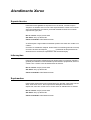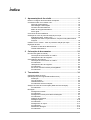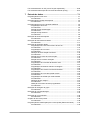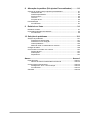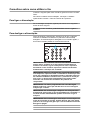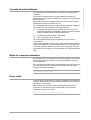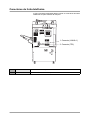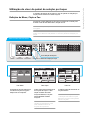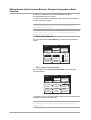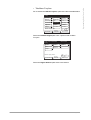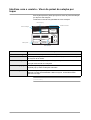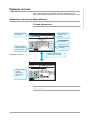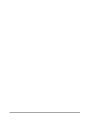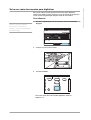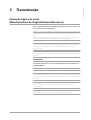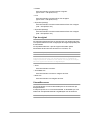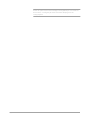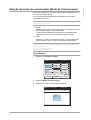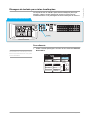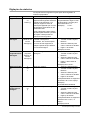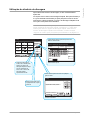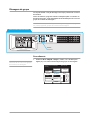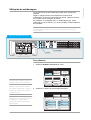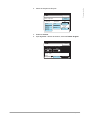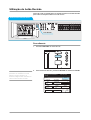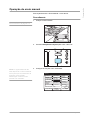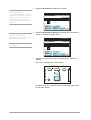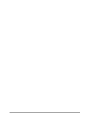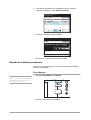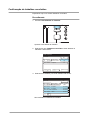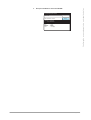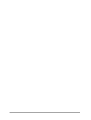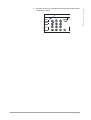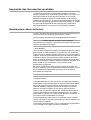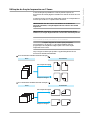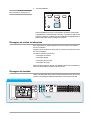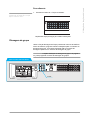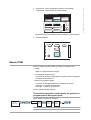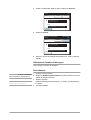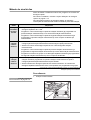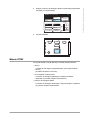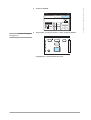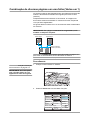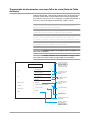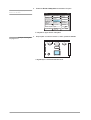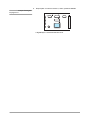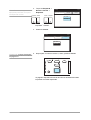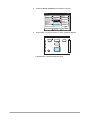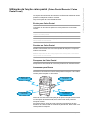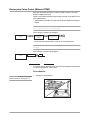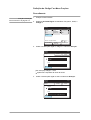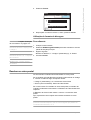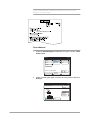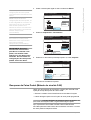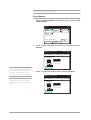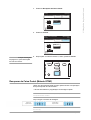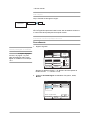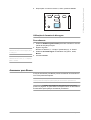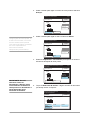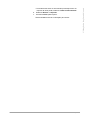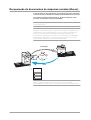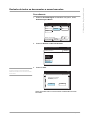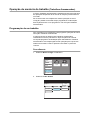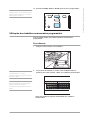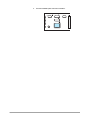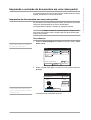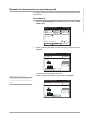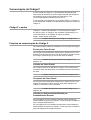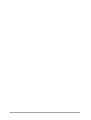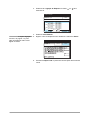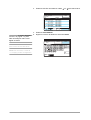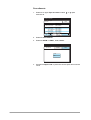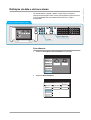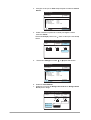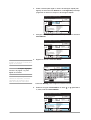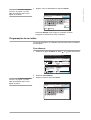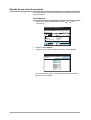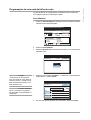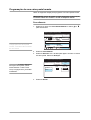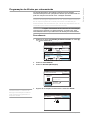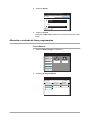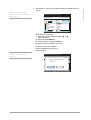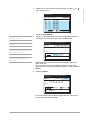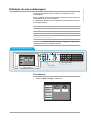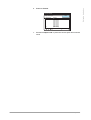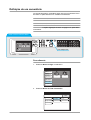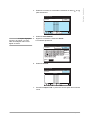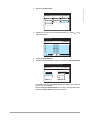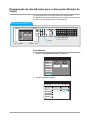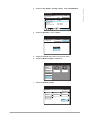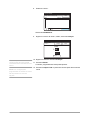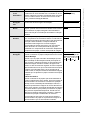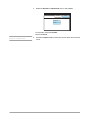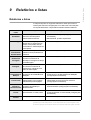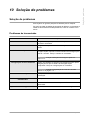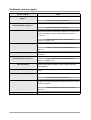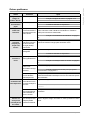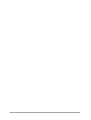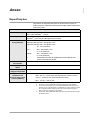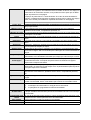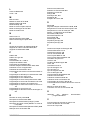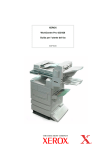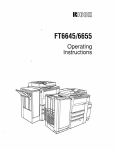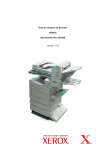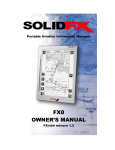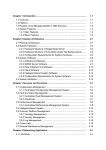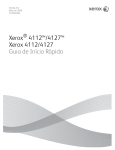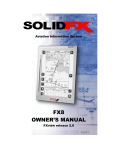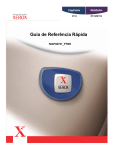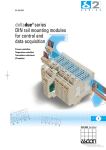Download Guia do Usuário do Fax
Transcript
Guia do Usuário do Fax XEROX WorkCentre Pro 423/428 708P86640-PTBR Preparado e traduzido por: The Document Company Xerox GKLS European Operations Bessemer Road Welwyn Garden City Hertfordshire AL7 1HE ENGLAND Revisão e validação: Gerência de Tradução e Documentação Xerox do Brasil ©2001 by Xerox Corporation. Todos os direitos reservados. A proteção do copyright aqui reclamada inclui todas as formas e assuntos de material e informações suscetíveis de registro de direitos autorais como tal atualmente previstos estatutária ou juridicamente , ou que o venham a ser no futuro, incluindo - sem restrições - o material gerado por todo e qualquer software indicado na tela, tal como estilos, padrões, ícones, representações de telas, aspectos, etc. Xerox®, The Document Company®, o X® digital e todos os produtos mencionados nesta publicação são marcas da Xerox Corporation. Os nomes e marcas de produtos de outras companhias são também reconhecidos. Este documento é atualizado periodicamente. Quaisquer atualizações técnicas ou correções tipográficas serão incluídas nas próximas edições. Atendimento Xerox Suporte técnico Para obter maior agilidade no suporte técnico ao cliente, consulte o tópico "Suporte" no site www.xerox.com.br. Caso seja necessário contato com o Centro Xerox de Atendimento ao Cliente, para obter assistência técnica ou solicitar suprimentos, ligue para: Rio de Janeiro: 0xx(21) 2516-3769 São Paulo: 0xx(11) 5632-3769 Outras localidades: DDG 0800-99-3769 As informações a seguir serão necessárias quando você entrar em contato com a Xerox: O número do modelo da máquina: WorkCentre Pro 423/428 (painel de controle) O número de série da máquina:__________ (localizado na tampa traseira do WorkCentre Pro 423/428, à esquerda do cabo de alimentação). Informações Para obter informações referentes ao seu WorkCentre Pro 423/428, registrar a garantia pelo telefone ou obter assistência para instalar o equipamento, entre em contato com o Centro Xerox de Atendimento ao Cliente: Rio de Janeiro: 0xx(21) 2516-3769 São Paulo: 0xx(11) 5632-3769 Outras localidades: DDG 0800-99-3769 Suprimentos Para solicitar suprimentos para o WorkCentre Pro 423/428, visite nosso site na Web, www.xerox.com.br. Se os suprimentos desejados não estiverem disponíveis, entre em contato com o Centro Xerox de Atendimento ao Cliente: Rio de Janeiro: 0xx(21) 2516-3769 São Paulo: 0xx(11) 5632-3769 Outras localidades: DDG 0800-99-3769 Índice 1 Apresentação do fac-símile .................................................. 1-1 Dados a configurar antes de utilizar a máquina............................................ 1-1 Conselhos sobre como utilizar o fax ............................................................. 1-2 Para ligar a alimentação ....................................................................... 1-2 Para desligar a alimentação ................................................................. 1-2 Conexão da linha telefônica.................................................................. 1-3 Modo de recepção automática.............................................................. 1-3 Disco rígido ........................................................................................... 1-3 Conectores de linha telefônica...................................................................... 1-4 Utilização do visor do painel de seleção por toque....................................... 1-5 Exibição de Menu, Cópia e Fax ............................................................ 1-5 Utilização das telas Funções Básicas, Funções Avançadas e Menu Funções ................................................................................................ 1-6 Interface com o usuário - Visor do painel de seleção por toque ................... 1-8 Digitação de texto ......................................................................................... 1-9 Símbolos e caracteres alfanuméricos................................................... 1-9 Teclado alfanumérico ........................................................................... 1-9 2 Colocação de documentos ................................................... 2-1 Documentos (para fac-símile) ....................................................................... 2-1 Colocação de documentos no AAOFV ................................................. 2-1 Utilização do vidro de originais ............................................................. 2-2 Colocação de documentos ........................................................................... 2-3 Colocação de documentos no AAOFV ................................................. 2-3 Procedimento ....................................................................................... 2-3 Utilização do vidro de originais ............................................................. 2-4 Procedimento ....................................................................................... 2-4 Se houver mais documentos para digitalizar ........................................ 2-5 Procedimento ....................................................................................... 2-5 3 Transmissão ........................................................................... 3-1 Operação básica de envio (Resolução/Tipo de Original/Clarear/Escurecer) .......................................... 3-1 Resolução............................................................................................. 3-1 Tipo de original ..................................................................................... 3-2 Clarear/Escurecer................................................................................. 3-2 Procedimento de envio simples ........................................................... 3-3 Seleção do modo de comunicação (Modo de Comunicação)....................... 3-5 Procedimento ....................................................................................... 3-5 Discagem ...................................................................................................... 3-6 Discagem do teclado ............................................................................ 3-6 Procedimento ....................................................................................... 3-6 Discagem do teclado para várias localizações ..................................... 3-7 Procedimento ....................................................................................... 3-7 Digitação de símbolos........................................................................... 3-8 Discagem rápida ................................................................................. 3-10 Procedimento ..................................................................................... 3-10 Discagem de um toque ....................................................................... 3-11 Procedimento ..................................................................................... 3-11 Diretório de discagem ......................................................................... 3-12 Procedimento ..................................................................................... 3-12 Guia do Usuário do Fax XEROX WorkCentre Pro 423/428 Página i Utilização do diretório de discagem .................................................... 3-13 Discagem de grupo............................................................................. 3-14 Procedimento ..................................................................................... 3-14 Utilização de subdiscagem ................................................................. 3-15 Procedimento ..................................................................................... 3-15 Digitalização de documentos ...................................................................... 3-16 Procedimento ..................................................................................... 3-16 Utilização do botão Revisão ....................................................................... 3-18 Procedimento ..................................................................................... 3-18 Operação de envio manual ......................................................................... 3-19 Procedimento ..................................................................................... 3-19 Falha de transmissão.................................................................................. 3-21 Rediscagem........................................................................................ 3-21 Reenvio automático ............................................................................ 3-21 Relatório de transmissão .................................................................... 3-21 ECM.................................................................................................... 3-21 4 Confirmação e cancelamento de um trabalho de fax ........ 4-1 Confirmação do status do trabalho ............................................................... 4-1 .............................................................................................................. 4-1 Procedimento ....................................................................................... 4-1 Revisão de trabalhos pendentes .......................................................... 4-2 Procedimento ....................................................................................... 4-2 Confirmação de trabalhos concluídos................................................... 4-4 Procedimento ....................................................................................... 4-4 Cancelamento de trabalhos .......................................................................... 4-6 Procedimento ....................................................................................... 4-6 5 Recepção de trabalhos.......................................................... 5-1 Modo de recepção ........................................................................................ 5-1 Comutação entre os modos.................................................................. 5-1 Procedimento ....................................................................................... 5-1 Recepção Automática........................................................................... 5-2 Recepção Manual ................................................................................. 5-2 Procedimento ....................................................................................... 5-2 Impressão dos documentos recebidos ......................................................... 5-4 Modo Bandeja e Modo de Usuário ....................................................... 5-4 Impressão de imagens do mesmo tamanho......................................... 5-5 Impressão de imagens do mesmo tamanho com margens .................. 5-6 Redução de imagens na máquina remetente ....................................... 5-7 Redução de imagens na máquina receptora ........................................ 5-7 Armazenado no visor da memória ........................................................ 5-8 Utilização de 2 em 1 na função recepção............................................. 5-8 Utilização da função Impressão em 2 faces ......................................... 5-9 6 Utilização de funções adicionais.......................................... 6-1 Transmissão a vários destinos (Envio por Difusão)...................................... 6-1 Operação de envio por difusão............................................................. 6-3 Procedimento ....................................................................................... 6-3 Discagem de várias localizações.......................................................... 6-4 Discagem do teclado ............................................................................ 6-4 Procedimento ....................................................................................... 6-5 Discagem rápida ................................................................................... 6-5 Procedimento ....................................................................................... 6-6 Discagem de um toque ......................................................................... 6-6 Procedimento ....................................................................................... 6-7 Discagem de grupo............................................................................... 6-7 Página ii Guia do Usuário do Fax XEROX WorkCentre Pro 423/428 Procedimento ....................................................................................... 6-8 Transmissão de documentos de uma estação retransmissora (Difusão por Retransmissão) ............................................................................................. 6-9 Antes de utilizar a função Difusão por Retransmissão ....................... 6-10 Método do sinal de fax........................................................................ 6-10 Procedimento ..................................................................................... 6-10 Método DTMF ..................................................................................... 6-11 Transmissão automática (transmissão no gancho) ou programação de discagem rápida ................................................................................. 6-11 Procedimento ..................................................................................... 6-12 Código F ............................................................................................. 6-12 Código F no Menu Funções ............................................................... 6-13 Procedimento ..................................................................................... 6-13 Utilização do formato de discagem .................................................... 6-14 Procedimento ..................................................................................... 6-14 Transmissão de documentos de uma estação retransmissora remota (Difusão por Retransmissão Remota) ....................................................................... 6-15 Método do sinal de fax........................................................................ 6-16 Procedimento ..................................................................................... 6-16 Método DTMF ..................................................................................... 6-17 Transmissão automática (transmissão no gancho) ou programação de discagem rápida ................................................................................. 6-18 Procedimento ..................................................................................... 6-18 Código F ............................................................................................. 6-19 Utilização do formato de discagem .................................................... 6-20 Procedimento ..................................................................................... 6-20 Digitalização de documentos no tamanho/taxa especificada (Opções de Tamanho de Digitalização) ......................................................................... 6-21 Procedimento ..................................................................................... 6-22 Combinação de diversas páginas em uma folha (Várias em 1).................. 6-24 Procedimento ..................................................................................... 6-24 Transmissão de documentos com uma folha de rosto (Nota da Folha de Rosto) ................................................................... 6-26 Procedimento ..................................................................................... 6-27 Transmissão de documentos com a informação de transmissão (Enviar Cabeçalho).................................................................................................. 6-29 Procedimento ..................................................................................... 6-29 Transmissão de documentos no horário programado (Início Programado) 6-31 Procedimento .................................................................................... 6-31 Digitalização de documentos de vários tamanhos (Originais de Vários Tamanhos) .................................................................................................. 6-33 Procedimento ..................................................................................... 6-33 Transmissão de documentos em frente e verso (Originais em 2 Faces).... 6-35 Documentos básicos em 2 faces........................................................ 6-35 Originais em 2 faces de vários tamanhos (utilização de Originais de Vários Tamanhos) ......................................................................................... 6-35 Documentos em 2 faces pela combinação de páginas (utilização de Várias em 1) ....................................................................................... 6-35 Procedimento ..................................................................................... 6-36 Transmissão de originais encadernados como folhas separadas .............. 6-39 Procedimento ..................................................................................... 6-39 Envio de um trabalho urgente (Envio Prioritário) ........................................ 6-41 Procedimento ..................................................................................... 6-41 Utilização da função caixa postal (Caixa Postal Remota / Caixa Postal Local)....................................................................................... 6-43 Enviar para Caixa Postal .................................................................... 6-43 Guia do Usuário do Fax XEROX WorkCentre Pro 423/428 Página iii Receber na Caixa Postal .................................................................... 6-43 Recuperar da Caixa Postal................................................................. 6-43 Armazenar para Busca ....................................................................... 6-43 Método do sinal de fax ....................................................................... 6-44 Método DTMF..................................................................................... 6-44 Código F ............................................................................................. 6-44 Enviar para Caixa Postal (Método do sinal de fax)............................. 6-44 Procedimento ..................................................................................... 6-44 Enviar para Caixa Postal (Método DTMF) .......................................... 6-46 Procedimento ..................................................................................... 6-46 Enviar para Caixa Postal (Código F) .................................................. 6-47 Definição do Código F no Menu Funções .......................................... 6-48 Procedimento ..................................................................................... 6-48 Utilização do formato de discagem .................................................... 6-49 Procedimento ..................................................................................... 6-49 Receber na caixa postal ..................................................................... 6-49 Procedimento ..................................................................................... 6-50 Recuperar da Caixa Postal (Método do sinal de FAX) ....................... 6-51 Procedimento ..................................................................................... 6-52 Recuperar da Caixa Postal (Método DTMF)....................................... 6-53 Procedimento ..................................................................................... 6-54 Recuperar da Caixa Postal (Código F) ............................................... 6-55 Definição do Código F no Menu Funções .......................................... 6-55 Procedimento ..................................................................................... 6-55 Utilização do formato de discagem .................................................... 6-57 Procedimento ..................................................................................... 6-57 Armazenar para Busca ....................................................................... 6-57 Procedimento ..................................................................................... 6-58 Impressão e exclusão de documentos da caixa postal para busca.... 6-59 Procedimento ..................................................................................... 6-59 Cópia remota (Jogos de Impressão do Destinatário).................................. 6-62 Procedimento ..................................................................................... 6-62 Recuperação de documentos de máquinas remotas (Busca) .................... 6-64 Procedimento ..................................................................................... 6-65 Preparação para busca (Armazenar para Busca)....................................... 6-66 Armazenamento de documentos para busca ..................................... 6-66 Procedimento ..................................................................................... 6-66 Impressão de documentos a serem buscados ................................... 6-68 Procedimento ..................................................................................... 6-68 Exclusão de todos os documentos a serem buscados....................... 6-69 Procedimento ..................................................................................... 6-69 Operação de memória do trabalho (Trabalhos Armazenados)................... 6-70 Programação de um trabalho ............................................................. 6-70 Procedimento ..................................................................................... 6-70 Utilização dos trabalhos armazenados programados......................... 6-73 Procedimento ..................................................................................... 6-73 Impressão e exclusão de documentos em uma caixa postal...................... 6-75 Impressão de documentos em uma caixa postal................................ 6-75 Procedimento ..................................................................................... 6-75 Exclusão de documentos em uma caixa postal.................................. 6-77 Procedimento ..................................................................................... 6-77 Comunicação do Código F ........................................................................ 6-79 Código F e senha................................................................................ 6-79 Funções na comunicação do Código F .............................................. 6-79 Enviar para Caixa Postal .................................................................... 6-79 Receber na Caixa Postal .................................................................... 6-79 Recuperar da Caixa Postal................................................................. 6-79 Difusão por Retransmissão/Difusão por Retransmissão Remota ...... 6-79 Página iv Guia do Usuário do Fax XEROX WorkCentre Pro 423/428 Fac-símile direto de um PC (com a função Impressora)............................. 6-80 Fac-símile da Internet (Kit de Fac-símile da Internet (iFAX))...................... 6-81 7 Entrada de dados ................................................................... 7-1 Programação do nome local ......................................................................... 7-1 Procedimento ....................................................................................... 7-1 Programação do logotipo da empresa .......................................................... 7-3 Procedimento ....................................................................................... 7-3 Programação de uma ID e da linha telefônica .............................................. 7-5 Programação da ID G3 ......................................................................... 7-5 Procedimento ....................................................................................... 7-5 Seleção do tipo de discagem................................................................ 7-7 Procedimento ....................................................................................... 7-7 Seleção do tipo de linha........................................................................ 7-7 Procedimento ....................................................................................... 7-8 Definição da senha da máquina ................................................................... 7-9 Procedimento ....................................................................................... 7-9 Definição da data e da hora atuais ............................................................. 7-11 Procedimento ..................................................................................... 7-11 Definição de discagem rápida..................................................................... 7-14 Programação do nome e do número de um fax ................................. 7-15 Procedimento ..................................................................................... 7-15 Programação de um índice................................................................. 7-17 Procedimento ..................................................................................... 7-17 Definição de uma estação iniciadora .................................................. 7-18 Procedimento ..................................................................................... 7-18 Seleção de um modo de comunicação............................................... 7-18 Procedimento ..................................................................................... 7-19 Seleção de um nível de resolução...................................................... 7-20 Procedimento ..................................................................................... 7-20 Programação de uma nota da folha de rosto...................................... 7-21 Procedimento ..................................................................................... 7-21 Programação do tamanho máximo da imagem .................................. 7-22 Procedimento ..................................................................................... 7-22 Programação da hora de início da transmissão ................................. 7-22 Procedimento ..................................................................................... 7-22 Programação de uma caixa postal remota ......................................... 7-24 Procedimento ..................................................................................... 7-24 Programação de difusão por retransmissão ....................................... 7-25 Procedimento ..................................................................................... 7-25 Definição de um código F ................................................................... 7-27 Procedimento ..................................................................................... 7-27 Alteração e exclusão de itens programados....................................... 7-28 Procedimento ..................................................................................... 7-28 Definição de discagem de grupo ................................................................ 7-30 Procedimento ..................................................................................... 7-30 Definição de uma subdiscagem .................................................................. 7-33 Procedimento ..................................................................................... 7-33 Definição de um comentário ....................................................................... 7-36 Procedimento ..................................................................................... 7-36 Criação de uma caixa postal....................................................................... 7-38 Procedimento ..................................................................................... 7-38 Programação de classificação para a caixa postal (Seletor de Caixa) ....... 7-42 Procedimento ..................................................................................... 7-42 Guia do Usuário do Fax XEROX WorkCentre Pro 423/428 Página v 8 Alteração de padrões (Pré-ajustes Personalizados) .......... 8-1 Opções do usuário para pré-ajustes personalizados.................................... 8-1 Padrões da tela .................................................................................... 8-1 Data/Temporizadores ........................................................................... 8-2 Sinais sonoros ...................................................................................... 8-2 Tela Fax................................................................................................ 8-3 Funções de fax ..................................................................................... 8-3 Personalização ............................................................................................. 8-7 Procedimento ....................................................................................... 8-7 9 Relatórios e listas .................................................................. 9-1 Relatórios e listas.......................................................................................... 9-1 Impressão automática de relatórios .............................................................. 9-2 Procedimento ....................................................................................... 9-2 10 Solução de problemas......................................................... 10-1 Solução de problemas ................................................................................ 10-1 Problemas de transmissão ................................................................. 10-1 Problemas com a recepção ................................................................ 10-2 Outros problemas ............................................................................... 10-3 Memória cheia / Armazenado na memória ......................................... 10-5 Códigos de status ....................................................................................... 10-6 Como entrar em contato com a Xerox ........................................................ 10-7 Suporte técnico ................................................................................... 10-7 Informações ........................................................................................ 10-7 Suprimentos........................................................................................ 10-7 Anexo ................................................................................... Anexo-1 Especificações ...................................................................................... Anexo-1 Número de folhas armazenadas na memória............................... Anexo-2 Comunicações internacionais ............................................................... Anexo-3 Discagem de “0011” como exemplo ............................................. Anexo-3 Procedimento ............................................................................... Anexo-4 Glossário ............................................................................................... Anexo-5 Página vi Guia do Usuário do Fax XEROX WorkCentre Pro 423/428 Apresentação do fac-símile Dados a configurar antes de utilizar a máquina Os dados a seguir terão que ser configurados antes de você utilizar a máquina. Item Conteúdo Consulte Data e Hora A data e hora atuais. A seção “Definição da data e da hora atuais” na página 7-11. Linha Telefônica O número do telefone da linha ao qual a máquina está conectada, o tipo de linha e o método de discagem. A seção “Programação de uma ID e da linha telefônica” na página 7-5. Nome Local O nome da máquina exibido na máquina receptora e registrado no relatório de atividades remoto. A máquina se identifica automaticamente durante a comunicação com a máquina remota. O nome local pode conter símbolos e caracteres alfanuméricos. A seção “Programação do nome local” na página 7-1. Enviar Cabeçalho O nome do remetente (Enviar Cabeçalho) que será impresso na primeira linha do documento transmitido. Enviar Cabeçalho pode conter símbolos e caracteres alfanuméricos. A seção “Programação do logotipo da empresa” na página 7-3. Discagem Rápida Os números de telefone utilizados com freqüência. A opção de discagem rápida pode conter o nome remoto, o telefone e especificações para o modo de comunicação, resolução, Envio por Difusão e Difusão por Retransmissão. A seção “Definição de discagem rápida” na página 7-14. Senha da Máquina Se você configurar a Senha da Máquina, poderá aceitar transmissões ou buscas de remetentes que especifiquem a senha correta no código F. A seção “Definição da senha da máquina” na página 7-9. A senha pode conter de 0 a 9, ∗ e #. Você pode digitar até 20 caracteres. Guia do Usuário do Fax XEROX WorkCentre Pro 423/428 Página 1-1 Apresentação do fac-símile 1 Conselhos sobre como utilizar o fax Consulte o seguinte para obter conselhos gerais ao enviar e receber faxes. Para obter conselhos sobre instalação, relocação e cuidados operacionais consulte o “Guia do Usuário da Copiadora”. Para ligar a alimentação Se você desligar a máquina, aguarde pelo menos cinco segundos antes de tornar a ligá-la. CUIDADO: Caso contrário, poderá danificar o disco rígido e a memória. Para desligar a alimentação Antes de desligar a alimentação, assegure-se de que o indicador luminoso de Trabalho na Memória no painel de controle esteja desligado. Se a alimentação for desligada com o indicador ligado, o documento recebido poderá ser excluído da memória. Indicador luminoso de Trabalho na Memória IMPORTANTE: Se o indicador luminoso de Trabalho na Memória estiver aceso, verifique se há documentos armazenados na memória. Se houver, siga as instruções no visor e imprima o documento. Caso contrário, imprima a Lista de Documentos Armazenados e verifique seu conteúdo. IMPORTANTE: Após ser carregada por um período de 72 horas, esta máquina é capaz de manter o conteúdo na memória por três horas. Se a máquina for desligada quando o indicador luminoso de Trabalho na Memória estiver aceso, e permanecer assim por três horas, os documentos armazenados na memória serão excluídos. Os documentos excluídos não poderão ser recuperados. IMPORTANTE: Os dados programados tais como Discagem Rápida podem ser salvos por até 200 horas se você carregar a máquina por 72 horas. IMPORTANTE: Se você desligar a máquina com a função Início Programado selecionada, a hora programada será cancelada e o fax será enviado imediatamente quando você tornar a ligar a máquina. IMPORTANTE: Se você desligar a alimentação com a máquina no modo de economia de energia, poderá demorar um certo tempo (em torno de 15 segundos) para que a luz do botão Economia de Energia se apague. CONSULTE: A seção “Relatórios e listas” na página 9-1. Página 1-2 Guia do Usuário do Fax XEROX WorkCentre Pro 423/428 Você não pode usar esta máquina com um serviço de atendimento simultâneo. Um fac-símile localizado perto de uma unidade principal de um telefone sem fio pode provocar distorções na imagem ou a interrupção da transmissão. Esta máquina deve ser instalada pelo menos cinco metros de uma unidade principal de um telefone sem fio. Se a linha digital oferecida a você pela rede da empresa for múltipla, a comunicação por fax poderá se restringir ao seguinte: (1) As funções das especificações originais da Xerox, tais como Jogos de Impressão do Destinatário, Difusão por Retransmissão e Caixa Postal Remota não estarão disponíveis. (2) A velocidade de transmissão será limitada. (3) Você não poderá utilizar Super G3. As configurações padrão de fábrica poderão provocar erros de comunicação. Estas restrições podem ocorrer porque o dispositivo múltiplo restringe a largura de banda ao mínimo necessário para as comunicações de voz. Estas restrições variam de acordo com a configuração da rede. Para obter mais informações, entre em contato com o administrador da rede. Modo de recepção automática Se o telefone tocar com a máquina no modo de espera e com o modo de recepção automática ativado, você não poderá falar com quem estiver chamando. Se você quiser responder a uma chamada telefônica neste modo, use a função Hora de Troca Automática para alterar a hora para que a máquina responda a chamada. CONSULTE: A seção “Opções do usuário para pré-ajustes personalizados” na página 8-1. Disco rígido O disco rígido opcional para fac-símile é um dispositivo extremamente delicado. Qualquer impacto pode resultar em falhas de funcionamento. Manuseie-o com cuidado. Após instalar o kit opcional de disco rígido para fax, aguarde 13 segundos ou mais antes de ligar a alimentação. Caso contrário, poderão ocorrer danos no disco. NOTA: O kit de disco rígido para fax é opcional. Guia do Usuário do Fax XEROX WorkCentre Pro 423/428 Página 1-3 Apresentação do fac-símile Conexão da linha telefônica Conectores de linha telefônica A figura e a tabela mostradas abaixo indicam os conectores de linhas telefônicas na parte traseira da máquina. 1 Conector (LINHA 1) 2 Conector (TEL) 1 LINHA 1 Usada como terminal para a linha 1. 2 TEL Há um telefone conectado aqui. Página 1-4 Guia do Usuário do Fax XEROX WorkCentre Pro 423/428 A seleção de botões de funções no visor do painel de seleção por toque permite selecionar várias funções. Exibição de Menu, Cópia e Fax Pressione o botão Seleção de Funções no painel de controle para acessar uma de três telas: Menu, Cópia ou Fax. NOTA: A máquina é ajustada na fábrica para exibir a tela Menu ao ser ligada. CONSULTE: O “Guia do Usuário da Copiadora” para obter detalhes sobre como alterar a tela padrão no visor do painel de seleção por toque. Utilize os botões indicados abaixo Botão Seleção de Funções Visor do Painel de seleção por toque Pronta p/ Copiar Modo Receb. Fax Imprimir Lista/ Relatório Recup. Trabs. Armaz. Suprim. Papel Cópia Band. 3 A4 Fax Med. Faturam. Pré-aj. Pers. Reduzir/ Ampliar Auto 100% Band. 1 % Auto Clarear % Variável Escurec. Funções Personalizadas Menu Funções Tela Menu Tela Cópia A tela Menu permite selecionar e exibir as funções e opções disponíveis na máquina. A tela Cópia permite selecionar as funções de cópia. A tela Cópia consiste nas telas Funções Básicas, Funções Personalizadas e Menu Funções. Mem. Fax 100% Pausa (—) Subdisc./ Teclado Resolução Auto 100% Funções Bás. Insira N° de Fax do Destinatário [ N° Fax ] Clarear/ Escurec. Auto B4 Band. Papel Menu Configs Mem. Cópia Jogos Disc. Ráp. -Grupo Tipo de Original Padrão Texto Fina Texto e Foto Band. Papel Meio-tom Funções Bás. Funções Personalizadas Diretório de Discag. Clarear/ Escurec. Menu Funções Tela Fax A tela Fax permite selecionar as funções de fax. CONSULTE: A seção “Utilização das telas Funções Básicas, Funções Avançadas e Menu Funções”. CONSULTE: O “Guia do Usuário da Copiadora” para obter detalhes sobre as funções da copiadora. Guia do Usuário do Fax XEROX WorkCentre Pro 423/428 Página 1-5 Apresentação do fac-símile Utilização do visor do painel de seleção por toque Utilização das telas Funções Básicas, Funções Avançadas e Menu Funções A tela Fax consiste nas telas Funções Básicas, Funções Personalizadas e Menu Funções. A máquina é ajustada na fábrica para exibir a tela Funções Básicas como a tela de Fax padrão. CONSULTE: A seção “Opções do usuário para pré-ajustes personalizados” na página 8-1, para obter detalhes sobre como passar de uma tela a outra. CONSULTE: As seções “Transmissão” na página 3-1 e “Utilização de funções adicionais” na página 6-1, para obter detalhes sobre as funções exibidas em cada tela. • Tela Funções Básicas Se você selecionar Funções Básicas, aparecerá a tela mostrada abaixo. Insira N° de Fax do Destinatário [ N° Fax ] Pausa (—) Subdisc./ Teclado Disc. Rápida -Grupo Resolução Tipo de Original Padrão Texto Fina Texto e Foto Band. do Papel Funções Bás. Mem. Fax 100% Diretório de Discagem Clarear/ Escurecer Meio-tom Funções Personaliz. Menu Funções • Tela Funções Personalizadas Se você selecionar Funções Personalizadas, aparecerá a tela mostrada abaixo. Insira N° de Fax do Destinatário [ N° Fax ] Pausa (—) Subdisc./ Teclado Disc. Ráp. -Grupo Mem. Fax 100% Diretório de Discagem Texto Padrão Resolução G3 Auto Tipo de Original Desat. Modo de Comunicação N. Folha Rosto Funções Bás. Funções Personaliz. Clarear/ Escurecer Desat. Relatório Transmissão Menu Funções Você pode selecionar as seis funções usadas com maior freqüência na tela Menu Funções para exibir aqui. CONSULTE: A seção “Opções do usuário para pré-ajustes personalizados” na página 8-1, para obter detalhes sobre como alterar a tela. Página 1-6 Guia do Usuário do Fax XEROX WorkCentre Pro 423/428 Se você selecionar Menu Funções, aparecerá a tela mostrada abaixo. Insira N° de Fax do Destinatário [ N° Fax ] Resolução Tipo de Original Mem. Fax 100% Clarear/ Escurecer Modo de Comunicação Opções Tam. Digit. Várias em 1 N. Folha Rosto Enviar Cabeç. Iníc. Progr. Originais de Vários Tam. Originais em 2 Faces Relatório Transmissão Originais Encadernados Envio Priorit. Mais info. na próx. página... ... Funções Bás. Funções Personaliz. No Gancho Pág. Ant. Próx. Pág. Menu Funções Selecione Próxima Página para exibir a próxima tela do Menu Funções. Insira N° de Fax do Destinatário [ N° Fax ] Cx. Postal Remota Cx. Postal Local Busca Armazenar para Busca Mem. Fax 100% Jogos Impr. Destin. Código F Mais info. na pág. anterior... ... Funções Básicas Funções Personaliz. Pág. Ant. Próx. Pág. Menu Funções Selecione Página Anterior para exibir a tela anterior. Guia do Usuário do Fax XEROX WorkCentre Pro 423/428 Página 1-7 Apresentação do fac-símile • Tela Menu Funções Interface com o usuário - Visor do painel de seleção por toque Esta seção explica as partes principais do visor do painel de seleção por toque e suas funções. Tomaremos a tela de Funções Básicas como exemplo. Marca de Pop-up Área de mensagens Insira N° de Fax do Destinatário [ N° Fax ] Mem. Fax 100% Pausa (—) Subdisc./ Teclado Resolução Guia de pastas Clarear/ Escurecer Tipo de Original Texto Fina Texto e Foto Band. do Papel Meio-tom Funções Bás. Diretório de Discagem Disc. Ráp. -Grupo Padrão Funções Personaliz. Indicador de memória Menu Funções Botão de funções Nome Área de mensagens Função Indica o status da máquina e os métodos operacionais. Indicador de memória Indica a porcentagem de memória remanescente que poderá ser utilizada para as funções de fac-símile. Botão de funções Selecione o botão apropriado para a função desejada. A função selecionada será realçada. Marca de pop-up Exibe uma janela pop-up. A janela pop-up oferece seleções adicionais. Guia de pastas Selecione a guia de pastas para exibir e alternar entre as telas Funções Básicas, Funções Personalizadas e Menu Funções. A tela selecionada aparecerá no topo. NOTA: Você não pode selecionar um botão indisponível (acinzentado). Página 1-8 Guia do Usuário do Fax XEROX WorkCentre Pro 423/428 Esta seção descreve como digitar caracteres usando o teclado alfanumérico disponibilizado pelo visor do painel de seleção por toque. Símbolos e caracteres alfanuméricos Teclado alfanumérico Usado para cancelar uma entrada. Subdiscagem N°1 Introd/Alterar Cancelar Pausa Salvar Alterar (:) Backsp. Usado para salvar e refazer uma entrada. Usado para alterar um caractere. Espaço Usado para exibir o teclado de símbolos mostrado abaixo. ! Shift Símb. Usado para digitar um espaço. Alfanum. Usado para alternar entre maiúsculas e minúsculas. Teclado de símbolos Subdiscagem N°1 Introd/Alterar Cancelar Pausa Usado para exibir o teclado alfanumérico. Veja o teclado acima. Salvar Alterar (:) Backsp. Espaço Shift Símb. Alfanum. NOTA: Você também pode usar o teclado do painel de controle para digitar numerais. Guia do Usuário do Fax XEROX WorkCentre Pro 423/428 Página 1-9 Apresentação do fac-símile Digitação de texto Página 1-10 Guia do Usuário do Fax XEROX WorkCentre Pro 423/428 Colocação de documentos Documentos (para fac-símile) Você pode colocar documentos no Alimentador Automático de Originais para Frente e Verso (AAOFV), ou no vidro de originais. Os seguintes tipos de documentos não são adequados para o AAOFV. Para evitar falhas de alimentação ou danos, coloque estes documentos no vidro de originais. ! Documentos relativamente pesados tais como brochuras e livretos ! Documentos rasgados, vincados, colados, perfurados, dobrados ou encurvados ! Documentos encadernados com grampos ou clipes ! Materiais autocopiativos ! Materiais altamente transparentes tais como transparências e papel vegetal ! Papel vegetal marcado a lápis do qual o grafite pode ser transferido com facilidade para outras superfícies ! Papéis sensíveis a calor Consulte as seções a seguir ao utilizar o AAOFV ou o vidro de originais. Colocação de documentos no AAOFV ! Não segure os documentos ao alimentá-los no scanner. Isto poderia causar atolamentos. ! Não permita que um número excessivo de folhas de documentos se acumule na bandeja. Nunca coloque objetos na bandeja coletora pois isso poderia resultar em atolamentos. ! Ao abrir o AAOFV, levante-o com delicadeza até que ele pare. Nunca o force para cima. ! O AAOFV não pode detectar automaticamente o tamanho de transparências e de papel vegetal. ! O AAOFV aceita os seguintes tipos de documentos. • Tamanho Tamanho máximo Tamanho mínimo (Documento de 2 Faces: 420mm) Direção da alimentação Guia do Usuário do Fax XEROX WorkCentre Pro 423/428 Página 2-1 Colocação de documentos 2 ! O AAOFV pode detectar automaticamente os seguintes tamanhos de papel padrão: A5 , A5, B5 , B5, A4 , A4, B4 e A3. NOTA: g/m² é a medida da massa do papel expressa em gramas por metro quadrado. Este valor não depende do número de folhas na resma. Utilização do vidro de originais ! A figura abaixo mostra o tamanho máximo do documento para o vidro de originais. NOTA: Não há limites em relação ao menor tamanho aceito pelo vidro de originais. ! A máquina pode detectar automaticamente os seguintes tamanhos de papel padrão: A5 , A5, B5 , B5, A4 , A4, B4, A3. Especifique o tamanho para documentos altamente transparentes, pois ele não poderá ser detectado automaticamente. CONSULTE: A seção “Digitalização de documentos no tamanho/taxa especificada (Opções de Tamanho de Digitalização)” na página 6-21, para obter detalhes sobre os tamanhos de documentos. CUIDADO: Ao digitalizar com a tampa de vidro de originais aberta, evite olhar diretamente para a lâmpada de cópia. A exposição direta poderá provocar danos ou fadiga aos olhos. CUIDADO: Ao digitalizar um documento espesso, não o pressione excessivamente contra o vidro de originais. O vidro poderia se quebrar e provocar ferimentos. Página 2-2 Guia do Usuário do Fax XEROX WorkCentre Pro 423/428 Há duas maneiras diferentes de se colocar documentos: ! Utilização do Alimentador Automático de Originais em Frente e Verso (AAOFV) ! Utilização do vidro de originais Colocação de documentos no AAOFV O AAOFV permite colocar uma pilha de documentos de uma vez. Então, ele alimentará os documentos uma folha de cada vez no scanner e os entregará após a digitalização. Este método é mais eficaz porque minimiza as etapas envolvidas no uso do vidro de originais para copiar uma pilha de documentos. NOTA: Alguns tipos de documentos não podem ser usados com o AAOFV. Para obter os detalhes, consulte a seção “Documentos (para fac-símile)”. IMPORTANTE: A máquina determina a largura da digitalização dos documentos pela detecção do tamanho da primeira página. Ao colocar originais de tamanhos diferentes no AAOFV, assegure-se de selecionar Originais de Vários Tamanhos. Para obter os detalhes, consulte a seção “Digitalização de documentos de vários tamanhos (Originais de Vários Tamanhos)” na página 6-33. Procedimento NOTA: Assegure-se de que as bordas de ataque dos documentos estejam alinhadas. 1. Coloque os documentos com a face voltada para cima e alinhada com a guia de originais do AAOFV. Ao colocar documentos em frente e verso, insira-os com a face 1 voltada para cima no AAOFV. NOTA: Você pode colocar: 50 folhas de 35 a 100 g/m2 (Altura: abaixo de 12 mm), ou 45 folhas de 100 a 120 g/m2 (Altura: abaixo de 12 mm) simultaneamente. Colocar um número excessivo de documentos pode provocar falhas de alimentação ou danificar o documento. NOTA: O alimentador de originais pode atolar se a guia não for posicionada de forma correta. 2. Ajuste a guia móvel de originais de forma que ela apenas toque as bordas da pilha. Guia do Usuário do Fax XEROX WorkCentre Pro 423/428 Página 2-3 Colocação de documentos Colocação de documentos Utilização do vidro de originais Abra a tampa do vidro de originais e coloque o documento diretamente no vidro. Procedimento IMPORTANTE: Abra a tampa do vidro de originais até que ela se solte completamente da barra do sensor. Caso contrário, o tamanho do documento talvez não seja detectado de forma correta. 1. Abra a tampa do vidro de originais. Sensor NOTA: Ao copiar documentos altamente transparentes tais como papel vegetal ou transparências, as marcas de sujeira na tampa do vidro de originais também poderão ser copiadas. Para evitar marcas indesejadas nas cópias, cubra o verso do documento com uma folha de papel branco do mesmo tamanho do documento. 2. Coloque o documento com a face voltada para baixo e alinhe o canto com o canto da lateral superior esquerda do vidro de originais. 3. Feche a tampa do vidro de originais. CUIDADO: Ao copiar documentos espessos, não os pressione excessivamente contra o vidro de originais. O vidro poderia se quebrar e provocar ferimentos. Página 2-4 Guia do Usuário do Fax XEROX WorkCentre Pro 423/428 Se houver mais que uma pilha de documentos para digitalizar, selecione o botão Próximo Original no visor do painel de seleção por toque durante a digitalização da pilha atual de documentos. Procedimento NOTA: Se você utilizar o AAOFV, coloque o próximo jogo de documentos assim que a máquina concluir a digitalização do primeiro jogo. 1. Durante a digitalização dos documentos, selecione Próximo Original. Mem. Fax 100% Fax Fechar Digitalizando Documentos.... Tamanho Digit. Página Nº Doc. 0004 Último Original Próximo Original 2. Coloque o próximo documento. 3. Pressione Iniciar. Se houver mais documentos para digitalizar, repita as Etapas 2 e 3. Guia do Usuário do Fax XEROX WorkCentre Pro 423/428 Página 2-5 Colocação de documentos Se houver mais documentos para digitalizar 4. Após a digitalização do último documento, selecione Último Original. Mem. Fax 100% Fax Fechar Pronta para digitalizar Coloque os documentos e press. Iniciar. Tamanho Digit. Nº Doc. 0004 Alterar Configurações Página 2-6 Página Último Original Próximo Original Guia do Usuário do Fax XEROX WorkCentre Pro 423/428 Transmissão Transmissão 3 Operação básica de envio (Resolução/Tipo de Original/Clarear/Escurecer) Esta seção mostra o fluxo das operações básicas de envio e descreve como definir as funções básicas. NOTA: A máquina é ajustada na fábrica para informar a conclusão da digitalização do documento e da comunicação aos usuários com um som. Se você quiser alterar a configuração, consulte a seção “Opções do usuário para pré-ajustes personalizados” na página 8-1. NOTA: Se ocorrer uma interrupção momentânea da alimentação antes do aparecimento da mensagem de digitalização concluída do documento, a configuração será cancelada. Reprograme as configurações. CONSULTE: A seção “Operação de envio manual” para obter informações sobre a transmissão usando um telefone ou a função No Gancho. Resolução Você pode selecionar o nível de resolução para os documentos que deseja digitalizar. NOTA: A configuração padrão de fábrica é Padrão. NOTA: A máquina digitaliza os documentos com uma configuração de resolução especificada, mas se não houver um modo correspondente no terminal remoto, a máquina automaticamente alterará a resolução de acordo. NOTA: Quanto mais alta a resolução, menor a velocidade de transmissão. Selecione a resolução mais apropriada para os documentos. NOTA: Documentos de tamanho A3 com diversas imagens talvez não sejam transmitidos com a configuração Superfina (600 dpi). Guia do Usuário do Fax XEROX WorkCentre Pro 423/428 Página 3-1 ! Padrão Para documentos com textos claros e legíveis. (Aprox. 200 × 100 dpi/25,4 mm) ! Fina Para documentos com textos finos e/ou imagens. (Aprox. 200 × 200 dpi/25,4 mm) ! Superfina (400 dpi) Para documentos com textos extremamente finos e/ou imagens. (400 × 400 dpi/25,4 mm) ! Superfina (600 dpi) Para documentos com textos extremamente finos e/ou imagens. (600 × 600 dpi/25,4 mm) Tipo de original Ao transmitir imagens de fotos ou documentos com imagens de fotos, você poderá selecionar uma configuração de imagem apropriada para a transmissão. Você poderá selecionar o tipo de original necessário para a transmissão de documentos de textos ou com fotos, etc. NOTA: A configuração padrão de fábrica é Texto. NOTA: Recomendamos selecionar o tamanho de digitalização do original para documentos com imagens de fotos. A qualidade de imagem poderá ser afetada se você utilizar uma função de redução, tal como Opções de Tamanho de Digitalização. ! Texto Para documentos com texto. ! Texto/Meio-tom Para documentos com texto e imagens de fotos. ! Meio-tom Para documentos com imagens de fotos. Clarear/Escurecer Você pode ajustar o nível da densidade para os documentos que deseja transmitir. A máquina possui cinco níveis de densidade. A densidade que você selecionar será aplicada durante a digitalização dos documentos. NOTA: A configuração padrão de fábrica é Normal. Página 3-2 Guia do Usuário do Fax XEROX WorkCentre Pro 423/428 Coloque os documentos Transmissão Procedimento de envio simples CONSULTE: A seção “Colocação de documentos” na página 2-1 Aparece a tela de Fax Pressione Seleção de Funções Selecione a Resolução, o Tipo de Original e Clarear/Escurec. Insira N° de Fax do Destinatário Mem. Fax 100% [ N° Fax ] Pausa (—) Subdisc./ Teclado Disc. Rápida -Grupo Resolução Tipo de Original Padrão Texto Fina Texto e Foto Band. Papel Meio-tom Funções Básicas Funções Personaliz. Diretório de Disc. Clarear/ Escurec. Menu Funções Selecione Funções Personalizadas e Menu Funções Insira N° de Fax do Destinatário Mem. Fax 100% [ N° Fax ] Pausa (-) Subdisc./ Teclado Disc. Rápida -Grupo Padrão Texto Resolução Tipo Original G3 Auto Modo Comunicação Desat. N. Fl. Rosto Funções Básicas Funções Personaliz. Diretório Discagem Insira N° de Fax do Destinatário Mem. Fax 100% [ N° Fax ] Resolução Tipo Original Modo de Comunicação Opções Tam. Digit. Enviar Cabeç. N. Fl. Rosto Clarear/ Escurec Desat. Relatório Transmissão Menu Funções Disque o número de telefone Pressione Iniciar Orig. Vários Originais Tamanhos em 2 Faces Originais Envio Priorit. Encadern. Mais info. na próx. página... Funções Básicas Funções Personaliz. Clarear/ Escurec. Várias em 1 Início Progr. Relat. Transmissão No Gancho Pág. Próx. Ant. Pág. Menu Funções CONSULTE: “Transmissão” na página 3-1. Os documentos serão digitalizados e enviados. CONSULTE: A seção “Operação de envio manual” para obter informações sobre a transmissão usando um telefone ou a função No Gancho. NOTA: A máquina é ajustada na fábrica para emitir um bip à conclusão do trabalho. Guia do Usuário do Fax XEROX WorkCentre Pro 423/428 Página 3-3 NOTA: Se ocorrer uma interrupção momentânea da alimentação antes do aparecimento da mensagem de digitalização concluída do documento, a configuração será cancelada. Reprograme as configurações. Página 3-4 Guia do Usuário do Fax XEROX WorkCentre Pro 423/428 Você pode selecionar um modo de comunicação compatível com os recursos do terminal remoto. G3 é um padrão internacional para transmissões de fac-símile estabelecido pela ITU-T. NOTA: A configuração padrão de fábrica para o Modo de Comunicação é Auto G3. ! Auto G3 Selecione este modo se o terminal remoto for compatível com G3. Normalmente, este é o modo selecionado. A máquina automaticamente passa do modo G3/ECM para o modo G3 de acordo com os recursos do terminal remoto. ! F4800 Selecione o modo ao transmitir sob ruídos ou linhas telefônicas com problemas, como no caso de chamadas internacionais. NOTA: O seguinte indica a velocidade inicial da transmissão, embora a máquina possa passar para uma taxa de transmissão mais lenta dependendo da linha. Auto G3: 33,6 kbps (máximo) F4800: 4,8 kbps (máximo) Procedimento 1. Selecione a tela Menu Funções. Insira N° de Fax do Destinatário [ N° Fax ] Mem. Fax 100% Resolução Tipo Original Clarear/ Escurec. Modo de Comunicação Opções Tam. Digit. Várias em 1 N. Folha Rosto Enviar Cabeç. Início Progr. Orig. Vários Tamanhos Originais em 2 Faces Relatório Transmissão Originais Encadernados Envio Priorit. Mais info. na próx. página... ... Funções Básicas Funções Personaliz. No Gancho Pág. Ant. Próx. Pág. Menu Funções 2. Selecione Modo de Comunicação. 3. Selecione o modo de comunicação desejado. Insira N° de Fax do Destinatário [ N° Fax ] Modo de Comunicação Mem. Fax 100% Fechar G3 Auto F4800 Guia do Usuário do Fax XEROX WorkCentre Pro 423/428 Página 3-5 Transmissão Seleção do modo de comunicação (Modo de Comunicação) Discagem A máquina proporciona os seguintes cinco métodos de discagem: ! Discagem do teclado ! Discagem rápida ! Discagem de um toque ! Uso do Diretório de Discagem ! Uso de Subdiscagem Você pode discar várias localizações de uma vez usando um ou mais dos métodos abaixo. Você também pode utilizá-los de forma combinada. NOTA: Você pode programar até 200 trabalhos usando o teclado para discagem. CONSULTE: A seção “Transmissão a vários destinos (Envio por Difusão)” na página 6-1, para obter o número máximo para uma única difusão. Discagem do teclado Você pode usar o teclado para digitar um número de fax. Utilize os botões indicados abaixo Teclado Procedimento NOTA: Pressione C (Limpar) para corrigir, um a um, os números digitados de forma incorreta. 1. Utilize o teclado para digitar o número do fax. A tela exibe o número do fax digitado. Página 3-6 Guia do Usuário do Fax XEROX WorkCentre Pro 423/428 Você pode enviar um trabalho para várias localizações (Envio por Difusão). Utilize o teclado para discar diversos números de fax simultaneamente. Você pode digitar até 200 localizações de cada vez. Utilize os botões indicados abaixo Teclado Procedimento NOTA: A opção Próximo Destinatário só está disponível na tela Funções Básicas ou Funções Personalizadas. 1. Utilize o teclado para digitar o número do fax e selecione Próximo Destinatário. Mem. Fax 100% Entr. [ 1 ] D001 [ N° Fax ] Pausa (—) Subdisc./ Teclado Resolução Guia do Usuário do Fax XEROX WorkCentre Pro 423/428 Diretório de Discagem Tipo Original Clarear/ Escurec. Padrão Texto Fina Texto e Foto Band. Papel Meio-tom Funções Básicas Próx. Destin. Disc. Rápida -Grupo Funções Personaliz. Menu Funções Página 3-7 Transmissão Discagem do teclado para várias localizações Digitação de símbolos Você pode usar as seguintes funções para discar digitando os símbolos apropriados. Função Digite Pausa Detectar tom de discagem Detectar o segundo tom de discagem Digite um Código F.* Símbolo – ou Pausa (–) = (Detector de tom de discagem) == (segundo detector de tom de discagem) F ou f Descrição Utilize a função de pausa para aguardar três segundos durante a seqüência de discagem. Por exemplo, digite um valor de pausa para aguardar por um tom de discagem secundário em um sistema de PBX. Você pode digitar vários valores de pausa para estender o período de espera. Cada período de pausa tem três segundos. Um detector de tom de discagem é similar a uma pausa. No entanto, em vez de esperar por mais de três segundos, a máquina pausa até que detecte um tom de discagem. Detecta o segundo tom de discagem. Utilização Selecione Pausa (–) na tela Funções Básicas. Digite o valor de pausa após o número para uma linha externa, “0”. (Exemplo) 0-123... 0- -123c 1. Selecione Subdiscagem/ Teclado na tela Funções Básicas. 2. Selecione Símbolo para exibir o símbolo do teclado. 3. Digite = do teclado. (Exemplo) 0=0123... 1. Selecione Subdiscagem/ Teclado na tela Funções Básicas. 2. Selecione Símbolo para exibir o símbolo do teclado. 3. Digite = duas vezes do teclado. (Exemplo) 001==0123... 1. Selecione Subdiscagem/ Teclado na tela Funções Básicas. Digite um código F. 2. Selecione Símbolo para exibir o símbolo do teclado. 3. Digite F do teclado. Você poderá utilizar os seguintes caracteres: de 0 a 9 e espaço. (Exemplo) Digite uma senha* para o Código F. P ou p Digite a senha para o código F. F01234567890123456789 1. Selecione Subdiscagem/ Teclado na tela Funções Básicas. 2. Selecione Símbolo para exibir o símbolo do teclado. 3. Digite p do teclado. Você poderá utilizar os seguintes caracteres: de 0 a 9, #, * e espaço. (Exemplo) P0123 * Digite o código F e a senha de acordo com as instruções no terminal de comunicação do código F remoto. Página 3-8 Guia do Usuário do Fax XEROX WorkCentre Pro 423/428 Símbolo Transmitir com uso de uma senha S ou s Descrição Utilize uma senha para evitar erros de transmissão. Se você definir uma senha, a transmissão só iniciará se ela corresponder ao número da ID no terminal remoto. Transmissão Função Utilização 1. Selecione Subdiscagem/ Teclado na tela Funções Básicas. 2. Selecione Símbolo para exibir o teclado de símbolo. 3. Selecione Alfanumérico e Deslocar. 4. Digite [S] do teclado. (Exemplo) 0312345678S12345678 Transmitir sinal DTMF ! Utilize para transmitir o sinal de DTMF. 1. Selecione Subdiscagem/ Teclado na tela Funções Básicas. 2. Selecione Símbolo para exibir o símbolo do teclado. 3. Digite ! do teclado. (Exemplo) 0311123456!123# Transmitir PB (de discagem por pulso para tom) : Passa do modo de discagem por pulso para tom. Guia do Usuário do Fax XEROX WorkCentre Pro 423/428 1. Selecione Subdiscagem/ Teclado na tela Funções Básicas. 2. Selecione Alterar Tom: 3. (Exemplo) 0311123456!123: Página 3-9 Discagem rápida Você pode utilizar Discagem Rápida para discar vários números. Programe com antecedência os números de telefone para discagem rápida. IMPORTANTE: Assegure-se de que o número de discagem rápida tenha sido definido com antecedência na máquina antes de utilizá-lo. O caractere curinga “∗” no teclado ou na tela do teclado também pode ser usado para designar várias localizações para Discagem Rápida. ! Digite os dois primeiros dígitos para selecionar números de discagem rápida. Por exemplo, você pode especificar 10 estações, de 100 a 109, digitando 10*. ! Selecione todos os números de discagem rápida. Digite “∗∗∗” para selecionar todos os números de discagem rápida. NOTA: Você não pode usar dois caracteres curinga, tal como 1**, *1*, ou **1. CONSULTE: A seção “Definição de discagem rápida” na página 7-14, para obter informações sobre a programação de Discagem Rápida. Utilize os botões indicados abaixo Teclado Procedimento 1. Selecione Disc. Rápida - Grupo. Mem. Fax 100% Entr. [ 1 ] D001 [ N° Fax ] Pausa (—) Subdisc./ Teclado Resolução Tipo Original Padrão Texto Fina Texto e Foto Band. Papel Meio-tom Funções Básicas Página 3-10 Disc. Rápida -Grupo Funções Personaliz. Diretório de Discagem Clarear/ Escurec. Menu Funções Guia do Usuário do Fax XEROX WorkCentre Pro 423/428 Transmissão 2. Digite um número de discagem rápida de três dígitos. Repita ambas as etapas para cada número adicional. Discagem de um toque Você pode usar teclas de um toque para digitar números de telefone. Cada tecla de um toque corresponde a um número de Discagem Rápida de 001 a 070. Por exemplo, se você quiser digitar o número programado como o número de Discagem Rápida 001, pressione a tecla de um toque 001. CONSULTE: A seção “Definição de discagem rápida” na página 7-14, para obter informações sobre a programação de Discagem Rápida. Utilize os botões indicados abaixo Botão de 1 Toque Procedimento NOTA: Vire o painel e pressione as teclas de um toque para obter os números a partir de 031. 1. Pressione a tecla de um toque necessária. Guia do Usuário do Fax XEROX WorkCentre Pro 423/428 Página 3-11 Diretório de discagem Você pode utilizar o Diretório de Discagem para pesquisar e digitar números. NOTA: Antes de utilizar o Diretório de Discagem, atribua um número de Discagem Rápida ao número de telefone para o qual deseja discar. O número de Discagem Rápida será registrado automaticamente no Diretório de Discagem. Consulte a seção “Definição de discagem rápida” na página 7-14, para obter informações adicionais. Utilize os botões indicados abaixo Diretório de Discagem Procedimento 1. Selecione Diretório de Discagem na tela Funções Básicas ou Funções Personalizadas. Insira N° de Fax do Destinatário [ N° Fax ] Mem. Fax 100% Pausa (—) Subdisc./ Teclado Padrão Texto Fina Texto e Foto Band. Papel Meio-tom Funções Básicas CONSULTE: A seção “Utilização do diretório de discagem” para obter mais informações. Clarear/ Escurec. Tipo Original Resolução NOTA: Repita esta etapa para designar vários destinos. Diretório de Discagem Disc. Rápida -Grupo Funções Personaliz. Menu Funções 2. Selecione o bloco com o número do destinatário remoto para o qual deseja discar. Insira N° de Fax do Destinatário [ N° Fax ] Empresa A Empresa B Mem. Fax 100% Fechar Empresa C Recuperar Endereço Empresa D Filial E Filial F Empresa G Dept. Pesquisa Sr Yamada Sr. Tanaka Dept. Vendas Sr Sato N° Disc. Rápida (001-200) Pág. Ant. Próx. Pág. Lista/Índice de Endereços Aparece o número do fax. Página 3-12 Guia do Usuário do Fax XEROX WorkCentre Pro 423/428 Após selecionar Diretório de Discagem, a tela mostrada abaixo aparecerá. Você pode usar o Número de Discagem Rápida, Recuperar Endereço e a guia Lista/Índice de Endereços para pesquisar números de fax. Além disso, poderá programar o número de Discagem Rápida inicial na função Pré-ajustes Personalizados. CONSULTE: A seção “Programação de um índice” na página 7-17 na seção “Definição de discagem rápida” na página 7-14, para obter informações sobre o registro de discagem rápida. Para alterar o número de discagem rápida inicial mostrado, consulte a seção “Opções do usuário para pré-ajustes personalizados” na página 8-1. Insira N° de Fax do Destinatário [ N° Fax ] Empresa A Empresa B Mem. Fax 100% Fechar Empresa C Recuperar Endereço Empresa D Filial E Filial F Empresa G Dept. Pesquisa Sr. Tanaka Dept. Vendas Sr. Sato Sr. Yamada A tela exibida abaixo aparecerá quando este botão for selecionado. N° Disc. Rápida (001-200) Pág. Ant. Próx. Pág. Mem. Fax 99% Insira um caractere para recuperar um endereço. Recuperar Endereço Cancelar Recuperar Backsp. Espaço Lista/Índice de Endereços Shift Símb. Selecione este botão e, então, use o teclado para digitar um número de discagem rápida no campo acima. Aparecerá um bloco com o número de discagem rápida especificado na tela. Alfanum. Digite um caractere usando o teclado e, então, selecione Recuperar. A tela abaixo aparece ao tocar em qualquer guia do índice. Insira N° de Fax do Destinatário [ N° Fax ] Selecione este botão para ir à página anterior ou para a próxima. Mem. Fax 99% Fechar Para acessar os endereços, selecione qualquer botão do índice à direita. Lista/Índice de Endereços Selecione um caractere para exibir as entradas indexadas. Guia do Usuário do Fax XEROX WorkCentre Pro 423/428 Página 3-13 Transmissão Utilização do diretório de discagem Discagem de grupo Você pode utilizar a função Discagem de Grupo para discar números de telefone. Antes de utilizá-la, programe várias localizações para um número de discagem de grupo. Você pode digitar até 20 localizações em um único grupo de números de discagem. CONSULTE: A seção “Definição de discagem de grupo” na página 730, para programar grupos de números de discagem. Utilize os botões indicados abaixo Teclado Procedimento NOTA: Você pode selecionar números de 01 a 50 como grupos de números de discagem. 1. Selecione Disc. Rápida - Grupo e, então, use o teclado para digitar (#) e um número de discagem de grupo de dois dígitos. Insira N° de Fax do Destinatário [ N° Fax ] Pausa (—) Subdisc./ Teclado Resolução Tipo Original Padrão Texto Fina Texto e Foto Band. Papel Meio-tom Funções Básicas Página 3-14 Disc. Rápida -Grupo Funções Personaliz. Mem. Fax 100% Diretório de Discagem Clarear/ Escurec. Menu Funções Guia do Usuário do Fax XEROX WorkCentre Pro 423/428 Você pode usar a função Subdiscagem para discar números de telefone. Digite os códigos usados com freqüência nos números de subdiscagem. Ao discar de uma máquina remota, utilize os números em conjunto com a discagem do teclado. Por exemplo, se você digitar “001” na subdiscagem [1] e, então, selecionar [[1]: 001] e Pausa (–), e discar 1234567, a máquina discará 0011234567. CONSULTE: A seção “Definição de uma subdiscagem” na página 733, para obter informações sobre como programar números de subdiscagem. Utilize os botões indicados abaixo Botão Iniciar Teclado Procedimento 1. Selecione Subdisc./Teclado duas vezes. Insira N° de Fax do Destinatário [ N° Fax ] Mem. Fax 100% Pausa (—) Subdisc./ Teclado Resolução NOTA: Os números de Subdiscagem também podem ser utilizados de forma combinada. NOTA: A opção subdiscagem é um auxiliar à discagem. Utilize o teclado para digitar os números remanescentes. Clarear/ Escurec. Tipo Original Padrão Texto Fina Texto e Foto Band. do Papel Meio-tom Funções Básicas Diretório de Discagem Disc. Rápida -Grupo Funções Personaliz. Menu Funções 2. Selecione o número de subdiscagem desejado. Insira N° de Fax do Destinatário [ N° Fax ] Pausa (—) NOTA: Consulte a seção “Definição de uma subdiscagem” na página 7-33, para obter informações sobre números de subdiscagem.. Guia do Usuário do Fax XEROX WorkCentre Pro 423/428 Subdisc./ Teclado Mem. Fax 100% Próx. Destinat. Alterar Tom (:) Fechar 001 0088 0041 06 123765 0888 Não Introduz. Não Introduz. Não Introduz. Não Introduz. Página 3-15 Transmissão Utilização de subdiscagem Digitalização de documentos Após pressionar o botão Iniciar, começa a digitalização. Esta seção descreve como alterar as configurações após pressionar o botão Iniciar. NOTA: A alteração da densidade (clarear/escurecer), da resolução e do tamanho da digitalização depende do seguinte: NOTA: Se você colocar o documento no vidro de originais poderá alterar as configurações para cada página. NOTA: Se você colocar o documento no alimentador automático de originais para frente e verso (AAOFV) só poderá alterar as configurações após digitalizar os documentos. NOTA: Você não pode alterar as configurações na transmissão manual. Procedimento 1. Pressione Iniciar e selecione Próximo Original. Mem. Fax 90% Fax Fechar Digitalizando Documentos.. Tam. Digit. N° Doc. Página 0004 Último Original Próximo Original 2. Após digitalizar o primeiro documento, coloque o próximo e selecione Alterar Configurações. Mem. Fax 45% Fax Fechar Pronta p/ digitalizar Coloque os documentos e press. Iniciar Tam. Digit. N° Doc. 0004 Alterar Configurações Página 3-16 Página Último Original Próximo Original Guia do Usuário do Fax XEROX WorkCentre Pro 423/428 Fax Fechar Alterar Configurações Salvar Resolução Transmissão 3. Altere as seleções de funções. Tipo Original Clarear/ Escurecer. Padrão Texto Fina Texto e Foto Superfina (400 dpi) Superfina (600 dpi) Meio-tom Detect. Auto % Auto Opções Tam. Digit. 4. Selecione Fechar. 5. Após digitalizar o último documento, selecione Último Original. Mem. Fax 45% Fax Fechar Pronta p/ digitalizar Coloque os documentos e press. Iniciar Tam. Digit. N° Doc. 0004 Alterar Configurações Guia do Usuário do Fax XEROX WorkCentre Pro 423/428 Página Último Original Próx. Original Página 3-17 Utilização do botão Revisão Antes de enviar e receber faxes você pode pressionar o botão Revisão para exibir as seleções feitas no modo de Fax. Utilize os botões indicados abaixo Botão Revisão Procedimento 1. Pressione Revisão no modo de Fax. NOTA: Se as funções não puderem ser listadas em uma página, Página Anterior ou Próxima Página será indicado no canto inferior direito da tela. 2. Para retornar à tela Fax, pressione Revisão ou selecione Fechar. Insira N° de Fax do Destinatário [ N° Fax ] Revisão Fechar Resolução Tipo Original Clarear/Escurec. Texto e Foto Fina Modo de Comunicação F4800 Relatório de Transmissão Ativado Página 3-18 Mem. Fax 100% N. Folha Rosto Ativado Enviar Cabeç. Ativado Selo Ativado Pág. Ant. Próx. Pág. Guia do Usuário do Fax XEROX WorkCentre Pro 423/428 Transmissão Operação de envio manual Esta seção descreve o Envio Manual e como discar. Procedimento CONSULTE: A seção “Colocação de documentos” na página 2-3. 1. Coloque os documentos. 2. Pressione Seleção de Funções para exibir a tela Fax. NOTA: A opção Memória não está disponível em Envio Manual. As funções que necessitarem de memória como Difusão, Rediscagem e Reenvio não poderão ser utilizadas. 3. Configure as funções como necessário. Insira N° de Fax do Destinatário [ N° Fax ] Resolução Tipo Original Clarear/ Escurec. Modo de Comunicação Opções Tam. Digit. Várias em 1 N. Folha Rosto Enviar Cabeç. Início Progr. Orig. Vários Tamanhos Originais em 2 Faces Relatório Transmissão Originais Encadernados Envio Priorit. No Gancho Mais info. na próx. página... Funções Básicas Guia do Usuário do Fax XEROX WorkCentre Pro 423/428 Mem. Fax 100% Funções Personaliz. Pág. Ant. Próx. Pág. Menu Funções Página 3-19 4. Selecione No Gancho na tela Menu Funções. NOTA: Se você selecionar a função No Gancho, recomendamos ajustar o volume do monitor de linha para 3. Para ajustar o volume, consulte a seção “Opções do usuário para pré-ajustes personalizados” na página 8-1. No Gancho Sair [ N° Fax ] Envio Manual NOTA: As discagens rápida e de um toque também estão disponíveis. Você não pode usar o Diretório de Discagem. Envio/Recep. Manual Disc. Rápida Subdiscagem Teclado (Símb.) Teclado (A a Z) 5. Selecione Envio/Recep. Manual para passar a Envio Manual e discar o número do terminal remoto. Mem. Fax 100% No Gancho CONSULTE: A seção “Discagem” na página 3-6. Sair [ N° Fax ] Envio Manual Envio/Recep. Manual Disc. Rápida Subdiscagem Teclado (Símb.) Teclado (A a Z) 6. Quando ouvir o tom de pronto do terminal remoto, pressione Iniciar. Terão início a digitalização e transmissão. Assegure-se de que o indicador luminoso de Online esteja aceso no painel de controle. Página 3-20 Guia do Usuário do Fax XEROX WorkCentre Pro 423/428 Rediscagem Se a linha estiver ocupada, por exemplo, se houver uma máquina remota conectada, ela poderá efetuar a rediscagem automaticamente. Você pode alterar as configurações de tentativas de rediscagem. O número máximo de tentativas de rediscagem são nove. A configuração padrão de fábrica são cinco vezes. Reenvio automático Se ocorrer um erro de comunicação durante a transmissão e ela for descontinuada, a máquina retransmitirá o documento automaticamente. O número de retransmissões pode ser ajustado de zero a cinco. A configuração padrão de fábrica são cinco vezes. “Reenviar” é impresso no topo de Enviar Cabeçalho de documentos reenviados automaticamente. Relatório de transmissão Se as tentativas de reenvio e rediscagem forem insatisfatórias, será impresso um Relatório de Transmissão. ECM O Modo de Correção de Erro (ECM) é um método de correção definido pela ITU-T para a comunicação G3. Os terminais com ECM verificam mutuamente o sucesso da transmissão. Em caso negativo, os dados transmitidos são reenviados ao remetente. Este procedimento permite a comunicação sem defeitos de imagem de fax causados por ruídos. “EC” no Relatório de Atividades refere-se à comunicação ECM. Guia do Usuário do Fax XEROX WorkCentre Pro 423/428 Página 3-21 Transmissão Falha de transmissão Página 3-22 Guia do Usuário do Fax XEROX WorkCentre Pro 423/428 Confirmação e cancelamento de um trabalho de fax Confirmação do status do trabalho Pressione o botão Parar/Status do Trabalho para ver o status do envio, recepção e busca de trabalhos. Há três tipos de status de trabalhos: Trabalhos Pendentes, Trabalhos Atuais e Trabalhos Concluídos. Você pode priorizar os trabalhos listados em trabalhos pendentes. Utilize os botões indicados abaixo Botão Parar/Status do Trabalho Procedimento NOTA: Para retornar à tela anterior, pressione Parar/Status do Trabalho quando aparecer a tela Status do Trabalho. 1. Pressione Parar/Status do Trabalho. Aparecerá a tela Status do Trabalho. Guia do Usuário do Fax XEROX WorkCentre Pro 423/428 Página 4-1 Confirmação e cancelamento de um trabalho de fax 4 2. Para obter informações mais detalhadas sobre um trabalho, selecione o trabalho e, então, Mostrar Detalhes. Mem. Fax 90% Pressione Parar para cancelar o trabalho selecionado Sair Status do Trabalho Trab. Pendentes Trabs. Atuais Trabs. Concluídos N° Tipo Trab. Remoto/Conteúdo Pág. 0011- Fax-Env. Empresa ABC 2/ 5 Próx. Pág. Mostrar Detalhes Pág. Ant. Parar 3. Confirme os detalhes e selecione Sair. Mem. Fax 90% Fax Fechar Digitalizando Documentos... Página Modo Com. [Nome] Empresa ABC Ext. 0987654321 N° Doc. 0011 Para concluir a confirmação, selecione Fechar. Revisão de trabalhos pendentes Veja aqui uma explicação sobre como revisar trabalhos pendentes e atribuir-lhes prioridade. Procedimento NOTA: Para retornar à tela anterior, pressione Parar/Status do Trabalho quando aparecer a tela Status do Trabalho. 1. Pressione Parar/Status do Trabalho. Aparecerá a tela Status do Trabalho. Página 4-2 Guia do Usuário do Fax XEROX WorkCentre Pro 423/428 Pressione Parar para cancelar o trabalho selecionado Sair Status Trab. Trab. Pendentes N° Mem. Fax 90% Trabs. Atuais Trabs. Concluídos Tipo Trab. Remoto/Conteúdo 0011- Fax-Env. Pág. Ant. Próx. Pág. Página Empresa A Mostrar Detalhes 2/5 Parar Serão listados os trabalhos pendentes a serem enviados. NOTA: Para obter informações mais detalhadas sobre um trabalho, selecione o trabalho e Mostrar Detalhes. 3. Para priorizar um trabalho pendente, selecione o trabalho e Envio Prioritário. Mem. Fax 90% Sair Status Trab. Trab. Pendentes N° Trabs. Concluídos Pág. 0012- Fax-Env. Empresa A 1/ 15 0015- Empresa B 1/ 10 Pág. Ant. 4. Trabs. Atuais Tipo Trab. Remoto/Conteúdo Fax-Env. Próx. Pág. Mostrar Detalhes Envio Prioritário Selecione Sair para finalizar. Mem. Fax 90% Pressione Parar para cancelar Status Trab. Sair Trab. Pendentes - Fax-Env. Fechar [ Remoto ] Empresa B Ext. 0123456789 Pág. Tipo Trab. N° Doc. Hora : : : : 1/10 Fax-Env. 0015 12:34 (PM) Parar Guia do Usuário do Fax XEROX WorkCentre Pro 423/428 Página 4-3 Confirmação e cancelamento de um trabalho de fax 2. Selecione a guia Trab. Pendentes. Confirmação de trabalhos concluídos Explicamos aqui como revisar trabalhos concluídos. Procedimento 1. Pressione Parar/Status do Trabalho. Aparece a tela Status do Trabalho. 2. Selecione a guia Trabalhos Concluídos. Serão listados os trabalhos e seus status. Pressione Parar para cancelar o trabalho selecionado Mem. Fax 90% Status Trab. Sair Trab. Pendentes N° 0011- Fax-Env. Pág. Ant. Trabs. Atuais Trabs. Concluídos Tipo Trab. Remoto/Conteúdo Próx. Pág. Pág. Empresa A 2/5 Mostrar Detalhes Parar 3. Selecione um trabalho para exibir detalhes adicionais. Mem. Fax 90% Sair Status Trab. Trab. Pendentes N° Trabs. Atuais Trabs. Concluídos Tipo Trab. Remoto/Conteúdo Status 0018- Fax-Env. Empresa A Cancelado 0020- Empresa B Concluído Fax-BC 0021- Env. p/ Retr. 0123456789 Cancelado 0010- Fax-Rec. Concluído Pág. Ant. Filial D Próx. Pág. São mostrados os detalhes do trabalho. Página 4-4 Guia do Usuário do Fax XEROX WorkCentre Pro 423/428 Pressione Parar para cancelar Confirmação e cancelamento de um trabalho de fax 4. Reveja os detalhes e selecione Fechar. Mem. Fax 90% Status Trab. Sair Trab. Pendentes - Fax-Env. Fechar [ Remoto ] Empresa A Ext. 0987654321 Status Pág. Tipo Trab. N° Doc. Hora Guia do Usuário do Fax XEROX WorkCentre Pro 423/428 : : : : : Cancelado 15/18 Fax-Env. 0018 12:34 (PM) Página 4-5 Cancelamento de trabalhos Esta seção descreve como cancelar trabalhos pendentes e em andamento. Utilize os botões indicados abaixo Botão Parar/Status do Trabalho Procedimento NOTA: Ao retornar à tela anterior, pressione Parar/Status do Trabalho se a tela Status do Trabalho estiver exibida. 1. Pressione Parar/Status do Trabalho. A tela Status do Trabalho aparece e os trabalhos atuais são listados. NOTA: Se você cancelar um trabalho de difusão, cancelará também todos os trabalhos pendentes. 2. Selecione o trabalho que deseja cancelar e, então, selecione Parar. Pressione Parar para cancelar o trabalho selecionado Sair Status Trab. Trab. Pendentes Mem. Fax 90% Trabs. Atuais Trabs. Concluídos N° Tipo Trab. Remoto/Conteúdo Pág. 0011- Fax-Env. Empresa ABC 2/ 5 Próx. Pág. Mostrar Detalhes Pág. Ant. Parar O trabalho selecionado é cancelado. Se não encontrar o trabalho na lista de trabalhos atuais, vá à Etapa 3. Página 4-6 Guia do Usuário do Fax XEROX WorkCentre Pro 423/428 Mem. Fax 90% Pressione Parar para cancelar o trabalho selecionado Sair Status Trab. Trab. Pendentes N° Tipo Trab. 0011- Fax-Env. Próx. Pág. Pág. Ant. Trabs. Atuais Trabs. Concluídos Remoto/Conteúdo Pág. Empresa ABC 2/ 5 Mostrar Detalhes Parar Os trabalhos pendentes a serem enviados serão listados. 4. Selecione o trabalho que deseja cancelar e, então, Mostrar Detalhes. Mem. Fax 90% Sair Status Trab. Trab. Pendentes N° Trabs. Pág. 0011- Fax-Env. Empresa A 2/ 5 0015- Empresa B 2/ 5 Fax-Env. Próx. Pág. Pág. Ant. NOTA: Se você cancelar um trabalho de difusão, cancelará também todos os trabalhos pendentes. Trabs. Atuais Tipo Trab. Remoto/Conteúdo Mostrar Detalhes 5. Selecione Parar. Pressione Parar para cancelar Mem. Fax 90% Status Trab. Sair Trab. Pendentes - Fax-Env. Fechar [ Remoto ] Empresa B Ext. 0123456789 Pág. Tipo Trab. N° Doc. Hora : : : : 1/10 Fax-Env. 0015 12:34 (PM) Parar O trabalho que você selecionou será cancelado. 6. Selecione Sair. Mem. Fax 90% Sair Status Trab. Trab. Pendentes N° Tipo Trab. 0012- Fax-Env. Pág. Ant. Guia do Usuário do Fax XEROX WorkCentre Pro 423/428 Próx. Pág. Trabs. Atuais Trabs. Concluídos Remoto/Conteúdo Pág. Empresa A 1/15 Mostrar Detalhes Página 4-7 Confirmação e cancelamento de um trabalho de fax 3. Selecione a guia Trab. Pendentes. Página 4-8 Guia do Usuário do Fax XEROX WorkCentre Pro 423/428 Recepção de trabalhos Modo de recepção Há dois modos de recepção: Recepção Automática e Recepção Manual. No modo de Recepção Automática, a máquina responde automaticamente a um terminal remoto. Para alternar entre os modos de Recepção Automática e Manual, selecione o botão Modo Recepção Fax na tela Menu. CONSULTE: A seção “Opções do usuário para pré-ajustes personalizados” na página 8-1, para obter os padrões do Modo Recepção de Fax. Comutação entre os modos Procedimento 1. Selecione Modo Recepção Fax na tela Menu. Modo Recepção Fax Imprimir Relatório/Lista Recuperar Trabs. Armaz. Cópia Fax Med. Faturam. Menu Configs Pré-ajustes Pers. 2. Selecione os modos de recepção de fax. Modo Recepção Fax Fechar Recepção Auto. Recepção Man. 3. Selecione Fechar. Guia do Usuário do Fax XEROX WorkCentre Pro 423/428 Página 5-1 Recepção de trabalhos 5 Recepção Automática Quando a máquina se encontra no Modo de Recepção Automática, automaticamente responde às chamadas e recebe documentos. CONSULTE: A seção “Opções do usuário para pré-ajustes personalizados” na página 8-1, para programar o número de toques. Recepção Manual No modo de Recepção Manual, selecione o botão No Gancho quando você escutar uma chamada de um terminal remoto. Recomendamos ajustar o volume do monitor de linha em 3 ao selecionar a função No Gancho. Consulte a seção “Opções do usuário para pré-ajustes personalizados” na página 8-1, para obter informações sobre o ajuste de volume. NOTA: Você pode solicitar um fone opcional. Procedimento 1. Quando a máquina tocar, siga as mensagens na tela. Recebendo Modo de Recepção Manual Tire o fone do gancho ou selec. No gancho. No Gancho NOTA: Se você selecionar No Gancho, ouvirá o som do altofalante da máquina. 2. Selecione Envio/Recep. Manual. Assegure-se de que Recepção Manual apareça e pressione Iniciar. No Gancho Sair [ N° Fax ] NOTA: A configuração padrão de fábrica é Recepção Manual. Se você quiser alterá-la, consulte a seção “Opções do usuário para pré-ajustes personalizados” na página 8-1. Recepção Manual Envio/Recep. Manual Subdiscagem Discagem Rápida Teclado (Símbolo) Teclado (A a Z) Se Envio Manual aparecer, torne a selecionar Envio/Recep. Manual e pressione Iniciar. Tem início a recepção manual. Página 5-2 Guia do Usuário do Fax XEROX WorkCentre Pro 423/428 Guia do Usuário do Fax XEROX WorkCentre Pro 423/428 Página 5-3 Recepção de trabalhos 3. Assegure-se de que o indicador luminoso de Online esteja aceso no painel de controle. Impressão dos documentos recebidos A máquina pode imprimir os documentos recebidos no mesmo tamanho de papel como originais do terminal remoto. No entanto, se não houver papel do mesmo tamanho colocado ou se a função Tamanho do Papel de Recepção estiver ativada, os documentos poderão ser impressos em um tamanho de papel diferente. A imagem do documento poderá ser reduzida, parcialmente perdida, ou dividida em duas páginas dependendo das configurações programadas. Esta seção descreve como imprimir os documentos recebidos. Modo Bandeja e Modo de Usuário A função Tamanho do Papel de Recepção é usada para especificar o uso de tamanhos de papéis fixos para imprimir um fax. Há dois modos nesta função: Modo Bandeja e Modo de Usuário. CONSULTE: A seção “Opções do usuário para pré-ajustes personalizados” na página 8-1, para obter informações sobre a função Tamanho do Papel de Recepção. ! Modo Bandeja Todos os tipos de papéis colocados nas bandejas podem ser usados para imprimir. A máquina reproduz os documentos sem perdas de imagem usando o tamanho de papel mais próximo ao dos documentos originais. Se houver apenas papel menor que o documento enviado na máquina receptora, ela informará a máquina remetente de acordo. Então, a máquina remetente transmitirá as imagens reduzidas para ajustá-las ao tamanho do papel colocado na máquina receptora. Se o papel acabar durante a impressão, os documentos serão armazenados na memória. Se houver apenas papel menor que os documentos enviados na máquina receptora, ou se o papel acabar durante a impressão, a forma de processamento poderá variar de acordo com as operações executadas pelo remetente. NOTA: A configuração padrão de fábrica é Modo Bandeja. ! Modo de Usuário O tamanho do papel no qual o documento recebido será impresso é especificado. Você pode especificar um ou mais tamanhos de papéis. Se houver papel do mesmo tamanho do documento colocado em qualquer bandeja, a máquina reproduzirá as imagens do mesmo tamanho do original no papel. Se não houver papel do mesmo tamanho que o documento especificado, a máquina reproduzirá as imagens sem perdas em um tamanho de papel maior, que esteja especificado e colocado. Se o papel acabar durante a impressão, os documentos serão armazenados na memória. Recomendamos usar este modo se você sempre utilizar o mesmo tamanho de papel ou reproduzir as imagens do mesmo tamanho que os documentos recebidos. A impressão variará de acordo com as configurações programadas e com os tamanhos de papéis colocados na máquina. Página 5-4 Guia do Usuário do Fax XEROX WorkCentre Pro 423/428 Veja nas páginas a seguir a descrição de como imprimir os documentos recebidos usando o Modo Bandeja ou o Modo de Usuário ao: • Imprimir imagens em papéis do mesmo tamanho que os documentos • Imprimir imagens em papéis maiores que documentos com margens • Imprimir imagens reduzidas em papéis menores que os documentos • Reduzir imagens no terminal do receptor. • Ser incapaz de imprimir um trabalho armazenado na memória. Impressão de imagens do mesmo tamanho ! Modo Bandeja Se houver papel do mesmo tamanho dos documentos colocado em qualquer bandeja, a máquina automaticamente selecionará a bandeja e reproduzirá as imagens do mesmo tamanho no papel. Se houver papel do mesmo tamanho colocado, mas com orientação diferente (por exemplo, o documento é A4 enquanto a orientação do papel é A4 ), a máquina girará automaticamente as imagens em 90° e as reproduzirá no papel. Os documentos B5 ! /A5 serão reproduzidos como A4 . Modo de Usuário Se houver papel do mesmo tamanho dos documentos colocado em qualquer bandeja, a máquina automaticamente selecionará a bandeja e reproduzirá as imagens do mesmo tamanho no papel. Se houver papel A4 colocado em uma orientação diferente, a máquina automaticamente girará as imagens em 90° e as reproduzirá em papel A4. Se a bandeja estiver vazia, a máquina automaticamente selecionará outra bandeja para imprimir os documentos armazenados na memória. CONSULTE: A seção “Armazenado no visor da memória” na página 5-8, para obter informações sobre a orientação para documentos armazenados na memória. Recebimento Envio Documento (A4 ) Imagem reproduzida (A4 ) Telefone móvel Telefone móvel Guia do Usuário do Fax XEROX WorkCentre Pro 423/428 Página 5-5 Recepção de trabalhos NOTA: A máquina reproduzirá as imagens do mesmo tamanho que o original se você selecionar uma bandeja com papel do mesmo tamanho do documento. Impressão de imagens do mesmo tamanho com margens Nos casos a seguir, as imagens serão impressas em papel maior que os documentos com margens. ! Modo Bandeja Se não houver papel do tamanho do documento disponível, mas houver um papel maior colocado em uma das bandejas, a máquina imprimirá as imagens de mesmo tamanho com margens no papel maior. NOTA: Se o papel na bandeja selecionada acabar durante a impressão, a máquina selecionará uma bandeja com papel maior para imprimir os documentos remanescentes. Envio Recebimento Imagem reproduzida (A3) Documento (B4) Computador Laptop Margem Computador Laptop Sem papel ! Modo de Usuário Se não houver papel do mesmo tamanho dos documentos especificado, mas tamanhos de papéis similares forem especificados e colocados, a máquina imprimirá imagens do mesmo tamanho com margens em um papel maior. Envio Recebimento Imagem reproduzida (A3) Documento (B4) Computador Laptop Computador Laptop Página 5-6 Margem Especificado Guia do Usuário do Fax XEROX WorkCentre Pro 423/428 Se houver apenas papéis de tamanhos menores que os documentos a serem impressos na máquina receptora, ela informará à máquina remetente que não poderá receber os documentos. As imagens serão reduzidas pela máquina remetente. A máquina remetente reduzirá as imagens nos seguintes casos: ! Modo Bandeja Quando todos os tamanhos de papéis colocados forem menores que os documentos. NOTA: A máquina automaticamente selecionará o tamanho de papel mais próximo ao tamanho do documento. ! Modo de Usuário Quando todos os tamanhos de papéis especificados forem menores que os documentos. NOTA: A máquina receptora automaticamente selecionará o tamanho de papel mais próximo ao tamanho do documento. Envio Recebimento Documento (A3) Computador Laptop Imagem reproduzida (A3) Computador Laptop Reduzido Document (B4) Especificado Redução de imagens na máquina receptora O documento recebido pode ultrapassar o tamanho real em virtude de um desvio do scanner na máquina remetente. Esta máquina possui uma função que automaticamente reduz o documento para ajustá-lo aos tamanhos de papéis disponíveis. A máquina reduzirá automaticamente os documentos nos seguintes casos: Se o comprimento do documento transmitido for superior aos tamanhos regulares mas dentro da faixa de valores programados na função Limite da Borda. Documento Imagem reproduzida Comprimento do papel regular Reduzir Reduzido com a mesma taxa nas direções horizontal e vertical. Limite da Borda (valor programado) CONSULTE: A seção “Opções do usuário para pré-ajustes personalizados” na página 8-1, para programar o valor de Limite da Borda e a função Redução Automática. Guia do Usuário do Fax XEROX WorkCentre Pro 423/428 Página 5-7 Recepção de trabalhos Redução de imagens na máquina remetente Armazenado no visor da memória Se as bandejas estiverem vazias durante a impressão, a mensagem “Docum. ou lista/relatórios estão armazenados na memória. Abasteça o tipo de papel correto p/ executar este trab” aparecerá. ! Modo Bandeja Se acabar o papel de mesmo tamanho durante a impressão, um sinal sonoro de aviso e uma mensagem aparecerão. Quando você colocar papel do mesmo tamanho ou de um tamanho maior, a impressão prosseguirá automaticamente. NOTA: Se o tamanho do papel na máquina for inferior ao tamanho selecionado, a mensagem, “Pressione Iniciar p/ imprimir docs no papel disponível. A impressão pode ser reduzida ou impressa em mais de uma página” aparecerá. Pressione o botão Iniciar para reduzir as imagens para que se adaptem ao tamanho do papel disponível. A mensagem também será exibida se o papel selecionado acabar durante a impressão e só houver papéis menores que os documentos disponíveis. ! Modo de Usuário Se o papel especificado não estiver disponível ou acabar durante a impressão, um sinal sonoro de aviso e uma mensagem aparecerão. Se houver papel do tamanho especificado colocado, a impressão continuará automaticamente. NOTA: Se o tamanho do papel na máquina for inferior ao tamanho selecionado, pressione o botão Iniciar para imprimir os documentos em papel maior que o tamanho especificado. Se não houver papel maior que o tamanho especificado, a máquina selecionará um tamanho semelhante de papel e automaticamente reduzirá as imagens para que se adaptem ao tamanho do papel disponível. Utilização de 2 em 1 na função recepção Utilize 2 em 1 na função Recepção para imprimir dois documentos consecutivos em uma única folha de papel. Em alguns casos, esta função talvez não esteja disponível, dependendo do tamanho do documento enviado. CONSULTE: A seção “Opções do usuário para pré-ajustes personalizados” na página 8-1, para obter detalhes sobre a programação de 2 em 1 na função Recepção. Veja a seguir as diferenças quando a opção 2 em 1 encontra-se ativada e desativada na função Recepção. [Exemplo: Impressão de dois documentos de tamanho A5 recebidos consecutivamente em papel de tamanho A4. 2 em 1 em Recepção: ATIVADO Envio A5 Página 5-8 Recebimento A4 2 em 1 em Recepção: DESATIVADO Envio A5 Recebimento A4 Em branco Guia do Usuário do Fax XEROX WorkCentre Pro 423/428 O uso da função Impressão em 2 Faces permite imprimir os documentos de várias páginas recebidos em ambas as faces de uma folha. A imagem da face 2 pode ser girada para permitir a correspondência entre o topo da face 1 e a parte inferior da face 2. IMPORTANTE: Se não houver um módulo de acabamento opcional instalado, a função Impressão em 2 Faces não estará disponível. IMPORTANTE: Durante a recepção de documentos de vários tamanhos, a função Impressão em 2 Faces não estará disponível. NOTA: Você poderá usar a função Impressão em 2 Faces se houver uma unidade opcional para frente e verso instalada. CONSULTE: A seção “Opções do usuário para pré-ajustes personalizados” na página 8-1, para obter detalhes sobre a programação de rotação de imagem para a face 2 da função Impressão em 2 Faces. Veja a seguir as diferenças quando a opção Rotação da Face 2 encontra-se ativada e desativada. Se os documentos recebidos estiverem na direção Envio Recebimento Sem rotação de imagem Rotação de imagem Se os documentos recebidos estiverem na direção Envio Recebimento Sem rotação de imagem Rotação de imagem Guia do Usuário do Fax XEROX WorkCentre Pro 423/428 Página 5-9 Recepção de trabalhos Utilização da função Impressão em 2 faces Página 5-10 Guia do Usuário do Fax XEROX WorkCentre Pro 423/428 Utilização de funções adicionais Transmissão a vários destinos (Envio por Difusão) Utilize a função Envio por Difusão para transmitir documentos a diversas localizações em uma única operação. Você não precisará digitalizar o mesmo documento repetidamente para cada transmissão. NOTA: Veja a seguir o número máximo de localizações que você pode designar de cada vez: Discagem do teclado (200 localizações); Discagem rápida (200 - 999 localizações se houver um Kit de Expansão para Discagem Rápida instalado); Utilização do teclado em combinação com discagem rápida (399 - 1.198 localizações se houver um Kit de Expansão para Discagem Rápida instalado). NOTA: Os botões de seleção por toque correspondem aos números de discagem rápida de 001 a 070. NOTA: As funções Nota da Folha de Rosto e Caixa Postal Remota não podem ser selecionadas no painel de controle com Enviar por Difusão. Programe-as com antecedência nos números de Discagem Rápida. NOTA: O Relatório de Transmissão não pode ser especificado com esta função. Guia do Usuário do Fax XEROX WorkCentre Pro 423/428 Página 6-1 Utilização de funções adicionais 6 Operação normal de envio A função Envio por Difusão permite transmitir para todos os destinos simultaneamente. Para a Empresa A Para a Empresa B Para a Empresa C Para a Empresa D Para a Empresa E Para a Empresa A Para Empresa B Para Empresa E Página 6-2 Para Empresa D Para Empresa C Guia do Usuário do Fax XEROX WorkCentre Pro 423/428 Utilização de funções adicionais Operação de envio por difusão Utilize os botões indicados abaixo Botão Iniciar Teclado Procedimento CONSULTE: A seção “Colocação de documentos” na página 2-3. CONSULTE: A seção “Colocação de documentos” na página 2-3. 1. Coloque os documentos. 2. Disque os vários números de telefone. Insira N° de Fax do Destinatário [ N° Fax ] Pausa (—) Subdiscagem/ Teclado Resolução Padrão Disc. Rápida -Grupo Tipo Original Diretório de Discagem Clarear/ Escurec. Texto Fina Texto e Foto Band. do Papel Meio-tom Funções Básicas Mem. Fax 100% Jogos Funções Personaliz. Menu Funções Se você utilizar o teclado para digitar um número de telefone, selecione Próximo Destinatário após discar cada número. Guia do Usuário do Fax XEROX WorkCentre Pro 423/428 Página 6-3 3. Pressione Iniciar. CONSULTE: A seção “Colocação de documentos” na página 2-3. Selecione Sim para iniciar a transmissão na tela de confirmação. A digitalização e a transmissão começam. O padrão de fábrica da máquina é imprimir um Relatório de Difusão/Busca Múltipla após a transmissão para todas as máquinas remotas. Discagem de várias localizações Aqui, explicamos o método para discar vários números de telefone: Envio por Difusão. Algumas vezes, poderá ser útil enviar os mesmos documentos a mais de uma localização. Há quatro métodos disponíveis: • Discagem do teclado • Discagem rápida • Discagem de um toque • Discagem de grupo Esses métodos também podem ser utilizados de forma combinada. O Diretório de Discagem também está disponível. Discagem do teclado Utilize o teclado para discar vários números de telefone. Se não houver números de discagem rápida programados, este método será útil. Utilize os botões indicados abaixo Teclado Página 6-4 Guia do Usuário do Fax XEROX WorkCentre Pro 423/428 NOTA: Você pode transmitir para até 200 números de uma vez. 1. Utilize o teclado para digitar um número de telefone e selecione Próximo Destinatário. NOTA: A opção Próximo Destinatário só está disponível na tela Funções Básicas ou Funções Personalizadas. Mem. Fax 100% Jogos Entr. [ 1] D001 [ N° Fax ] Subdiscagem/ Teclado Resolução Pausa (—) Próx. Destinat. Disc. Rápida -Grupo Diretório de Discagem Tipo Original Padrão Texto Fina Texto e Foto Band. do Papel Meio-tom Funções Básicas Funções Personaliz. Clarear/ Escurec. Menu Funções Repita esta etapa para digitar vários números de telefone. Discagem rápida Utilize as discagens rápidas para discar vários números de telefones. Programe os números de telefone com antecedência para discagens rápidas. A transmissão é executada com as configurações, tais como Modo de Comunicação, Nota da Folha de Rosto, Difusão por Retransmissão e Caixa Postal Remota, as quais foram programadas na função Discagem Rápida. CONSULTE: A seção “Definição de discagem rápida” na página 7-14, para obter informações sobre a programação de Discagem Rápida. O caractere curinga “∗” no teclado ou na tela também pode ser usado para designar várias localizações para discagem rápida. ! Digite os dois primeiros dígitos para selecionar números de discagem rápida. Por exemplo, você pode especificar 10 estações de 100 a 109 digitando 10*. ! Selecione todos os números de discagem rápida. Digite “***” para selecionar todos os números de discagem rápida. NOTA: Você não pode utilizar dois caracteres curinga, como 1**, *1*, e **1. Utilize os botões indicados abaixo Teclado Guia do Usuário do Fax XEROX WorkCentre Pro 423/428 Página 6-5 Utilização de funções adicionais Procedimento Procedimento 1. Selecione Disc. Rápida - Grupo e utilize o teclado para digitar um número de discagem rápida de três dígitos. Insira N° de Fax do Destinatário [ N° Fax ] Pausa (—) Subdiscagem/ Teclado Resolução Disc. Rápida -Grupo Tipo Original Padrão Texto Fina Texto e Foto Band. do Papel Meio-tom Funções Básicas Funções Personaliz. Mem. Fax 100% Jogos Diretório de Discagem Clarear/ Escurec. Menu Funções Repita esta etapa para digitar vários números de telefone. Discagem de um toque Utilize os botões de um toque para discar números de telefone. Cada botão de um toque corresponde a um número de discagem rápida de 001 a 070. CONSULTE: A seção “Definição de discagem rápida” na página 7-14, para obter a programação para Discagem Rápida. Utilize os botões indicados abaixo Botão de 1 Toque Página 6-6 Guia do Usuário do Fax XEROX WorkCentre Pro 423/428 NOTA: Vire o painel para pressionar as teclas de 1 toque após o número “031”. Utilização de funções adicionais Procedimento 1. Pressione o botão de 1 Toque necessário. Repita esta etapa para ligar para várias localizações. Discagem de grupo Utilize a função Discagem de Grupo para discar números de telefone. Antes de utilizá-la, programe várias localizações para um número de discagem de grupo. Você pode programar até 20 números de discagem rápida em um número de discagem de grupo. CONSULTE: A seção “Definição de discagem de grupo” na página 730, para programar números de discagem de grupos. Utilize os botões indicados abaixo Teclado Guia do Usuário do Fax XEROX WorkCentre Pro 423/428 Página 6-7 Procedimento NOTA: Você pode especificar números de Discagem de Grupo de 01 a 50. 1. Selecione Disc. Rápida - Grupo e, então, digite (#) e utilize o teclado para digitar um número de discagem de grupo de dois dígitos. Insira N° de Fax do Destinatário [ N° Fax ] Pausa (—) Subdiscagem/ Teclado Resolução Disc. Rápida -Grupo Tipo Original Padrão Texto Fina Texto e Foto Band. do Papel Meio-tom Funções Básicas Funções Personaliz. Mem. Fax 100% Jogos Diretório de Discagem Clarear/ Escurec. Menu Funções Você pode repetir esta etapa para especificar vários grupos. Página 6-8 Guia do Usuário do Fax XEROX WorkCentre Pro 423/428 A operação de Difusão por Retransmissão transmite um documento a um terminal remoto (estação retransmissora) que então o transmite para outros terminais. Esta função é útil para evitar despesas telefônicas ao transmitir documentos a uma localização distante. A função de Difusão por Retransmissão Múltipla permite várias operações de Difusão por Retransmissão simultaneamente. Há três métodos diferentes para a operação de Envio de Difusão por Retransmissão: ! Método do sinal de fax Método de sinal exclusivo apenas para máquinas com Envio de Difusão por Retransmissão. ! Método DTMF (Dual Tone Multi Frequency) Fac-símiles G3 que permitem a iniciação da Difusão por Retransmissão para esta máquina. ! Código F A operação de envio de difusão por retransmissão está disponível em fac-símiles com Código F. Guia do Usuário do Fax XEROX WorkCentre Pro 423/428 Página 6-9 Utilização de funções adicionais Transmissão de documentos de uma estação retransmissora (Difusão por Retransmissão) Antes de utilizar a função Difusão por Retransmissão Antes de utilizar a função Envio de Difusão por Retransmissão, programe os números de discagem rápida. Para fazê-lo, consulte a seção “Definição de discagem rápida” na página 7-14. Para programar números de discagem rápida, você necessitará das seguintes informações de retransmissão para cada estação. Onde Estação retransmissora Estação iniciadora Requisitos • Método do sinal de fax Atribua um número de discagem rápida de 001 a 099 à estação iniciadora e ajuste a Configuração da Estação Retransmissora de discagem rápida para Ativado. Atribua números de discagem rápida de 01 a 99 aos destinos. Os números de discagem rápida dos destinos 100 e acima podem ser programados em grupos. • Método DTMF (G3)/Código F Atribua um número de discagem rápida de 001 a 200* à estação iniciadora (para a transmissão de código F atribua um número de três dígitos à estação iniciadora), ou de 001 a 099 (para a transmissão de código F atribua um número de dois dígitos à estação iniciadora). Ajuste a Configuração da Estação Retransmissora de discagem rápida para Ativado. Atribua números de discagem rápida de 001 a 200* aos destinos (para a transmissão de código F atribua um número de três dígitos para a estação de iniciadora), ou de 001 a 099 (para a transmissão de código F atribua um número de dois dígitos para a estação iniciadora). • Método do sinal de fax Programe o número de discagem rápida para a estação iniciadora (já programado na estação retransmissora) como a ID da estação retransmissora para a operação de Envio de Difusão por Retransmissão. Programe os números de grupo ou de discagem rápida dos destinos (programados na estação retransmissora) como receptores de difusão. O curinga “∗” pode ser programado. • Método DTMF (G3)/Transmissão de código F Nenhuma programação necessária. (Para Envio Automático, estão disponíveis as programações para discagem rápida e memória do trabalho). * A faixa de 001 a 999 será disponibilizada se houver um kit de expansão de discagem rápida instalado. NOTA: A tabela acima descreve a operação de Envio de Difusão por Retransmissão para esta máquina. Verifique o código F (subendereço) e a senha ao utilizar outra máquina como estação iniciadora ou estação retransmissora. Método do sinal de fax Procedimento CONSULTE: A seção “Colocação de documentos” na página 2-3. Página 6-10 1. Coloque os documentos. Guia do Usuário do Fax XEROX WorkCentre Pro 423/428 Insira N° de Fax do Destinatário [ N° Fax ] Pausa (—) Subdiscagem/ Teclado Disc. Rápida -Grupo Tipo Original Resolução Padrão Utilização de funções adicionais 2. Designe um número de discagem rápida no qual esteja programada a transmissão por retransmissão. Mem. Fax 100% Jogos Diretório de Discagem Clarear/ Escurec. Texto Fina Texto e Foto Band. do Papel Meio-tom Funções Básicas Funções Personaliz. Menu Funções Repita esta etapa para designar várias estações retransmissoras. 3. Pressione Iniciar. Método DTMF Antes de utilizar o método DTMF, programe os seguinte itens. ! Código Digite um código 00 de dois dígitos. ! ID da estação retransmissora O número de discagem rápida para a estação iniciadora registrado na estação retransmissora. ! Número de discagem rápida O número de discagem rápida para a estação de destino registrado na estação retransmissora. O curinga “∗” pode ser programado. Há dois métodos DTMF distintos: Transmissão automática (transmissão no gancho) ou programação de discagem rápida Veja a seguir o formato de discagem. Telefone da estação retransmissora Código ID da Estação Retrans. Número de Disc. Rápida Número de Disc. Rápida NOTA: Se o símbolo \ não aparecer no teclado, selecione o do iene (¥). Guia do Usuário do Fax XEROX WorkCentre Pro 423/428 Página 6-11 Procedimento CONSULTE: A seção “Colocação de documentos” na página 2-3. NOTA: Você pode especificar destinos para até 20 estações. 1. Coloque os documentos. 2. Selecione Subdiscagem/Teclado para exibir o teclado no painel de seleção por toque e digite o seguinte formato. 3. Selecione Próximo Destinatário para vários trabalhos de Difusão por Retransmissão. Código Telefone da estação retransmissora ID da Estação Retrans. Número de Disc. Rápida Número de Disc. Rápida 4. Pressione Iniciar. Código F Antes de utilizar a função Difusão por Retransmissão com um código F, programe os itens a seguir. Ao utilizar está máquina como estação iniciadora para Difusão por Retransmissão, verifique o código F (subendereço) e a senha, como necessário, de cada estação remota. Ao utilizar esta máquina como estação retransmissora para Difusão por Retransmissão, informe o código F (subendereço) e a senha de estação iniciadora, como necessário. IMPORTANTE: Se você utilizar a transmissão do código F para Difusão por Retransmissão, poderá definir uma senha como senha de recepção para a estação retransmissora. NOTA: Recomendamos usar o método do sinal de fax para Difusão por Retransmissão entre máquinas deste tipo. NOTA: Se você utilizar outro tipo de máquina como estação retransmissora para Difusão por Retransmissão, verifique o código F (subendereço) e a senha. Se você utilizar esta máquina como estação retransmissora para Difusão por Retransmissão, o conteúdo do código F notificado à estação iniciadora será como se segue: Difusão por Retrans. Trab. Impr. ID da Estação Retrans. Número de Disc. Rápida Número de Disc. Rápida Número de Disc. Rápida Difusão por Retransmissão Número de dígitos na ID da estação retransmissora 1: Quando a ID da estação retransmissora e o número de discagem rápida têm dois dígitos. 2: Quando a ID da estação retransmissora e o número de discagem rápida têm três dígitos. Trabalho de impressão Trabalho de impressão na estação retransmissora 1: Trabalhos de impressão na estação retransmissora 0: Nenhum trabalho de impressão na estação retransmissora ID da estação retransmissora Página 6-12 Guia do Usuário do Fax XEROX WorkCentre Pro 423/428 Se a ID da estação de trabalho tiver sido definida, a estação iniciadora será informada do resultado da Difusão por Retransmissão. Se “00” ou “000” tiver sido definido, a estação iniciadora não será informada do resultado da Difusão por Retransmissão. Discagem rápida Números de discagem rápida dos destinos O código F será “21100200201202203” nas seguintes situações: Se você quiser que o documento seja impresso nas estações retransmissoras (100). Se você quiser que a estação iniciadora seja notificada do resultado da transmissão. Se você quiser que os números de discagem rápida sejam 200, 201, 202 e 203. Há dois métodos diferentes para se designar um código F: Código F no Menu Funções Procedimento CONSULTE: A seção “Colocação de documentos” na página 2-3. 1. Coloque os documentos. 2. Selecione Próxima Página na tela Menu Funções e, então, o Código F. Insira N° de Fax do Destinatário [ N° Fax ] Mem. Fax 100% Jogos Cx. Postal Remota Cx. Postal Local Jogos Impress. do Destinatário Busca Armazenar para Busca Selo Código F Pág. Ant. Mais info. na pág. anterior... Funções Básicas NOTA: Você pode utilizar até 20 dígitos para os códigos F. Funções Personaliz. Próx. Pág. Menu Funções 3. Utilize o teclado para digitar o código F e selecione Avançar. Insira N° de Fax do Destinatário [ N° Fax ] NOTA: As senhas podem conter até 20 dígitos. Os dígitos aparecem como asteriscos (*). Código F Cancelar Mem. Fax 100% Jogos Fechar Código F Senha Avançar (Exemplo) Código F: 11011020304050 A seta aparecerá à esquerda da caixa de senha. Guia do Usuário do Fax XEROX WorkCentre Pro 423/428 Página 6-13 Utilização de funções adicionais O número de discagem rápida da estação iniciadora registrado na estação retransmissora. 4. Utilize o teclado para digitar a senha e selecione Avançar. Insira N° de Fax do Destinatário [ N° Fax ] Código F Mem. Fax 100% Jogos Cancelar Fechar Código F Senha Avançar 5. Selecione Fechar. Insira N° de Fax do Destinatário [ N° Fax ] Código F Mem. Fax 100% Jogos Cancelar Fechar Código F Senha Avançar 6. Disque o número da estação retransmissora e, então, pressione Iniciar. Utilização do formato de discagem Veja a seguir o formato de discagem. Procedimento CONSULTE: A seção “Colocação de documentos” na página 2-3. 1. Coloque os documentos. 2. Selecione Subdiscagem/Teclado para exibir o teclado no visor do painel de seleção por toque. 3. Digite o seguinte. NOTA: Você pode utilizar até 20 dígitos para os códigos F. Página 6-14 “Telefone da estação retransmissora”, F “Código F (subendereço)”, P “Senha”. 4. Pressione Iniciar. Guia do Usuário do Fax XEROX WorkCentre Pro 423/428 A operação de Difusão por Retransmissão Remota combina duas ou mais operações de Difusão por Retransmissão para transmitir um documento a várias máquinas remotas de forma econômica. ! Difusão por Retransmissão Remota Destino Estação iniciadora da transmissão Primeira estação retransmissora Segunda estação retransmissora Destino Destino NOTA: A segunda estação retransmissora pode enviar um documento simultaneamente para vários terminais remotos (Difusão por Retransmissão Múltipla). Os mesmos três métodos da Difusão por Retransmissão aplicam-se também à operação de Envio de Difusão por Retransmissão Remota: ! Método do sinal de fax Método de sinal exclusivo só para máquinas Xerox com a função Envio de Difusão por Retransmissão. ! Método DTMF (Dual Tone Multi Frequency) Fac-símiles G3 e Super G3 compatíveis com o Envio Manual podem iniciar a Difusão por Retransmissão Remota para esta máquina. ! Código F Fac-símiles com códigos F e funções de Difusão por Retransmissão oferecem a operação Envio de Difusão por Retransmissão. Guia do Usuário do Fax XEROX WorkCentre Pro 423/428 Página 6-15 Utilização de funções adicionais Transmissão de documentos de uma estação retransmissora remota (Difusão por Retransmissão Remota) Método do sinal de fax Antes de utilizar o método do sinal de fax, programe os números de discagem rápida. Para obter os detalhes, consulte a seção “Definição de discagem rápida” na página 7-14. Para programar números de discagem rápida, as seguintes informações de retransmissão serão necessárias para cada estação. Onde Requisitos Estação iniciadora da transmissão • Programe a operação de Envio de Difusão por Retransmissão para um número de discagem rápida de 001 a 200*. Programe o número de discagem rápida da estação iniciadora (já programado na primeira estação retransmissora) como uma ID de estação retransmissora. Programe o número de discagem rápida da segunda estação retransmissora (já programado na primeira estação retransmissora) como receptor da difusão por retransmissão. Primeira estação retransmissora • Atribua um número de discagem rápida de 001 a 099 à estação iniciadora e ajuste a Configuração da Estação Retransmissora de discagem rápida para Ativado. • Atribua um número de discagem rápida de 001 a 099 à segunda estação retransmissora. Programe o número de discagem rápida da primeira estação retransmissora (já programado na segunda estação retransmissora) como a ID da estação retransmissora. Programe os números de grupos ou de discagem rápida dos destinos (já programados na segunda estação retransmissora) como receptores da difusão. Segunda estação retransmissora • Atribua à primeira estação retransmissora o mesmo número de discagem rápida da estação iniciadora programado na primeira estação retransmissora e ajuste a Configuração da Estação Retransmissora para Ativado. • Atribua números de discagem rápida de 001 a 99 aos destinos. Os números de discagem rápida dos destinos de 100 e acima poderão ser programados em grupos. * A faixa de 001 a 999 será disponibilizada se houver um kit de expansão de discagem rápida opcional instalado. Procedimento CONSULTE: A seção “Colocação de documentos” na página 2-3. Página 6-16 1. Coloque os documentos. Guia do Usuário do Fax XEROX WorkCentre Pro 423/428 Insira N° de Fax do Destinatário [ N° Fax ] Pausa (—) Subdiscagem/ Teclado Disc. Rápida -Grupo Tipo Original Resolução Padrão Mem. Fax 100% Jogos Diretório de Discagem Clarear/ Escurec. Texto Fina Texto e Foto Band. do Papel Meio-tom Funções Básicas Funções Personaliz. Menu Funções 3. Pressione Iniciar. Método DTMF Você pode utilizar a função Difusão por Retransmissão Remota. ! Senha A senha de dois dígitos programada pelo nosso representante técnico. (O padrão de fábrica é nenhum). ! ID da estação retransmissora O número de discagem rápida para a estação iniciadora, registrado na primeira estação retransmissora. ! Número de discagem rápida O número de discagem rápida para a segunda estação, registrado na primeira estação retransmissora. Guia do Usuário do Fax XEROX WorkCentre Pro 423/428 Página 6-17 Utilização de funções adicionais 2. Designe o número de discagem rápida no qual esteja programada a difusão por retransmissão. Como acontece com o método do sinal de fax, as informações a seguir serão necessárias para a primeira e segunda estações retransmissoras. Onde Requisitos Primeira estação retransmissora • Atribua um número de discagem rápida de 001 a 200* à estação iniciadora e ajuste a Configuração da Estação Retransmissora da discagem rápida para Ativado. • Atribua um número de discagem rápida de 001 a 200* à segunda estação retransmissora. Programe o número de discagem rápida da primeira estação retransmissora (já programado na segunda estação retransmissora) como uma ID de estação retransmissora. Programe os números de discagem rápida dos destinos (já progamados na segunda estação retransmissora) como receptores da difusão. Segunda estação retransmissora • Atribua à primeira estação retransmissora o mesmo número de discagem rápida da estação iniciadora programado na primeira estação retransmissora e ajuste a Configuração da Estação Retransmissora para Ativado. • Programe números de discagem rápida de 001 a 200* para os destinos. * A faixa de 001 a 999 será disponibilizada se houver um kit de expansão de discagem rápida opcional instalado. Utilize um dos seguintes métodos de transmissão DTMF para enviar documentos: Transmissão automática (transmissão no gancho) ou programação de discagem rápida NOTA: Este método só está disponível para transmissão entre estes modelos de máquinas. Veja o formato de discagem abaixo. Telefone da primeira estação retransmissora Código ID da Estação Retransm. Núm. Disc. Rápida Procedimento CONSULTE: A seção “Colocação de documentos” na página 2-3. 1. Coloque os documentos. 2. Selecione Subdiscagem/Teclado duas vezes para exibir o teclado no painel de seleção por toque e digite o formato a seguir. Telefone da primeira estação retransmissora Código ID da Estação de Retransm. Núm. Disc. Rápida 3. Selecione Próximo Destinatário para executar vários trabalhos de Difusão por Retransmissão. 4. Pressione Iniciar. Página 6-18 Guia do Usuário do Fax XEROX WorkCentre Pro 423/428 Antes de utilizar Difusão por Retransmissão Remota com um código F, programe os itens a seguir. Se utilizar esta máquina como uma estação iniciadora para Difusão por Retransmissão Remota, verifique o código F da primeira estação retransmissora. Se utilizar esta máquina como a primeira estação retransmissora para Difusão por Retransmissão Remota, informe o código F à estação iniciadora (subendereço) e verifique o código F da segunda estação remota. Se você utilizar esta máquina como a segunda estação retransmissora para Difusão por Retransmissão Remota, informe seu código F à primeira estação retransmissora. O registro a seguir também é necessário nas primeira e segunda estações remotas. Onde Primeira estação retransmissora Requerimentos • Atribua um número de discagem rápida de 001 a 200* à estação iniciadora (para a transmissão de código F, atribua um número de três dígitos para a estação iniciadora), ou de 001 a 099 (para a transmissão de um código F, atribua um número de dois dígitos para a estação iniciadora). Ajuste a Estação Retransmissora de Discagem Rápida para Ativado. • Atribua um número de discagem rápida de 001 a 200* à segunda estação retransmissora (para a transmissão de um código F, atribua um número de três dígitos para a estação iniciadora), ou 001 a 099 (para a transmissão de um código F, atribua um número de dois dígitos para a estação iniciadora). Segunda estação retransmissora Programe o número de discagem rápida para a primeira estação retransmissora (já programado na segunda estação retransmissora) como a ID da estação retransmissora. Programe os números de discagem rápida dos destinos (já programados na segunda estação retransmissora) como receptores de difusão. • Atribua o mesmo número de discagem rápida atribuído à estação iniciadora programado na primeira estação retransmissora à primeira estação retransmissora e ajuste a Estação Retransmissora de Discagem Rápida para Ativado. • Programe um número de discagem rápida de 001 a 200* para o destino (para a transmissão de um código F, atribua um número de três dígitos para a estação iniciadora), ou de 001 a 099 (para a transmissão de código F, atribua um número de dois dígitos para a estação iniciadora). *A faixa de 001 a 999 será disponibilizada se houver um kit de expansão de discagem rápida instalado IMPORTANTE: Nenhuma senha será disponibilizada se o código F for utilizado para Difusão por Retransmissão Remota. NOTA: Recomendamos utilizar o método do sinal de fax para a Difusão por Retransmissão Remota entre máquinas deste modelo. CONSULTE: A seção “Código F” na página 6-12, para obter o procedimento. Se esta máquina operar como a primeira estação retransmissora, informe o seguinte à estação iniciadora. Código F: Difusão de Retransmissão Trab. Impressão ID da Primeira Estação Retransm. Núm. Disc. Rápida Núm. Disc. Rápida Até 20 dígitos Guia do Usuário do Fax XEROX WorkCentre Pro 423/428 Página 6-19 Utilização de funções adicionais Código F Difusão por Retransmissão O número de dígitos para a ID da primeira estação retransmissora 1: Se a ID da primeira estação retransmissora e o número de discagem rápida consistirem em dois dígitos. 2: Se a ID da primeira estação retransmissora e o número de discagem rápida consistirem em três dígitos. Trabalho de impressão 1: Trabalhos de impressão na primeira estação retransmissora 0: Nenhum trabalho de impressão na primeira estação retransmissora ID da primeira estação retransmissora O número de discagem rápida para a estação iniciadora registrada na primeira estação retransmissora. Se a ID da primeira estação retransmissora tiver sido definida, a estação iniciadora será informada do resultado do Envio de Difusão por Retransmissão. Se “00” ou “000” tiver sido definido, a estação iniciadora não será informada do resultado do Envio de Difusão por Retransmissão Remota. Discagem rápida Os números de discagem rápida para as segundas estações retransmissoras. Utilização do formato de discagem Veja abaixo o formato de discagem. Procedimento CONSULTE: A seção “Colocação de documentos” na página 2-3. NOTA: Você pode utilizar até 20 dígitos para os Códigos F. Página 6-20 1. Coloque os documentos. 2. Selecione Subdiscagem/Teclado para exibir o teclado no visor do painel de seleção por toque. 3. Digite o seguinte. “Telefone da primeira estação retransmissora”, F “Código F (subendereço)” 4. Pressione Iniciar. Guia do Usuário do Fax XEROX WorkCentre Pro 423/428 Utilize a função Opções de Tamanho de Digitalização para designar o tamanho do documento ou para reduzi-lo ou ampliá-lo ao digitalizar. Esta função também é utilizada para adicionar uma margem ou excluir o excesso de espaço nas imagens transmitidas. Se você selecionar uma redução ou ampliação, a imagem será ajustada como especificado. ! Utilização do vidro de originais Digitalize o documento especificando o comprimento e a largura. Documento Vidro de Originais Direção da digitalização Imagem Digitalizada Especificação de um tamanho menor que o do documento Perda de imagem Especificação de um tamanho maior que o do documento Em branco ! Utilização do alimentador automático de originais para frente e verso (AAOFV) Digitaliza o documento pela especificação da largura apenas; o comprimento é igual ao do documento. AAOFV Direção da digitalização Imagem Digitalizada Especificação de um tamanho menor que o do documento Perda de imagem Especificação de um tamanho maior que o do documento Em branco Guia do Usuário do Fax XEROX WorkCentre Pro 423/428 Página 6-21 Utilização de funções adicionais Digitalização de documentos no tamanho/taxa especificada (Opções de Tamanho de Digitalização) Procedimento CONSULTE: A seção “Colocação de documentos” na página 2-3. 1. Coloque os documentos. 2. Selecione Opções Tam. Digitaliz. na tela Menu Funções. Insira N° de Fax do Destinatário [ N° Fax ] Resolução Tipo Original Clarear/ Escurec. Modo de Comunicação Opções Tam. Digitaliz. Várias em 1 N. Fl. Rosto Enviar Cabeç. Início Program. Originais de Vários Tam. Originais em 2 Faces Relatório Transmissão Originais Encadernados Envio Priorit. No Gancho Mais info. na próxima página... Funções Básicas NOTA: Selecione Detec. Auto para obter uma digitalização do mesmo tamanho do documento. NOTA: Ao especificar o tamanho, Enviar com Rotação de 90° não estará disponível. Insira N° de Fax do Destinatário [ N° Fax ] Opções Tam. Digitaliz. Cancelar Tam. Digit. Menu Funções Mem. Fax 100% Jogos Fechar Reduzir/Ampliar Auto % Auto Detec. Auto 4. Selecione ou para reduzir ou ampliar o documento. Insira N° de Fax do Destinatário [ N° Fax ] Opções Tam. Digitaliz. Tam. Digit. Cancelar Mem. Fax 100% Jogos Fechar Reduzir/Ampliar Auto Detec. Auto Página 6-22 Funções Personalizadas Próx. Pág. Pág. Ant. 3. Selecione o botão de tamanho do documento necessário. CONSULTE: A seção “Programação do tamanho máximo da imagem” na página 722, para obter informações sobre a programação do tamanho máximo de armazenamento. NOTA: Se o tamanho máximo programado for inferior ao tamanho do documento colocado, selecione % Auto. Mem. Fax 100% Jogos % Auto Guia do Usuário do Fax XEROX WorkCentre Pro 423/428 Insira N° de Fax do Destinatário [ N° Fax ] Opções Tam. Digitaliz. Tam. Digit. Detec. Auto CONSULTE: A seção “Discagem” na página 3-6. Mem. Fax 100% Jogos Cancelar Fechar Reduzir/Ampliar % Auto 6. Disque para um número remoto e, então, pressione Iniciar. A digitalização e a transmissão têm início. Guia do Usuário do Fax XEROX WorkCentre Pro 423/428 Página 6-23 Utilização de funções adicionais 5. Selecione Fechar. Combinação de diversas páginas em uma folha (Várias em 1) Você pode combinar diversas páginas em uma folha para transmiti-las usando o alimentador automático de originais para frente e verso (AAOFV). Independentemente do tamanho do documento, as imagens nos documentos serão armazenados na memória na ordem seqüencial com que foram digitalizadas. As figuras abaixo mostram como os documentos serão armazenados na memória. IMPORTANTE: Se a página combinada for longa demais, será dividida na máquina receptora. Primeira página Segunda página Imagens armazenadas na memória (uma folha) CONSULTE: A seção “Documentos (para fac-símile)” na página 2-1 para obter os documentos a serem colocados no AAOFV. NOTA: O número máximo de páginas é 9. Procedimento CONSULTE: A seção “Colocação de documentos” na página 2-3. 1. Coloque os documentos no AAOFV. IMPORTANTE: Você não pode usar a função Várias em 1 ao digitalizar do vidro de originais. 2. Selecione Várias em 1 na tela Menu Funções. Insira N° de Fax do Destinatário [ N° Fax ] Resolução Tipo Original Clarear/ Escurec. Modo de Comunicação Opções Tam. Digitaliz. Várias em 1 N. Folha Rosto Enviar Cabeç. Início Program. Originais de Vários Tam. Originais em 2 Faces Relatório Transmissão Originais Encadernados Envio Priorit. No Gancho Mais info. na próxima página... Funções Básicas Página 6-24 Mem. Fax 100% Jogos Funções Personaliz. Pág. Ant. Próx. Pág. Menu Funções Guia do Usuário do Fax XEROX WorkCentre Pro 423/428 ou para especificar o número de documentos. Insira N° de Fax do Destinatário [ N° Fax ] Várias em 1 Mem. Fax 100% Jogos Cancelar Fechar Originais 4. Selecione Fechar. Insira N° de Fax do Destinatário [ N° Fax ] Várias em 1 Mem. Fax 100% Jogos Cancelar Fechar Originais Será realçada a opção Várias em 1. CONSULTE: A seção “Discagem” na página 3-6. 5. Disque para um número remoto e, então, pressione Iniciar. CONSULTE: A seção “Confirmação e cancelamento de um trabalho de fax” na página 41. A digitalização e a transmissão têm início. Guia do Usuário do Fax XEROX WorkCentre Pro 423/428 Página 6-25 Utilização de funções adicionais 3. Utilize Transmissão de documentos com uma folha de rosto (Nota da Folha de Rosto) Quando selecionada, uma Nota da Folha de Rosto será impressa na máquina remota antes da impressão dos documentos transmitidos. Ela conterá o nome remoto, um comentário, o logotipo da empresa, a ID local, o número de páginas transmitidas, a data e a nota. NOTA: Você pode programar a Nota da Folha de Rosto na discagem rápida. Se ela já tiver sido programada, as etapas descritas nas páginas a seguir não serão necessárias. NOTA: Se Enviar Cabeçalho for ajustado para Ativado, Enviar Cabeçalho não será impresso na Nota da Folha de Rosto. NOTA: Você não poderá utilizar a função Nota da Folha de Rosto se transmitir um documento usando a discagem do teclado. Se necessário, programe a Nota da Folha de Rosto na discagem rápida. NOTA: O tamanho e a resolução da Nota da Folha de Rosto são iguais aos das primeiras páginas dos documentos. NOTA: Os comentários devem ser programados com antecedência. CONSULTE: A seção “Definição de discagem rápida” na página 7-14, para obter os detalhes. CONSULTE: A seção “Definição de um comentário” na página 7-36, para obter informações sobre a programação de comentários. Nota da Folha de Rosto Para FXAP, Singapore Retorne a chamada. De O nome do destinatário, se programado no Número de Discagem Rápida. Este campo permanecerá em branco se você não utilizar discagem rápida. O comentário que você selecionou pode ser inserido. Xerox, New York John Doe Número de Fax 123456789 Páginas 10 Páginas (Excluindo esta página) Hora de Início 01-1-10 ; 02:01 PM Nota Reenviar O logotipo da empresa da máquina O comentário que você selecionou pode ser inserido. A ID local da máquina. O número de páginas armazenadas. A data e a hora de início da transmissão. As opções de envio por difusão, difusão por retransmissão da caixa postal ou reenvio são registradas neste campo. Página 6-26 Guia do Usuário do Fax XEROX WorkCentre Pro 423/428 CONSULTE: A seção “Colocação de documentos” na página 2-3. Utilização de funções adicionais Procedimento 1. Coloque os documentos. 2. Selecione Nota da Folha de Rosto na tela Menu Funções. Insira N° de Fax do Destinatário [ N° Fax ] Mem. Fax 100% Jogos Resolução Tipo Original Clarear/ Escurec. Modo de Comunicação Opções Tam. Digitaliz. Várias em 1 N. Folha Rosto Enviar Cabeç. Início Program. Originais de Vários Tam. Originais em 2 Faces Relatório Transmissão Originais Encadernados Envio Priorit. No Gancho Mais info. na próxima página... Funções Personaliz. Funções Básicas Próx. Pág. Pág. Ant. Menu Funções 3. Se você quiser inserir um comentário em uma Nota da Folha de Rosto, selecione o botão Coment. Insira N° de Fax do Destinatário [ N° Fax ] Nota da Folha de Rosto Cancelar Mem. Fax 100% Jogos Fechar Os seguintes comentários foram adic. à nota da folha de rosto. Nota da Folha de Rosto Para <Nome do Dest. da Disc. Rápida> Coment. → De Coment. → N° Fax <ID do Remetente> 4. Selecione o número do comentário ou utilize selecioná-lo. Use as teclas de seta para selecionar ou Cancelar para remover um comentário. Coment. do Dest. na Nota Fl. Rosto N° 1 2 3 4 5 6 7 8 9 10 Guia do Usuário do Fax XEROX WorkCentre Pro 423/428 Cancelar ou para Mem. Fax 100% Jogos Fechar Nome Trab./Comentário (Não Introduz.) Takebayashi (Não Introduz.) (Não Introduz.) (Não Introduz.) (Não Introduz.) (Não Introduz.) (Não Introduz.) (Não Introduz.) (Não Introduz.) Próx. Pág. Introd/Alterar Pág. Ant. Página 6-27 5. Selecione Fechar. Use as teclas de seta para selecionar ou Cancelar para remover um comentário. Coment. do Dest. na Nota Fl. Rosto N° 1 2 3 4 5 6 7 8 9 10 Mem. Fax 100% Jogos Fechar Cancelar Nome Trab./Comentário (Não Introduz.) Takebayashi (Não Introduz.) (Não Introduz.) (Não Introduz.) (Não Introduz.) (Não Introduz.) (Não Introduz.) (Não Introduz.) (Não Introduz.) Próx. Pág. Introd/Alterar Pág. Ant. Selecione os comentários para o remetente e destinatário, individualmente. 6. Selecione Fechar. Insira N° de Fax do Destinatário [ N° Fax ] Nota da Folha de Rosto Mem. Fax 100% Jogos Cancelar Fechar Os seguintes comentários foram adic. à nota da folha de rosto. Nota da Folha de Rosto Para <Nome do Dest. da Disc. Rápida> Coment. De Coment. N° Fax <ID do Remetente> Será realçada a opção Nota da Folha de Rosto. CONSULTE: A seção “Discagem” na página 3-6. 7. Disque para um número remoto e, então, pressione Iniciar. A digitalização e a transmissão têm início. Página 6-28 Guia do Usuário do Fax XEROX WorkCentre Pro 423/428 A máquina automaticamente adiciona as seguintes informações aos documentos transmitidos. Isso permite que o destinatário confirme o remetente e a data de envio. Hora e data do início da transmissão Logotipo da empresa Nome do destinatário ID Super G3/G3 página IMPORTANTE: Enviar Cabeçalho aparece no topo do documento. IMPORTANTE: O campo do nome remoto permanecerá em branco se o nome não tiver sido programado na discagem rápida. IMPORTANTE: Se o documento for reenviado, “Reenviar” será impresso à esquerda das indicações de data e hora. IMPORTANTE: Se esta função for ajustada para Ativado em difusão, Enviar Cabeçalho será enviado a todos os destinatários. NOTA: O padrão de fábrica de Enviar Cabeçalho é Ativado. Consulte a seção “Opções do usuário para pré-ajustes personalizados” na página 8-1, para alterar a configuração padrão. CONSULTE: As seções “Programação do logotipo da empresa” na página 7-3 e “Programação de uma ID e da linha telefônica” na página 7-5. Procedimento CONSULTE: A seção “Colocação de documentos” na página 2-3. 1. Coloque os documentos. Guia do Usuário do Fax XEROX WorkCentre Pro 423/428 Página 6-29 Utilização de funções adicionais Transmissão de documentos com a informação de transmissão (Enviar Cabeçalho) 2. Selecione Enviar Cabeçalho na tela Menu Funções. NOTA: A configuração padrão de fábrica é Ativado. Insira N° de Fax do Destinatário [ N° Fax ] Mem. Fax 100% Jogos Resolução Tipo Original Clarear/ Escurec. Modo de Comunicação Opções Tam. Digitaliz. Várias em 1 N. Folha Rosto Enviar Cabeç. Início Program. Originais de Vários Tam. Originais em 2 Faces Relatório Transmissão Originais Encadernados Envio Priorit. No Gancho Mais info. na próxima página... Funções Básicas Funções Personaliz. Pág. Ant. Próx. Pág. Menu Funções É realçada a opção Enviar Cabeçalho. CONSULTE: A seção “Discagem” na página 3-6. 3. Disque para um número remoto e, então, pressione Iniciar. A digitalização e a transmissão têm início. Página 6-30 Guia do Usuário do Fax XEROX WorkCentre Pro 423/428 Programado) Você pode transmitir documentos em um horário programado. Utilize a função Início Programado para enviar documentos fora dos horários de pico, tal como durante à noite ou em finais de semana. NOTA: Você pode programar até 24 horas com antecedência. NOTA: Você pode programar a operação em discagem rápida. Se números de discagem de grupo ou de discagem rápida forem utilizados com a função de transmissão por Difusão, o Início Programado especificado em cada número de discagem rápida será inválido. NOTA: Se a linha telefônica estiver ocupada no horário programado, os documentos serão transmitidos assim que a linha seja disponibilizada. IMPORTANTE: Se ocorrer uma falha de alimentação, ou se a alimentação for desligada durante o ajuste de Início Programado, a configuração será excluída e a transmissão começará assim que a alimentação seja ligada. Procedimento CONSULTE: A seção “Colocação de documentos” na página 2-3. 1. Coloque os documentos. 2. Selecione Início Programado na tela Menu Funções. Insira N° de Fax do Destinatário [ N° Fax ] Resolução Tipo Original Clarear/ Escurec. Modo de Comunicação Opções Tam. Digitaliz. Várias em 1 N. Folha Rosto Enviar Cabeç. Início Program. Originais de Vários Tam. Originais em 2 Faces Relatório Transmissão Originais Encadernados Envio Priorit. No Gancho Mais info. na próxima página... Funções Básicas Guia do Usuário do Fax XEROX WorkCentre Pro 423/428 Mem. Fax 100% Jogos Funções Personaliz. Pág. Ant. Próx. Pág. Menu Funções Página 6-31 Utilização de funções adicionais Transmissão de documentos no horário programado (Início NOTA: No formato de 24 horas, AM e PM não aparecem. 3. Digite a hora. Insira N° de Fax do Destinatário [ N° Fax ] Início Programado Mem. Fax 100% Jogos Cancelar Hora de Início PM (1-12) (00-59) Fechar Hora Atual AM 11:40 Avançar AM PM Selecione Avançar e utilize o teclado para digitar a hora ou minuto. Então, selecione AM ou PM. 4. Selecione Fechar. Insira N° de Fax do Destinatário [ N° Fax ] Início Programado Mem. Fax 100% Jogos Cancelar Hora de Início PM (1-12) (00-59) Fechar Hora Atual AM 11:40 Avançar AM PM NOTA: Se você pressionar Iniciar após o período especificado, os documentos armazenados serão transmitidos no horário determinado do próximo dia. 5. Disque para um número remoto e, então, pressione Iniciar. CONSULTE: A seção “Discagem” na página 3-6. NOTA: Para cancelar um trabalho especificado para Início Programado, consulte a seção, “Confirmação e cancelamento de um trabalho de fax” na página 4-1 A digitalização tem início. Os documentos digitalizados são armazenados na memória. Página 6-32 Guia do Usuário do Fax XEROX WorkCentre Pro 423/428 Vários Tamanhos) A máquina pode digitalizar documentos de vários tamanhos simultaneamente. Documentos de vários tamanhos Detecta e digitaliza cada tamanho de documento Relat. Relat. NOTA: A função Originais de Vários Tamanhos só funcionará se você colocar os documentos no alimentador automático de originais para frente e verso (AAOFV). Se não houver um AAOFV instalado, você não poderá utilizar a função Originais de Vários Tamanhos. NOTA: Coloque Originais de Vários Tamanhos com o papel maior na parte inferior da pilha. NOTA: Coloque apenas documentos de tamanho padrão (A3, B4, A4, A4 , B5, B5 , ou A5 ) ao utilizar Originais de Vários Tamanhos. NOTA: Se você programar a função Opções de Tamanho de Digitalização, o documento será digitalizado no tamanho especificado. NOTA: A função Originais de Vários Tamanhos não será disponibilizada com Várias em 1. Procedimento NOTA: Remova todos os grampos ou clipes do papel. 1. Coloque os documentos no AAOFV. NOTA: Assegure-se de que o maior documento permaneça na parte inferior da pilha. Ajuste a guia móvel de forma que ela apenas toque o maior documento. Guia do Usuário do Fax XEROX WorkCentre Pro 423/428 Página 6-33 Utilização de funções adicionais Digitalização de documentos de vários tamanhos (Originais de 2. Selecione Originais de Vários Tamanhos na tela Menu Funções. Insira N° de Fax do Destinatário [ N° Fax ] Mem. Fax 100% Jogos Resolução Tipo Original Clarear/ Escurec. Modo de Comunicação Opções Tam. Digitaliz. Várias em 1 N. Fl. Rosto Enviar Cabeç. Início Program. Originais de Vários Tam. Originais em 2 Faces Relatório Transmissão Originais Encadernados Envio Priorit. No Gancho Mais info. na próxima página... Funções Básicas Funções Personalizadas Pág. Ant. Próx. Pág. Menu Funções 3. Disque para um número remoto e, então, pressione Iniciar. Página 6-34 Guia do Usuário do Fax XEROX WorkCentre Pro 423/428 Faces) Utilize o AAOFV para digitalizar e transmitir documentos em 2 faces automaticamente. Documentos básicos em 2 faces Documento Imagem armazenada Originais em 2 faces de vários tamanhos (utilização de Originais de Vários Tamanhos) Na transmissão Imagem armazenada Documentos em 2 faces pela combinação de páginas (utilização de Várias em 1) Na transmissão Imagem armazenada NOTA: Se a memória estiver cheia, você não poderá utilizar a função Originais em 2 Faces. Se aparecer uma mensagem na tela, siga-a. NOTA: Se você selecionar a função Originais em 2 Faces, o vidro de originais não será disponibilizado. Guia do Usuário do Fax XEROX WorkCentre Pro 423/428 Página 6-35 Utilização de funções adicionais Transmissão de documentos em frente e verso (Originais em 2 NOTA: Se você selecionar o botão 1a. Página c/ 1 Face na função Originais em 2 Faces com a função Várias em 1, a primeira página digitalizada pela máquina não será combinada. NOTA: Enviar Cabeçalho será impresso na primeira linha de cada página dos documentos combinados. Procedimento CONSULTE: A seção “Colocação de documentos” na página 2-3. 1. Coloque os documentos no AAOFV. 2. Selecione Originais em 2 Faces na tela Menu Funções. Insira N° de Fax do Destinatário [ N° Fax ] NOTA: A posição de encadernação selecionada determina a orientação do topo à parte inferior e da direita à esquerda das imagens na face 1 na máquina remota. NOTA: Se você selecionar Superior ou Inferior, a segunda página dos documentos será impressa em ordem inversa. Resolução Tipo de Original Clarear/ Escurec. Modo de Comunicação Opções Tam. Digitaliz. Várias em 1 N. Folha Rosto Enviar Cabeç. Início Program. Originais de Vários Tam. Originais em 2 Faces Relatório Transmissão Originais Encadernados Envio Prioritário No Gancho Pág. Ant. Mais info. na próx. página... Funções Básicas Funções Personaliz. Próx. Pág. Menu Funções 3. Selecione Esquerda, Direita, Superior ou Inferior de acordo com a posição de encadernação dos documentos. Insira N° de Fax do Destinatário [ N° Fax ] Originais em 2 Faces NOTA: Ao selecionar 1a. Página c/ 1 Face, os documentos serão digitalizados continuamente. Não selecione Próximo Original ao digitalizar, pois se o fizer, a segunda face da primeira página não será transmitida após a digitalização. Mem. Fax 100% Jogos Local de Encadernação Cancelar Mem. Fax 100% Jogos Fechar Páginas a Enviar Esquerda Todas as Págs. Direita 1a. Página c/ 1 Face Superior Inferior NOTA: Não ultrapasse a capacidade do AAOFV. Página 6-36 Guia do Usuário do Fax XEROX WorkCentre Pro 423/428 Documentos Encadern. Esquerda Encadern. Direita Encadern. Superior Encadern. Inferior Imagem armazenada Como carregar docum. As páginas transmitidas são todas impressas na face 1 do papel. 4. Assim que transmitir todas as páginas, selecione Todas as Páginas. Se você quiser imprimir a primeira página do documento sem imprimir a face dois, selecione 1a. Página c/ 1 Face. Insira N° de Fax do Destinatário [ N° Fax ] Originais em 2 Faces Local de Encadernação Cancelar Mem. Fax 100% Jogos Fechar Páginas a Enviar Esquerda Todas as Págs. Direita 1a. Página c/ 1 Face Superior Inferior 5. Selecione Fechar. Insira N° de Fax do Destinatário [ N° Fax ] Originais em 2 Faces Local de Encadernação Cancelar Mem. Fax 100% Jogos Fechar Páginas a Enviar Esquerda Todas as Págs. Direita 1a. Página c/ 1 Face Superior Inferior Guia do Usuário do Fax XEROX WorkCentre Pro 423/428 Página 6-37 Utilização de funções adicionais • Posição de encadernação e orientação dos documentos 6. Disque para um número remoto e, então, pressione Iniciar. CONSULTE: A seção “Discagem” na página 3-6. A digitalização e a transmissão têm início. Página 6-38 Guia do Usuário do Fax XEROX WorkCentre Pro 423/428 Você pode transmitir as páginas esquerda e direita de um documento encadernado em folhas separadas. Imagem armazenada Documento IMPORTANTE: Você não poderá selecionar a função Originais Encadernados se colocar os documentos no AAOFV. IMPORTANTE: Documentos de tamanhos fora do padrão ou não detectáveis talvez não sejam divididos igualmente ao meio. Procedimento 1. Coloque os originais encadernados no vidro de originais como mostrado. 2. Selecione Originais Encadernados na tela Menu Funções. Insira N° de Fax do Destinatário [ N° Fax ] Resolução Tipo de Original Clarear/ Escurec. Modo de Comunicação Opções Tam. Digitaliz. Várias em 1 N. Folha Rosto Enviar Cabeç. Início Program. Originais de Vários Tam. Originais em 2 Faces Relatório Transmissão Originais Encadernados Envio Prioritário No Gancho Mais info. na próx. página... Funções Básicas Guia do Usuário do Fax XEROX WorkCentre Pro 423/428 Mem. Fax 100% Jogos Funções Personaliz. Pág. Ant. Próx. Pág. Menu Funções Página 6-39 Utilização de funções adicionais Transmissão de originais encadernados como folhas separadas NOTA: Selecione a opção apropriada para fazer as cópias na seqüência correta. 3. Toque em Esquerda → Direita ou Direita → Esquerda. Esquerda → Direita Insira N° de Fax do Destinatário [ N° Fax ] Originais Encadernados Direita → Esquerda Cancelar Mem. Fax 100% Jogos Fechar Esq. → Dir. Dir. → Esq. Por exemplo, selecione Esquerda → Direita. 4. Selecione Fechar. Insira N° de Fax do Destinatário [ N° Fax ] Originais Encadernados Cancelar Mem. Fax 100% Jogos Fechar Esq. → Dir. Dir. → Esq. CONSULTE: A seção “Discagem” na página 3-6. 5. Disque para um número remoto e, então, pressione Iniciar. As páginas esquerda e direita do documento encadernado serão impressas em folhas separadas. Página 6-40 Guia do Usuário do Fax XEROX WorkCentre Pro 423/428 Você pode transmitir ou buscar documentos já armazenados com antecedência, se necessário. Além disso, os documentos pendentes poderão ser tratados com prioridade. NOTA: Se você selecionar a função Envio Prioritário durante a transmissão, ela será executada após a transmissão. NOTA: Se você selecionar a função Envio Prioritário para um trabalho de Início Programado, ela terá prioridade sobre outros trabalhos em execução no momento. NOTA: Você não pode definir a função Envio Prioritário para cada destino para trabalhos de Difusão e Busca Múltipla. NOTA: Os trabalhos já priorizados não poderão ser priorizados novamente. CONSULTE: Veja a seção “ Revisão de trabalhos pendentes” para definir a função Envio Prioritário para um trabalho pendente. Procedimento CONSULTE: A seção “Colocação de documentos” na página 2-3. 1. Coloque os documentos. Guia do Usuário do Fax XEROX WorkCentre Pro 423/428 Página 6-41 Utilização de funções adicionais Envio de um trabalho urgente (Envio Prioritário) 2. Selecione Envio Prioritário na tela Menu Funções. Insira N° de Fax do Destinatário [ N° Fax ] Mem. Fax 100% Jogos Resolução Tipo de Original Clarear/ Escurec. Modo de Comunicação Opções Tam. Digitaliz. Várias em 1 N. Folha Rosto Enviar Cabeç. Início Program. Originais de Vários Tam. Originais em 2 Faces Relatório Transmissão Originais Encadernados Envio Prioritário No Gancho Mais info. na próx. página... Funções Básicas Funções Personaliz. Pág. Ant. Próx. Pág. Menu Funções 3. Disque para um número remoto e, então, pressione Iniciar. A digitalização e a transmissão têm início. Página 6-42 Guia do Usuário do Fax XEROX WorkCentre Pro 423/428 Postal Local) Você pode enviar/receber documentos confidenciais utilizando caixas postais em máquinas locais e remotas. Veja as funções de Caixa Postal Remota: Enviar para Caixa Postal Transmite um documento para uma caixa postal em um terminal remoto. NOTA: A senha é um número de quatro dígitos especificado durante o registro da caixa postal. NOTA: Dependendo das configurações da caixa postal, você talvez não precise de uma senha. Receber na Caixa Postal Recebe o documento em uma caixa postal da máquina e o imprime usando uma senha. NOTA: Dependendo das configurações da caixa postal, você talvez não precise de uma senha. Recuperar da Caixa Postal Recupera um documento de uma caixa postal em um terminal remoto. Armazenar para Busca Armazena o documento em uma caixa postal na máquina. Um usuário remoto pode recuperar o documento. Receber na Caixa Postal Armazenar para Busca Enviar para Caixa Postal Recuperar da Caixa Postal Antes de você executar uma operação do tipo Enviar para Caixa Postal ou Recuperar da Caixa Postal, deve haver uma caixa postal na máquina remota. Da mesma forma, antes de você executar uma operação do tipo Receber na Caixa Postal ou Armazenar para Busca, deve haver uma caixa postal na máquina. Guia do Usuário do Fax XEROX WorkCentre Pro 423/428 Página 6-43 Utilização de funções adicionais Utilização da função caixa postal (Caixa Postal Remota / Caixa A caixa postal pode armazenar documentos e permite que você comunique documentos confidenciais usando uma senha de quatro dígitos. CONSULTE: A seção “Criação de uma caixa postal” na página 7-38, para obter informações sobre o registro da caixa postal. Há três métodos diferentes para as operações Enviar para Caixa Postal e Recuperar da Caixa Postal: Método do sinal de fax Transmissão exclusiva só para máquinas Xerox com a função Caixa Postal Remota. Método DTMF Fac-símiles G3 que permitem o Envio Manual ou a Recepção Manual e oferecem as operações Enviar para Caixa Postal e Recuperar da Caixa Postal da função Caixa Postal. Código F Os fac-símiles com a função Código F oferecem as funções Enviar para Caixa Postal e Recuperar da Caixa Postal. As páginas a seguir descrevem como utilizar as quatro opções de caixa postal nos métodos Sinal de FAX, DTMF e Código F. Enviar para Caixa Postal (Método do sinal de fax) Para executar esta operação, você deve saber o número da caixa postal da máquina remota. Utilize um dos seguintes métodos para executar uma operação do tipo Enviar para Caixa Postal: ! Selecione o botão Caixa Postal Remota na tela Menu Funções ! Utilize discagem rápida com uma função de caixa postal programada CONSULTE: A seção “Definição de discagem rápida” na página 7-14, para obter informações sobre o registro de discagem rápida. Aqui, explicamos como utilizar o botão Caixa Postal Remota. Procedimento CONSULTE: A seção “Colocação de documentos” na página 2-3. Página 6-44 1. Coloque os documentos. Guia do Usuário do Fax XEROX WorkCentre Pro 423/428 Insira N° de Fax do Destinatário [ N° Fax ] Mem. Fax 100% Jogos Caixa Postal Remota Caixa Postal Local Jogos Impress. do Destinatário Busca Armazenar para Busca Selo Código F Mais info. na página anterior... NOTA: Você pode transmitir um documento sem digitar uma senha para a máquina remota. Funções Básicas Funções Personaliz. Pág. Ant. Próx. Pág. Menu Funções 3. Utilize o teclado para digitar o número da caixa postal da máquina remota. NOTA: Se a senha estiver incorreta, o documento não poderá ser transmitido dependendo das configurações da caixa postal. Insira N° de Fax do Destinatário [ N° Fax ] Caixa Postal Remota Caixa Postal Remota N° Senha Cancelar Mem. Fax 100% Jogos Fechar Enviar/Recup. Enviar para Cx. Postal Recuperar da Cx. Postal Avançar 4. Selecione Fechar. Insira N° de Fax do Destinatário [ N° Fax ] Caixa Postal Remota Caixa Postal Remota N° Senha Cancelar Mem. Fax 100% Jogos Fechar Enviar/Recup. Enviar para Cx. Postal Recuperar da Cx. Postal Avançar CONSULTE: A seção “Discagem” na página 3-6, para obter informações sobre a discagem de um número remoto. 5. Disque para um número remoto e, então, pressione Iniciar. Guia do Usuário do Fax XEROX WorkCentre Pro 423/428 Página 6-45 Utilização de funções adicionais 2. Selecione Próxima Página na tela Menu Funções e, então, Caixa Postal Remota. Enviar para Caixa Postal (Método DTMF) Para executar esta operação, você deve saber o número da caixa postal da máquina remota. Utilize um dos dois métodos a seguir para executar a operação Enviar para Caixa Postal: ! Transmissão automática (no gancho) ou programação de discagem rápida NOTA: Esta transmissão só será disponibilizada para máquinas Xerox compatíveis com o método DTMF. Veja a seguir o formato de discagem. Telefone da máquina remota Número da Caixa Postal da máquina remota ! Senha ou Caixa Postal da máquina remota Envio manual (transmissão no gancho ou fora do gancho) NOTA: Os fac-símiles G3 podem transmitir documentos para esta máquina. Veja a seguir o formato de discagem. Telefone da máquina remota Tom do fac-símile Bip! A próxima página descreve como executar transmissões automáticas (no gancho) para uma caixa postal. Procedimento CONSULTE: A seção “Colocação de documentos” na página 2-3. Página 6-46 1. Coloque os documentos. Guia do Usuário do Fax XEROX WorkCentre Pro 423/428 NOTA: Selecione Subdiscagem/ Teclado para digitar os símbolos. Por exemplo: ! ou ∗. Insira N° de Fax do Destinatário [ N° Fax ] Pausa (—) Subdiscagem/ Teclado Resolução CONSULTE: A seção “Digitação de texto” na página 1-9, para digitar os símbolos. Por exemplo: ! ou ∗. Padrão Disc. Ráp. -Grupo Tipo de Original Diretório de Disc. Clarear/ Escurec. Texto Fina Texto e Foto Band. do Papel Meio-tom Funções Mem. Fax 100% Jogos Funções Personaliz. Menu Funções “Número do telefone remoto” ! ∗ $ “Número da caixa postal” # # “senha” # # $ 3. Pressione Iniciar. Enviar para Caixa Postal (Código F) Se a função Caixa Postal estiver disponível no usuário remoto, você poderá efetuar o envio para a caixa postal especificando um código F (subendereço) e uma senha, como necessário. Antes de executar esta operação, confirme o código F (subendereço) e a senha do terminal remoto. (Por exemplo) Ao transmitir para este tipo de máquina ! Código F (subendereço): “0” + Número da Caixa Postal ! Senha (como necessário): Senha da Caixa Postal NOTA: Recomendamos utilizar o método do sinal de FAX para Enviar para Caixa Postal entre máquinas deste modelo. Utilize um dos dois métodos a seguir para executar a operação Enviar para Caixa Postal: ! Configuração de um Código F no Menu Funções ! Utilização do formato de discagem Guia do Usuário do Fax XEROX WorkCentre Pro 423/428 Página 6-47 Utilização de funções adicionais 2. Digite o seguinte. Definição do Código F no Menu Funções Procedimento CONSULTE: A seção “Colocação de documentos” na página 2-3. 1. Coloque os documentos. 2. Selecione Próxima Página na tela Menu Funções e, então, o Código F. Insira N° de Fax do Destinatário [ N° Fax ] Mem. Fax 100% Jogos Caixa Postal Remota Caixa Postal Local Jogos Impress. do Destinatário Busca Armazenar para Busca Selo Código F Mais info. na página anterior... Funções Básicas Funções Personaliz. Próx. Pág. Pág. Ant. Menu Funções 3. Utilize o teclado para digitar o código F e selecione Avançar. Insira o número usando o teclado numérico. [ N° Fax ] Código F Cancelar Mem. Fax 100% Jogos Fechar Código F Senha Avançar (Por exemplo) Código F: 0123 aparecerá à esquerda da caixa da senha. 4. Utilize o teclado para digitar a senha e selecione Avançar. Insira o número usando o teclado numérico. [ N° Fax ] Código F Cancelar Mem. Fax 100% Jogos Fechar Código F Senha Avançar Página 6-48 Guia do Usuário do Fax XEROX WorkCentre Pro 423/428 Insira o número usando o teclado numérico. [ N° Fax ] Código F Mem. Fax 100% Jogos Cancelar Fechar Código F Senha Avançar 6. Disque para um número remoto e, então, pressione Iniciar. Utilização do formato de discagem CONSULTE: A seção “Colocação de documentos” na página 2-3. Procedimento 1. Coloque os documentos. NOTA: Você pode utilizar os caracteres de 0 a 9 e espaço para 2. Selecione Subdiscagem/Teclado para exibir o teclado no visor do painel de seleção por toque. o código F. 3. Digite o seguinte. “Número do telefone”, F “Código F (subendereço)”, P “Senha” NOTA: Você pode utilizar os 4. Pressione Iniciar. caracteres de 0 a 9, #, ∗ e espaço para a senha. NOTA: Entre a senha quando necessário. Receber na caixa postal Os documentos recebidos são armazenados na caixa postal. Se você utilizar a função Receber na Caixa Postal usando um Código F, informe os dados a seguir à máquina remota: ! Código F (subendereço): 0 + Número da Caixa Postal ! Senha (como necessário): Senha da Caixa Postal Se um documento for recebido em uma caixa postal, o indicador de Trabalho na Memória se iluminará e o Relatório de Caixa Postal será impresso. O Relatório de Caixa Postal contém o nome e o número da caixa postal. Aqui, explicamos como imprimir documentos recebidos na caixa postal. NOTA: A função Receber na Caixa Postal no método DTMF é possível com esta máquina, mas os únicos dígitos que podem ser recebidos são numerais, ∗ e #. Guia do Usuário do Fax XEROX WorkCentre Pro 423/428 Página 6-49 Utilização de funções adicionais 5. Selecione Fechar. NOTA: Dependendo das configurações no relatório, o Relatório de Caixa Postal não será impresso em alguns casos, mesmo para Receber na Caixa Postal. Procedimento 1. Selecione Próxima Página na tela Menu Funções e, então, Caixa Postal Local. Insira N° de Fax do Destinatário [ N° Fax ] Mem. Fax 100% Jogos Caixa Postal Remota Caixa Postal Local Jogos Impress. do Destinatário Busca Armazenar para Busca Selo Código F Mais info. na página anterior... Funções Básicas Funções Personaliz. Próx. Pág. Próx. Pág. Menu Funções 2. Utilize o teclado para digitar o número da caixa postal e selecione Avançar. Informe N° Cx. Postal e Senha Caixa Postal Local Cancelar Armaz./ Recuperar N° Cx Postal Própria Armazenar para Busca Imprimir/Exc. Documentos Senha Avançar Página 6-50 Mem. Fax 100% Jogos Salvar Guia do Usuário do Fax XEROX WorkCentre Pro 423/428 NOTA: Dependendo das configurações da caixa postal, você talvez não necessite de uma senha. NOTA: Dependendo das configurações da caixa postal, se a senha digitada for incorreta, um sinal sonoro de erro de entrada será emitido quando você selecionar Salvar. Os botões tais como Imprimir/Exc. Documentos estarão indisponíveis (acinzentados). Caixa Postal Local Cancelar Armaz./ Recup. N° Cx Postal Própria Armazenar para Busca Imprimir/Exc. Documentos Senha Avançar Salvar 4. Selecione Imprimir/Exc. Documentos. Os documentos para Busca serão armaz. na Cx Postal selecionada. Coloque os docs. e press. Iniciar. NOTA: Se não houver documentos na caixa postal, botões tais como Imprimir/Exc. Documentos estarão indisponíveis (acinzentados). IMPORTANTE: Se houver documentos Armazenados para Busca na mesma caixa postal, eles também serão impressos e seu dados serão excluídos. Se você alterar as configurações da caixa postal, poderá salvar tais dados. Mem. Fax 100% Jogos Informe N° Cx. Postal e Senha Mem. Fax 100% Jogos Caixa Postal Local Cancelar Armaz./ Recup. N° Cx Postal Própria Docs Armaz. Armazenar para Busca Imprimir/Exc. Documentos Senha Avançar Salvar 5. Selecione o documento que deseja imprimir e, então, Imprimir. Mem. Fax 100% Jogos Selecione uma opção para excluir ou imprimir documentos. Cx. Postal Imprim./Excl. Fechar N° Documento Selecionar Nº do Doc. Todos os Documentos Excluir Imprimir O documento recebido é impresso. Recuperar da Caixa Postal (Método do sinal de FAX) Utilize um dos métodos do sinal de fax a seguir para executar uma operação do tipo Recuperar da Caixa Postal: ! Selecione o botão Caixa Postal Remota na tela Menu Funções ! Utilize discagem rápida com a função de caixa postal programada CONSULTE: A seção “Definição de discagem rápida” na página 7-14, para obter informações sobre o registro de discagem rápida. Aqui, explicamos como utilizar o botão Caixa Postal Remota. Para Recuperar da Caixa Postal, são necessários a senha e o número da caixa postal da máquina remota. Guia do Usuário do Fax XEROX WorkCentre Pro 423/428 Página 6-51 Utilização de funções adicionais 3. Utilize o teclado para digitar a senha e selecione Salvar. NOTA: Você não pode recuperar documentos de várias caixas postais em uma única operação de busca. Procedimento 1. Selecione Próxima Página na tela Menu Funções e, então, Caixa Postal Remota. Insira N° de Fax do Destinatário [ N° Fax ] Mem. Fax 100% Jogos Caixa Postal Remota Caixa Postal Jogos Impress. do Destinatário Busca Armazenar para Busca Selo Código F Mais info. na página anterior... Funções Básicas Funções Personaliz. Próx. Pág. Próx. Pág. Menu Funções 2. Utilize o teclado para digitar o número da caixa postal e selecione Avançar. Insira N° de Fax do Destinatário [ N° Fax ] Caixa Postal Remota N° Caixa Postal Remota Senha NOTA: Dependendo das configurações da caixa postal, se a senha digitada for incorreta, a operação Recuperar da Caixa Postal não poderá ser executada. NOTA: Dependendo das configurações da caixa postal, você talvez não necessite de uma senha. Cancelar Mem. Fax 100% Jogos Fechar Enviar/Recup. Enviar para Cx. Postal Recuperar da Cx. Postal Avançar 3. Utilize o teclado para digitar a senha e selecione Avançar. Insira N° de Fax do Destinatário [ N° Fax ] Caixa Postal Remota N° Caixa Postal Remota Senha Cancelar Mem. Fax 100% Jogos Fechar Enviar/Recup. Enviar para Cx. Postal Recuperar da Cx. Postal Avançar Página 6-52 Guia do Usuário do Fax XEROX WorkCentre Pro 423/428 Insira N° de Fax do Destinatário [ N° Fax ] Caixa Postal Remota Cancelar Utilização de funções adicionais 4. Selecione Recuperar da Caixa Postal. Mem. Fax 100% JogosJogos Fechar Enviar/Recup. N° Caixa Postal Remota Enviar para Cx. Postal Recuperar da Cx. Postal Senha Avançar 5. Selecione Fechar. Insira N° de Fax do Destinatário [ N° Fax ] Caixa Postal Remota N° Caixa Postal Remota Cancelar Mem. Fax 100% Jogos Fechar Enviar/Recup. Enviar para Cx. Postal Recuperar da Cx. Postal Senha Avançar CONSULTE: A seção “Discagem” na página 3-6, para discar para um número remoto. 6. Disque para um número remoto e, então, pressione Iniciar. Recuperar da Caixa Postal (Método DTMF) Utilize um dos métodos DTMF a seguir para executar uma operação do tipo Recuperar da Caixa Postal: ! Busca automática ou programação em discagem rápida NOTA: Este método só está disponível para transmissões entre máquinas deste modelo. Veja a seguir o formato de discagem. Telefone da máquina remota Caixa Postal da máquina remota NOTA: Se o símbolo \ não aparecer no teclado, selecione o símbolo do iene (¥). Guia do Usuário do Fax XEROX WorkCentre Pro 423/428 Página 6-53 ! Busca manual NOTA: Fac-símiles do tipo G3 podem transmitir documentos para esta máquina. Veja o formato de discagem a seguir. Telefone da máquina remota Tom do fac-símile Bip! Aqui, explicamos como executar uma busca automática. Para a opção Recuperar da Caixa Postal, são necessários a senha e o número da caixa postal para a máquina remota. NOTA: Você não pode recuperar documentos de várias caixas postais executando uma única operação de busca. Procedimento NOTA: Selecione Subdiscagem/ Teclado para digitar os símbolos. CONSULTE: A seção “Digitação de texto” na página 1-9, para obter informações sobre como digitar os símbolos. Por exemplo: ! ou ∗. 1. Digite o seguinte. Insira N° de Fax do Destinatário [ N° Fax ] Pausa (—) Subdiscagem/ Teclado Resolução Disc. Ráp. -Grupo Diretório de Disc. Clarear/ Escurec. Tipo de Original Padrão Texto Fina Texto e Foto Band. do Papel Meio-tom Funções Básicas Mem. Fax 100% Jogos Funções Personaliz. Menu Funções “Número do telefone remoto” ! ∗ $ “Número da caixa postal do usuário remoto” ∗ ∗ \ “senha” \ # # $ 2. Selecione Próxima Página na tela Menu Funções e, então, Busca. Insira N° de Fax do Destinatário [ N° Fax ] Mem. Fax 100% Jogos Caixa Postal Remota Caixa Postal Local Jogos Impress. do Destinatário Busca Armazenar para Busca Selo Código F Mais info. na página anterior... Funções Básicas Página 6-54 Funções Personaliz. Pág. Ant. Próx. Pág. Menu Funções Guia do Usuário do Fax XEROX WorkCentre Pro 423/428 Utilização de funções adicionais 3. Pressione Iniciar. Recuperar da Caixa Postal (Código F) Se a função caixa postal estiver disponível no usuário remoto, você poderá usar o código F (subendereço) e uma senha para Recuperar da Caixa Postal. Antes de executar esta operação, confirme o código F (subendereço) e a senha do terminal remoto. Para permitir que um usuário remoto recupere documentos da caixa postal desta máquina, informe os dados a seguir: ! Código F (subendereço): 0 + Número da Caixa Postal ! Senha (como necessário): Senha da Caixa Postal NOTA: Recomendamos usar o método do sinal de fax para Recuperar da Caixa Postal entre máquinas deste modelo. Utilize um dos dois métodos a seguir para executar uma operação do tipo Recuperar da Caixa Postal: ! Definição do Código F no Menu Funções ! Utilização do formato de discagem Definição do Código F no Menu Funções Procedimento 1. Selecione Próxima Página na tela Menu Funções e, então, Código F. Insira N° de Fax do Destinatário [ N° Fax ] Mem. Fax 100% Jogos Caixa Postal Remota Caixa Postal Local Jogos Impress. do Destinatário Busca Armazenar para Busca Selo Código F Mais info. na página anterior... Funções Básicas Guia do Usuário do Fax XEROX WorkCentre Pro 423/428 Funções Personaliz. Pág. Ant. Próx. Pág. Menu Funções Página 6-55 2. Utilize o teclado para digitar o código F e selecione Avançar. Insira o número usando o teclado numérico. [ N° Fax ] Código F Mem. Fax 100% Jogos Cancelar Fechar Código F Senha Avançar (Por exemplo) Código F: 0123 A seta aparecerá à esquerda da caixa da senha. 3. Utilize o teclado para digitar a senha e selecione Avançar. Insira o número usando o teclado numérico. [ N° Fax ] Código F Mem. Fax 100% Jogos Cancelar Fechar Código F Senha Avançar 4. Selecione Fechar. Insira o número usando o teclado numérico. [ N° Fax ] Código F Mem. Fax 100% Jogos Cancelar Fechar Código F Senha Avançar 5. Se necessário, selecione Página Anterior na tela Menu Funções e, então, Busca. Insira N° de Fax do Destinatário [ N° Fax ] Mem. Fax 100% Jogos Caixa Postal Remota Caixa Postal Local Jogos Impress. do Destinatário Busca Armazenar para Busca Selo Código F Mais informações na página anterior... Funções Básicas Página 6-56 Funções Personaliz. Pág. Ant. Próx. Pág. Menu Funções Guia do Usuário do Fax XEROX WorkCentre Pro 423/428 Utilização do formato de discagem Procedimento 1. Selecione Subdiscagem/Teclado para exibir o teclado no visor do painel de seleção por toque. NOTA: Você pode usar os caracteres de 0 a 9 e espaço para o Código F. NOTA: Você pode usar os caracteres de 0 a 9, #, * e espaço para a senha. 2. Digite o seguinte. “Número do telefone”, F “Código F (subendereço)”, P “Senha” 3. Selecione Próxima Página na tela Menu Funções e, então, Busca. 4. Pressione Iniciar. Armazenar para Busca A função Armazenar para Busca permite armazenar documentos em uma caixa postal da máquina. NOTA: Você pode imprimir e excluir os documentos armazenados na caixa postal da máquina pela operação Armazenar para Busca. CONSULTE: A seção “Impressão de documentos em uma caixa postal” na página 6-75, para obter informações sobre os documentos armazenados pela operação Armazenar para Busca. Guia do Usuário do Fax XEROX WorkCentre Pro 423/428 Página 6-57 Utilização de funções adicionais 6. Disque para um número remoto e, então, pressione Iniciar. Procedimento CONSULTE: A seção “Colocação de documentos” na página 2-3. 1. Coloque os documentos. 2. Especifique as funções necessárias. Insira N° de Fax do Destinatário [ N° Fax ] Mem. Fax 100% Jogos Resolução Tipo de Original Clarear/ Escurec. Modo de Comunicação Opções Tam. Digitaliz. Várias em 1 N. Folha Rosto Enviar Cabeç. Início Program. Originais de Vários Tam. Originais em 2 Faces Relatório Transmissão Originais Encadernados Envio Prioritário No Gancho Mais info. na próx. página... Funções Básicas Funções Personaliz. Pág. Ant. Próx. Pág. Menu Funções 3. Selecione Próxima Página na tela Menu Funções e, então, Caixa Postal Local. Insira N° de Fax do Destinatário [ N° Fax ] Mem. Fax 100% Jogos Caixa Postal Remota Caixa Postal Local Jogos Impress. do Destinatário Busca Armazenar para Busca Selo Código F Mais info. na página anterior... Funções Básicas Funções Personaliz. Pág. Ant. Próx. Pág. Menu Funções 4. Utilize o teclado para digitar o número da caixa postal e selecione Avançar. Informe N° Cx. Postal e Senha Caixa Postal Local Cancelar Armaz./ Recup. N° Cx Postal Própria Armazenar para Busca Imprimir/Exc. Documentos Senha Avançar Página 6-58 Mem. Fax 100% Jogos Salvar Guia do Usuário do Fax XEROX WorkCentre Pro 423/428 NOTA: Dependendo das configurações da caixa postal, se a senha for incorreta, um tom de erro de entrada soará quando você selecionar Salvar. Os botões tais como Imprimir/Exc. Documentos estarão indisponíveis (acinzentados). 5. Utilize o teclado para digitar a senha e selecione Salvar. Informe N° Cx. Postal e Senha Mem. Fax 100% Jogos Caixa Postal Local Cancelar Armaz./ Recup. N° Cx Postal Própria Armazenar para Busca Imprimir/Exc. Documentos Senha Avançar Salvar 6. Selecione Armazenar para Busca e pressione Iniciar. Mem. Fax 100% Os documentos para Busca serão armaz. Jogos na Cx Postal selecionada. Coloque os docs. e press. Iniciar. Caixa Postal Local Cancelar N° Cx Postal Própria Armaz./ Recup. Vazio Armazenar para Busca Imprimir/Exc. Documentos Senha Avançar Salvar Os documentos serão armazenados na caixa postal. Impressão e exclusão de documentos da caixa postal para busca Você pode imprimir e excluir os documentos armazenados pela operação Armazenar para Busca. Se você imprimir os documentos recuperados a serem buscados, os excluirá da caixa postal. NOTA: Os dados dos documentos recuperados ou impressos podem ser salvos alterando-se as configurações da caixa postal. Procedimento 1. Selecione Próxima Página na tela Menu Funções e, então, Caixa Postal Local. Insira N° de Fax do Destinatário [ N° Fax ] Mem. Fax 100% Jogos Caixa Postal Remota Caixa Postal Local Jogos Impress. do Destinatário Busca Armazenar para Busca Selo Código F Mais info. na página anterior... Funções Básicas Guia do Usuário do Fax XEROX WorkCentre Pro 423/428 Funções Personaliz. Pág. Ant. Próx. Pág. Menu Funções Página 6-59 Utilização de funções adicionais A seta aparecerá à esquerda da caixa da senha. 2. Utilize o teclado para digitar o número da caixa postal e selecione Avançar. Informe N° Cx. Postal e Senha Caixa Postal Local Cancelar Armaz./ Recup. N° Cx Postal Própria Armazenar para Busca Imprimir/Exc. Documentos Senha Avançar NOTA: Dependendo das configurações da caixa postal, se a senha for incorreta, um tom de erro de entrada soará quando você selecionar Salvar. Os botões tais como Imprimir/Excluir Documentos estarão indisponíveis (acinzentados). Mem. Fax 100% Jogos Salvar 3. Utilize o teclado para digitar a senha e selecione Salvar. Informe N° Cx. Postal e Senha Caixa Postal Local Cancelar Armaz./ Recup. N° Cx Postal Própria Armazenar para Busca Imprimir/Excluir Documentos Senha Avançar Mem. Fax 100% Jogos Salvar 4. Selecione Imprimir/Exc. Documentos para imprimir ou excluir o documento desejado da caixa postal. Mem. Fax 100% Os documentos para Busca serão armaz. Jogos na Cx. Postal selecionada. Coloque os docs. e press. Iniciar. Caixa Postal Local Cancelar Armaz./ Recup. N° Cx. Postal Própria Docs. Armaz. Armazenar para Busca Imprimir/Exc. Documentos Senha IMPORTANTE: Se você selecionar Todos os Documentos e Excluir, todos os documentos recebidos na caixa postal e os documentos a serem buscados serão excluídos da memória. Avançar Salvar 5. Toque em Selecionar Nº do Doc. e digite o número do documento que deseja excluir ou imprimir. Selecione uma opção para excluir ou imprimir documentos. Cx. Postal Imprim./Excl. Mem. Fax 100% Jogos Fechar No. Documento Selecionar Nº do Doc. Todos os Documentos Página 6-60 Excluir Imprimir Guia do Usuário do Fax XEROX WorkCentre Pro 423/428 6. Selecione Excluir ou Imprimir. 7. Pressione Iniciar para imprimir. Selecione Sim na tela de confirmação para excluir. Guia do Usuário do Fax XEROX WorkCentre Pro 423/428 Página 6-61 Utilização de funções adicionais • Para selecionar todos os documentos que deseja excluir ou imprimir da caixa postal, selecione Todos os Documentos. Cópia remota (Jogos de Impressão do Destinatário) NOTA: A função Jogos de Impressão do Destinatário permite transmitir documentos e imprimir várias cópias de documentos em máquinas remotas. Procedimento CONSULTE: A seção “Colocação de documentos” na página 2-3. 1. Coloque os documentos. 2. Selecione Próxima Página na tela Menu Funções e, então, Jogos Impres. Destinat. Insira N° de Fax do Destinatário [ N° Fax ] Mem. Fax 100% Jogos Caixa Postal Remota Caixa Postal Local Jogos Impres. Destinat. Busca Armazenar para Busca Selo Código F Pág. Ant. Mais info. na próx. página... Funções Básicas NOTA: Você pode especificar de 2 a 99 jogos de impressão. 3. Utilize ou Funções Personaliz. Próx. Pág. Menu Funções para especificar o número de jogos de impressão. Insira N° de Fax do Destinatário [ N° Fax ] Jogos Impres. Destinat. Cancelar Mem. Fax 100% Jogos Fechar Imprimir Jogos Página 6-62 Guia do Usuário do Fax XEROX WorkCentre Pro 423/428 Insira N° de Fax do Destinatário [ N° Fax ] Jogos Impres. Destinat. Mem. Fax 100% Jogos Cancelar Fechar Imprimir Jogos CONSULTE: A seção “Discagem” na página 3-6. 5. Disque para um número remoto e, então, pressione Iniciar. A digitalização e a transmissão têm início. Guia do Usuário do Fax XEROX WorkCentre Pro 423/428 Página 6-63 Utilização de funções adicionais 4. Selecione Fechar. Recuperação de documentos de máquinas remotas (Busca) A recuperação de documentos de uma máquina remota é conhecida como busca. Será cobrada uma taxa pela transmissão do documento. Você também pode realizar buscas em diversas máquinas. Este processo é conhecido como Busca Múltipla. NOTA: Dependendo da máquina remota, a função de Busca pode estar indisponível. NOTA: O número máximo de máquinas remotas que você pode designar simultaneamente é o seguinte: Discagem do teclado (200 localizações - 999 localizações se houver um kit de expansão de discagem rápida opcional instalado); Discagem rápida (200 localizações); Utilização do teclado em combinação com discagem rápida (399 localizações - 1198 localizações se houver um kit de expansão de discagem rápida opcional instalado). Inicialização Conta Máquinl loca Máquina remota Custo a Envio Questionário NOTA: Se você especificar Início Programado com a função de Busca, poderá recuperar um documento em um momento determinado. Este processo é conhecido como Busca Programada. Página 6-64 Guia do Usuário do Fax XEROX WorkCentre Pro 423/428 1. Selecione Próxima Página na tela Menu Funções e, então, Busca. Insira N° de Fax do Destinatário [ N° Fax ] Mem. Fax 100% Jogos Caixa Postal Remota Caixa Postal Local Jogos Impress. do Destinatário Busca Armazenar para Busca Selo Código F Mais info. na página anterior... Funções Básicas CONSULTE: A seção “Discagem” na página 3-6. Funções Personaliz. Pág. Ant. Próx. Pág. Menu Funções 2. Disque para um número remoto e, então, pressione Iniciar. Se você utilizar uma operação de buscas múltiplas, disque vários números de telefone. Guia do Usuário do Fax XEROX WorkCentre Pro 423/428 Página 6-65 Utilização de funções adicionais Procedimento Preparação para busca (Armazenar para Busca) Você pode armazenar documentos na memória para permitir buscas de uma máquina remota na sua máquina. Este processo é conhecido como Armazenar para Busca. NOTA: Os documentos procurados poderão ser excluídos da memória automaticamente após a transmissão. Para obter os detalhes, consulte a seção “Opções do usuário para pré-ajustes personalizados” na página 8-1. Inicialização uina Máq ota rem Armazenar para Busca Máquina local Questionário Envio Armazenamento de documentos para busca Procedimento CONSULTE: A seção “Colocação de documentos” na página 2-3. Página 6-66 1. Coloque os documentos. Guia do Usuário do Fax XEROX WorkCentre Pro 423/428 Mem. Fax 100% Jogos Insira N° de Fax do Destinatário [ N° Fax ] Caixa Postal Remota Caixa Postal Local Jogos Impress. do Destinatário Busca Armazenar para Busca Selo Código F Mais info. na página anterior... Funções Básicas Funções Personaliz. Pág. Ant. Próx. Pág. Menu Funções 3. Selecione Armaz/Adic. Documentos. Os docs. serão armaz. para Busca. Coloque os docs e pressione Iniciar. Armazenar para Busca Mem. Fax 100% Jogos Cancelar Vazio Armaz/Adic. Documentos Imprimir Documentos Excluir Todos Documentos 4. Pressione Iniciar. Guia do Usuário do Fax XEROX WorkCentre Pro 423/428 Página 6-67 Utilização de funções adicionais 2. Selecione Próxima Página na tela Menu Funções e, então, Armazenar para Busca. Impressão de documentos a serem buscados Procedimento 1. Selecione Próxima Página na tela Menu Funções e, então, Armazenar para Busca. Insira N° de Fax do Destinatário [ N° Fax ] Mem. Fax 100% Jogos Caixa Postal Remota Caixa Postal Local Jogos Impress. do Destinatário Busca Armazenar para Busca Selo Código F Mais info. na página anterior... Funções Básicas Funções Personaliz. Pág. Ant. Próx. Pág. Menu Funções 2. Selecione Imprimir Documentos. Os docs. serão armaz. para Busca. Coloque os docs e pressione Iniciar. Armazenar para Busca Mem. Fax 100% Jogos Cancelar Docs. Armaz. Armaz/Adic. Documentos Imprimir Documentos Excluir Todos Documentos 3. Pressione Iniciar. Os documentos armazenados a serem buscados serão impressos. Página 6-68 Guia do Usuário do Fax XEROX WorkCentre Pro 423/428 Procedimento 1. Selecione Próxima Página na tela Menu Funções e, então, Armazenar para Busca. Insira N° de Fax do Destinatário [ N° Fax ] Mem. Fax 100% Jogos Caixa Postal Remota Caixa Postal Local Jogos Impress. do Destinatário Busca Armazenar para Busca Selo Código F Mais info. na próx. página... Funções Básicas Funções Personaliz. Pág. Ant. Próx. Pág. Menu Funções 2. Selecione Excluir Todos Documentos. Os docs. serão armaz. para Busca. coloque os docs e pressione Iniciar. Mem. Fax 100% Jogos Cancelar Armazenar para Busca Docs. Armaz. Armaz/Adic. Documentos Imprimir Documentos Excluir Todos Documentos NOTA: Se você selecionar Não, os documentos armazenados serão buscados em vez de serem excluídos. 3. Selecione Sim. Mem. Fax 100% Jogos Excluir todos os documentos armazenados para busca. Tem certeza? Sim Não Serão excluídos todos os documentos armazenados a serem buscados. Guia do Usuário do Fax XEROX WorkCentre Pro 423/428 Página 6-69 Utilização de funções adicionais Exclusão de todos os documentos a serem buscados Operação de memória do trabalho (Trabalhos Armazenados) A função Trabalhos Armazenados é utilizada para executar uma série de operações freqüentes de fac-símile na máquina pressionando-se um botão. Se você executar com freqüência a mesma operação de envio/ recepção, poderá economizar tempo programando certas etapas. Esta seção descreve como programar e usar a função Trabalhos Armazenados. Programação de um trabalho Aqui, explicamos o procedimento para programar operações de rotina na função Trabalhos Armazenados. A máquina possui 20 botões para Trabalhos Armazenados, localizados no terceiro painel de um toque do painel de controle. Você pode programar até 58 etapas para cada botão de Trabalhos Armazenados. Uma etapa significa uma operação para a qual você seleciona um botão na tela ou pressiona um botão no painel de controle. Procedimento 1. Selecione Menu Configs na tela Menu. Modo Recep. de Fax Imprimir List/Relat. Recup. Trab. Armaz. Cópia Fax Med. Faturam. Menu Configs Pré-ajustes Pers. 2. Selecione Trabs. Armaz. Configurar Fechar Subdiscagem Nome Trab./ Comentário Informação Fax Local Disc. Rápida Trabs. Armaz. Caixa Postal Disc. de Grupo Página 6-70 Guia do Usuário do Fax XEROX WorkCentre Pro 423/428 ou para selecioná- Selecione um item. Config - Trabalhos Armazenados Fechar N° do Trab. 1 2 3 4 5 6 7 8 9 10 Nome do Trab. (Não Introduz.) (Não Introduz.) (Não Introduz.) (Não Introduz.) (Não Introduz.) (Não Introduz.) (Não Introduz.) (Não Introduz.) (Não Introduz.) (Não Introduz.) Pág. Ant. Próx. Pág. Introd/Alterar 4. Selecione Introd/Alterar. NOTA: Se o trabalho já estiver programado, você só poderá alterar o comentário; no entanto, não poderá adicionar ou excluir etapas da operação. Para alterar o conteúdo do trabalho, selecione Excluir Trabalho e reprograme o trabalho. 5. Se você quiser adicionar um comentário ao trabalho, toque em Insira Nome Trab. Selecione ‘Iniciar Programa’ para fazer seleções e pressione Iniciar ou Limpar Tudo para armazenar. Config - Trabalhos Armazenados Status Salvar N° Trab. Nome/Comentário Vazio Excluir Trabalho Sem Nome Trab. Iniciar Programa Insira Nome Trab. Caso contrário, vá à Etapa 9. 6. Se o comentário desejado já existir, selecione um número ou utilize ou para selecioná-lo. Então, vá à Etapa 8. Trabs. Armaz. 1 - Insira Nome Trab. N° do Trab. 1 2 3 4 5 6 7 8 9 10 Salvar Nome/Comentário Enviar Mens. 1 (Não Introduz.) (Não Introduz.) (Não Introduz.) (Não Introduz.) (Não Introduz.) (Não Introduz.) (Não Introduz.) (Não Introduz.) (Não Introduz.) Pág. Ant. Próx. Pág. Introd/Alterar 7. Se o comentário estiver em branco, selecione um número ou utilize ou para programar um novo comentário. Então, selecione Introd/Alterar, e vá à Etapa 8. Guia do Usuário do Fax XEROX WorkCentre Pro 423/428 Página 6-71 Utilização de funções adicionais 3. Selecione o número do trabalho ou utilize lo. 8. Digite um comentário e selecione Salvar. CONSULTE: A seção “Digitação de texto” na página 1-9, para digitar o texto. N° 2 Introd/Alterar Cancelar Salvar Enviar Mensagem 2 Backsp. Espaço Shift Símb. Alfanum. 9. Será realçado o comentário que você selecionou. Selecione Salvar. Trabs. Armaz. 1 - Insira Nome Trab. N° Trab. 1 2 3 4 5 6 7 8 9 10 Salvar Nome Trab. Enviar Mens. 1 Enviar Mens. 2 (Não Introduz.) (Não Introduz.) (Não Introduz.) (Não Introduz.) (Não Introduz.) (Não Introduz.) (Não Introduz.) (Não Introduz.) Próx. Pág. Pág. Ant. NOTA: Para excluir todas as etapas programadas, selecione Excluir Trabalho. Introd/Alterar 10. Selecione Iniciar Programa. Selecione ‘Iniciar Programa’ para fazer seleções e pressione Iniciar ou Limpar Tudo para armazenar. Config - Trabalhos NOTA: Ao programar um trabalho, você ouvirá um sinal sonoro operacional. NOTA: Você pode programar até 58 etapas ou os botões de Trabalhos Armazenados. Status Vazio Salvar N° Trab. Nome/Coment. 2 Enviar Mensagem 2 Excluir Trabalho Sem Nome Trab. Iniciar Programa Insira Nome Trab. 11. Selecione uma opção para programar. Modo Recep. de Fax Imprimir Lista/Relat. Recuperar Trabalhos Cópia Fax Med. Faturam. Configurar Pré-ajustes Pers. Selecione as opções em seqüência para programar. Página 6-72 Guia do Usuário do Fax XEROX WorkCentre Pro 423/428 NOTA: Para concluir a programação, você também pode selecionar No Gancho ou outros botões para imprimir. Utilização dos trabalhos armazenados programados Siga as etapas abaixo para utilizar trabalhos armazenados programados. Procedimento 1. Coloque os documentos, se necessário. NOTA: Os trabalhos armazenados de 1 a 20 correspondem às opções na faixa de M01 a M20. 2. Vire o painel de seleção por toque como mostrado abaixo e pressione um botão, de M01 a M20, em Trabalhos Armazenados. NOTA: Você pode selecionar e utilizar Trabalhos Armazenados selecionando Recuperar Trabalhos Armazenados na tela Menu. Serão executadas as opções armazenadas em Trabalhos Armazenados. Guia do Usuário do Fax XEROX WorkCentre Pro 423/428 Página 6-73 Utilização de funções adicionais 12. Pressione Limpar Tudo ou Iniciar para concluir a programação. 3. Pressione Iniciar para transmitir o trabalho. Página 6-74 Guia do Usuário do Fax XEROX WorkCentre Pro 423/428 Você pode imprimir ou excluir os documentos armazenados em caixas postais manualmente ou automaticamente. Impressão de documentos em uma caixa postal Se você definir uma caixa postal para imprimir documentos, eles serão impressos automaticamente ao serem armazenados. As etapas abaixo explicam o método de impressão manual. CONSULTE: A seção “Criação de uma caixa postal” na página 7-38, para obter informações sobre a programação de caixas postais para imprimir documentos. Procedimento NOTA: Dependendo da caixa postal selecionada, você talvez necessite de uma senha. 1. Selecione Próxima Página na tela Menu Funções e, então, Caixa Postal Local. Mem. Fax 100% Jogos Insira N° de Fax do Destinatário [ N° Fax ] Caixa Postal Remota Caixa Postal Local Jogos Impress. do Destinatário Busca Armazenar para Busca Selo Código F Mais info. na página anterior... Funções Básicas Funções Personaliz. Pág. Ant. Próx. Pág. Menu Funções 2. Utilize o teclado para digitar o número da caixa postal e selecione Avançar. Mem. Fax 100% Jogos Informe N° Cx. Postal e Senha Caixa Postal Local Cancelar N° Cx Postal Própria Enviar/ Recup. Armazenar para Busca Imprimir/Exc. Documentos Senha NOTA: Dependendo das configurações da Caixa Postal Local, você talvez não necessite de uma senha. Avançar Salvar A seta aparecerá à esquerda da senha. Guia do Usuário do Fax XEROX WorkCentre Pro 423/428 Página 6-75 Utilização de funções adicionais Impressão e exclusão de documentos em uma caixa postal 3. Utilize o teclado para digitar a senha e selecione Salvar. Mem. Fax 100% Jogos Informe N° Cx. Postal e Senha Caixa Postal Local Cancelar N° Cx Postal Própria Enviar/ Recup. Armazenar para Busca Imprimir/Exc. Documentos Senha Avançar Salvar 4. Selecione Imprimir/Exc. Documentos. Mem. Fax 100% Os documentos para Busca serão armaz. na Cx. Postal selecionada. Coloque os docs. e Jogos press. Iniciar. Cx. Postal Imprim./Excl. Cancelar N° Cx Postal Própria Enviar/ Recup. Docs. Armaz. Armazenar para Busca Imprimir/Exc. Documentos Senha Avançar Salvar 5. Ao especificar o número do documento que deseja imprimir: NOTA: Os documentos serão excluídos após a impressão. Mem. Fax 100% Jogos Selecione uma opção para excluir ou imprimir. Cx. Postal Imprim./Excl. Fechar Nº Documento Selecionar Nº do Doc. Todos os Documentos Excluir Imprimir Toque em Selecionar Nº do Doc. e digite o número de documentos que deseja imprimir. ! Para imprimir todos os documentos: Selecione Todos os Documentos. Selecione Imprimir. Pressione Iniciar. Página 6-76 Guia do Usuário do Fax XEROX WorkCentre Pro 423/428 Você pode excluir um ou todos os documentos armazenados em uma caixa postal. Procedimento 1. Selecione Próxima Página na tela Menu Funções e, então, Caixa Postal Local. Mem. Fax 100% Jogos Insira N° de Fax do Destinatário [ N° Fax ] Caixa Postal Remota Caixa Postal Local Jogos Impress. do Destinatário Busca Armazenar para Busca Selo Código F Mais info. na página anterior... Funções Básicas Funções Personaliz. Pág. Ant. Próx. Pág. Menu Funções 2. Utilize o teclado para digitar o número da caixa postal e selecione Avançar. Mem. Fax 100% Jogos Informe N° Cx. Postal e Senha Caixa Postal Local Cancelar N° Cx Postal Própria Armaz./ Recup. Armazenar para Busca Imprimir/Exc. Documentos Senha Avançar Salvar A seta aparecerá à esquerda da senha. NOTA: Dependendo das configurações da Caixa Postal, você talvez não necessite de uma senha. 3. Utilize o teclado para digitar a senha e selecione Salvar. Informe N° Cx. Postal e Senha Caixa Postal Local Cancelar N° Cx Postal Própria Armaz./ Recup. Armazenar para Busca Imprimir/Exc. Documentos Senha Avançar Guia do Usuário do Fax XEROX WorkCentre Pro 423/428 Mem. Fax 100% Jogos Salvar Página 6-77 Utilização de funções adicionais Exclusão de documentos em uma caixa postal 4. Selecione Imprimir/Exc. Documentos. Os documentos para Busca serão armaz. na Mem. Fax 100% Jogos Cx Postal selecionada. Coloque os docs. e press. Iniciar. Cx. Postal Imprim./Excl. Cancelar N° Cx Postal Própria Armaz./ Recup. Docs. Armaz. Armazenar para Busca Imprimir/Exc. Documentos Senha Avançar Salvar 5. Ao especificar o número do documento que deseja excluir: Selecione uma opção para excluir ou imprimir documentos. Cx. Postal Imprim./Excl. Mem. Fax 100% Jogos Fechar N° Documento Selecionar Nº do Doc. Todos os Documentos Excluir Imprimir Toque em Selecionar Nº do Doc. e digite o número de documentos que deseja excluir. ! Para excluir todos os documentos: Selecione Todos os Documentos. Selecione Excluir. Selecione Sim na tela de confirmação. Página 6-78 Guia do Usuário do Fax XEROX WorkCentre Pro 423/428 A comunicação do código F é o procedimento determinado pela Associação de Indústrias de Comunicação. Ela está relacionada às transmissões de fac-símile usando um subendereço T.30 (comunicação padrão) estabelecido pela ITU-T. A comunicação entre máquinas com a função Código F, inclusive de outros fabricantes, viabiliza uma variedade de funções que utilizam os códigos F. Código F e senha Códigos F e senhas são utilizados na comunicação de código F. Em alguns casos, os códigos F são chamados “subendereços” por outros fabricantes, e necessitam de registro (entrada). Digite a senha quando necessário. CONSULTE: A seção “Definição de um código F” na página 7-27. Funções na comunicação do Código F As funções a seguir podem ser utilizadas na comunicação do Código F. Enviar para Caixa Postal Se a função caixa postal estiver disponível no usuário remoto, você poderá enviar documentos para uma caixa postal do usuário usando um código F (subendereço) e uma senha como necessário. CONSULTE: A seção “Enviar para Caixa Postal (Código F)” na página 6-47”. Receber na Caixa Postal Se o usuário remoto tiver definido um código F e uma senha como necessário para sua caixa postal, você poderá recuperar documentos da caixa. CONSULTE: A seção “Recuperar da Caixa Postal” na página 6-43. Recuperar da Caixa Postal Se a função caixa postal estiver disponível no usuário remoto, você poderá recuperar documentos de uma caixa postal utilizando um código F e uma senha como necessário. CONSULTE: A seção “Recuperar da Caixa Postal (Código F)” na página 6-55”. Difusão por Retransmissão/Difusão por Retransmissão Remota Se esta máquina for uma estação iniciadora: Para a Difusão por Retransmissão, programe um código F e uma senha (se necessário) para a estação retransmissora. Se esta máquina for uma estação retransmissora: Para Difusão por Retransmissão, programe um código F e uma senha (se necessário) para esta máquina na estação iniciadora. Guia do Usuário do Fax XEROX WorkCentre Pro 423/428 Página 6-79 Utilização de funções adicionais Comunicação do Código F Fac-símile direto de um PC (com a função Impressora) Você pode enviar/receber faxes de documentos criados por um aplicativo do PC diretamente de seu PC, da mesma forma que imprime documentos. NOTA: A função impressora deve estar instalada na máquina para que você seja capaz de enviar/receber documentos de fax diretamente de seu computador. Windows OS Crie um fax de um documento e, então, utilize o driver de impressora PCL para digitar um destinatário de fax e enviar o documento por fax da máquina. Instale o driver de impressora PCL para utilizar esta função. Para obter detalhes sobre a instalação do driver de impressora PCL e da transmissão direta de fac-símile de um computador, consulte o “Guia do Usuário da Impressora”. Página 6-80 Guia do Usuário do Fax XEROX WorkCentre Pro 423/428 Os dados dos documentos digitalizados por esta máquina são transmitidos/recebidos como documentos anexados de e-mail por meio de uma LAN ou da Internet, em vez de pela linha telefônica. NOTA: A função de impressão e o kit de fax da Internet são necessários para a função fac-símile da Internet. Para outros tipos de máquinas, o kit da impressora e o kit de fax da Internet são necessários. Máquina com iFax instalado Máquina Computador Internet Fac-símile Computador Linha telefônica /ISDN Máquina com iFax instalado Para obter informações sobre a conexão e a configuração da rede desta máquina, consulte o “Guia do Usuário da Impressora” e o “Network Print Environment User Guide” (Guia do Usuário do Ambiente de Impressão da Rede) (Network.pdf no CD-ROM do Driver PCL/Utilitário de Rede). Para obter informações sobre as funções e configuração de fac-símile da Internet, consulte o “Guia do Usuário do Fac-símile da Internet”. Guia do Usuário do Fax XEROX WorkCentre Pro 423/428 Página 6-81 Utilização de funções adicionais Fac-símile da Internet (Kit de Fac-símile da Internet (iFAX)) Página 6-82 Guia do Usuário do Fax XEROX WorkCentre Pro 423/428 Entrada de dados Entrada de dados 7 Programação do nome local A máquina remota pode identificar sua máquina por um nome local. O nome aparece na máquina receptora e é registrado no Relatório de Atividades. No entanto, algumas máquinas remotas não podem exibir um nome. NOTA: O nome pode ter até 20 caracteres alfanuméricos e símbolos. Utilize os botões indicados abaixo Botão Limpar Tudo Teclado Procedimento 1. Selecione Menu Configs na tela Menu. Modo Recepção Fax Imprimir Relatório/Lista Recuperar Trabs. Armaz. Cópia Fax Med. Faturam. Menu Configs Pré-ajustes Pers. Guia do Usuário do Fax XEROX WorkCentre Pro 423/428 Página 7-1 2. Selecione Informação Fax Local. Menu Configs Fechar Subdiscagem Nome do Trab./ Comentário Informação Fax Local Discagem Rápida Trabs. Armaz. Caixa Postal Disc. de Grupo 3. Assegure-se de que a opção 1. Nome Local esteja realçada e selecione Introd/Alterar. Selecione um item. Config - Informação Fax Local Item 1. Nome Local 2. Logotipo da Empresa 3. Linha 1 G3 - ID Fax 4. - Tipo de Discagem 5. - Tipo da Linha 6. Linha 2 G3 - ID Fax 7. - Tipo de Discagem 8. - Tipo da Linha 9. Linha 3 G3 - ID Fax 10. - Tipo de Discagem Pág. Ant. CONSULTE: A seção “Digitação de texto” na página 1-9, para obter informações sobre como digitar os textos. Fechar Detalhes (Não Introduz.) (Não Introduz.) (Não Instalado) (Não Instalado) (Não Instalado) (Não Instalado) (Não Instalado) (Não Instalado) (Não Instalado) (Não Instalado) Próx. Introd/Alterar Pág. 4. Digite o nome local e selecione Salvar. 1. Nome Cancelar Salvar Backsp. Espaço Shift Símb. Alfanum. 5. Pressione Limpar Tudo no painel de controle para retornar à tela inicial. Página 7-2 Guia do Usuário do Fax XEROX WorkCentre Pro 423/428 Após ser programado, o Logotipo da Empresa é impresso na Nota da Folha de Rosto ou na primeira linha de um documento transmitido em Enviar Cabeçalho. NOTA: O Logotipo da Empresa pode conter até 30 caracteres. Utilize os botões indicados abaixo Botão Limpar Tudo Procedimento 1. Selecione Menu Configs na tela Menu. Modo Recepção Fax Imprimir Relatório/Lista Recuperar Trabs. Armaz. Cópia Fax Med. Faturam. Menu Configs Pré-ajustes Pers. 2. Selecione Informação Fax Local. Menu Configs Fechar Subdiscagem Nome do Trab./ Comentário Informação Fax Local Discagem Rápida Trabs. Armaz. Caixa Postal Disc. de Grupo Guia do Usuário do Fax XEROX WorkCentre Pro 423/428 Página 7-3 Entrada de dados Programação do logotipo da empresa 3. Selecione 2. Logotipo da Empresa ou utilize selecioná-lo. ou para Selecione um item. Config - Informação Fax Local Fechar Item 1. Nome Local 2. Logotipo da Empresa 3. Linha 1 G3 - ID Fax 4. - Tipo de Discagem 5. - Tipo da Linha 6. Linha 2 G3 - ID Fax 7. -Tipo de Discagem 8. - Tipo da Linha 9. Linha 3 G3 - ID Fax 10. - Tipo de Discagem Pág. Ant. Detalhes (Não Introduz.) (Não Introduz.) (Não Instalado) (Não Instalado) (Não Instalado) (Não Instalado) (Não Instalado) (Não Instalado) (Não Instalado) (Não Instalado) Próx. Pág. Introd/Alterar 4. Selecione Introd/Alterar. CONSULTE: A seção “Digitação de texto” na página 1-9, para obter informações sobre como digitar os textos. 5. Digite o nome da empresa ou do remetente e selecione Salvar. 2. Logotipo da Empresa Cancelar Salvar ABCD Backsp. Espaço Shift Símb. Alfanum. 6. Pressione Limpar Tudo no painel de controle para retornar à tela inicial. Página 7-4 Guia do Usuário do Fax XEROX WorkCentre Pro 423/428 Antes de comunicar-se no modo G3, programe sua ID e a linha telefônica. A ID de G3 é o número do telefone na máquina. A linha telefônica consiste em um tipo de linha e em um tipo de discagem. Utilize os botões indicados abaixo Botão Limpar Tudo Teclado Programação da ID G3 Procedimento 1. Selecione Menu Configs na tela Menu. Modo Recepção Fax Imprimir Relatório/Lista Recuperar Trabs. Armaz. Cópia Fax Med. Faturam. Menu Configs Pré-ajustes Pers. 2. Selecione Informação Fax Local. Menu Configs Fechar Subdiscagem Nome do Trab./ Comentário Informação Fax Local Discagem Rápida Trabs. Armaz. Caixa Postal Disc. de Grupo Guia do Usuário do Fax XEROX WorkCentre Pro 423/428 Página 7-5 Entrada de dados Programação de uma ID e da linha telefônica 3. Selecione a ID G3 necessária ou utilize ou para selecioná-la. Selecione um item. Config - Informação Fax Local Item 1. Nome Local 2. Logotipo da Empresa 3. Linha 1 G3 - ID Fax 4. - Tipo de Discagem 5. - Tipo da Linha 6. Linha 2 G3 - ID Fax 7. - Tipo de Discagem 8. - Tipo da Linha 9. Linha 3 G3 - ID Fax 10. - Tipo de Discagem Pág. Ant. Fechar Detalhes (Não Introduz.) (Não Introduz.) (Não Instalado) (Não Instalado) (Não Instalado) (Não Instalado) (Não Instalado) (Não Instalado) (Não Instalado) (Não Instalado) Próx. Pág. Introd/Alterar 4. Selecione Introd/Alterar. CONSULTE: A seção “Digitação de texto” na página 1-9, para obter informações sobre como digitar os textos. 5. Digite um número de telefone e selecione Salvar. 3. Linha 1 G3 -ID Fax NOTA: O número do telefone pode conter até 20 caracteres. Salvar Backsp. Espaço NOTA: Só numerais, o sinal de “+” e espaço podem ser digitados. Shift Símb. Página 7-6 Cancelar Alfanum. Guia do Usuário do Fax XEROX WorkCentre Pro 423/428 Entrada de dados Seleção do tipo de discagem Há duas opções disponíveis: • Tom (discagem de tom-toque) • 10 pps (discagem por pulso: 10 pps) NOTA: O padrão de fábrica é Tom. Procedimento 1. Selecione a opção Tipo de Discagem ou utilize selecioná-la. ou para Selecione um item. Config - Informação Fax Local Fechar Item 1. Nome Local 2. Logotipo da Empresa 3. Linha 1 G3 - ID Fax 4. - Tipo de Discagem 5. - Tipo da Linha 6. Linha 2 G3 - ID Fax 7. - Tipo de Discagem 8. - Tipo da Linha 9. Linha 3 G3 - ID Fax 10. - Tipo de Discagem Detalhes (Não Introduz.) (Não Introduz.) (Não Instalado) (Não Instalado) (Não Instalado)(Não Instalado) (Não Instalado)(Não Instalado) (Não Instalado) (Não Instalado)(Não Instalado) (Não Instalado)Não Instalado) (Não Instalado) Pág. Ant. Próx. Pág. Introd/Alterar 2. Selecione Introd/Alterar. 3. Selecione Tom ou 10 pps e, então, Salvar. 4. Linha 1 G3 -Tipo de Discagem Cancelar Salvar Tom 10 pps Seleção do tipo de linha Há duas opções disponíveis: • PSTN: Linha de telefone geral • PBX: Intercâmbio de ramais privados NOTA: O padrão de fábrica é PSTN. Guia do Usuário do Fax XEROX WorkCentre Pro 423/428 Página 7-7 Procedimento 1. Selecione a opção Tipo da Linha ou utilize selecioná-la. ou para Selecione um item. Config - Informação Fax Local Fechar Item 1. Nome Local 2. Logotipo da Empresa 3. Linha 1 G3 - ID Fax 4. - Tipo de Discagem 5. - Tipo da Linha 6. Linha 2 G3 - ID Fax 7. - Tipo de Discagem 8. - Tipo da Linha 9. Linha 3 G3 - ID Fax 10. - Tipo de Discagem Detalhes (Não Introduz.) (Não Introduz.) (Não Instalado) (Não Instalado) (Não Instalado) (Não Instalado) (Não Instalado) (Não Instalado) (Não Instalado) (Não Instalado) Pág. Ant. Próx. Pág. Introd/Alterar 2. Selecione Introd/Alterar. 3. Selecione PSTN ou PBX e, então, Salvar. 5. Linha 1 G3 -Tipo da Linha Cancelar Salvar PSTN PBX 4. Pressione Limpar Tudo no painel de controle para retornar à tela inicial. Página 7-8 Guia do Usuário do Fax XEROX WorkCentre Pro 423/428 A senha da máquina é utilizada para restringir o acesso de máquinas remotas que enviam documentos. Se você definir uma senha, a máquina só poderá aceitar as operações de recebimento ou busca de máquinas remotas que enviem uma senha de máquina correta em código F. Ao usar esta função, observe que você não poderá receber documentos de máquinas remotas sem a função Código F. Você pode digitar até 20 caracteres para uma senha. As senhas podem conter os caracteres de 0 a 9, * e #. Utilize os botões indicados abaixo Botão Limpar Tudo Teclado Procedimento 1. Selecione Menu Configs na tela Menu. Modo Recepção Fax Imprimir Relatório/Lista Recuperar Trabs. Armaz. Cópia Fax Med. Faturam. Menu Configs Pré-ajustes Pers. 2. Selecione Informação Fax Local. Menu Configs Fechar Subdiscagem Nome do Trab./ Comentário Informação Fax Local Discagem Rápida Trabs. Armaz. Caixa Postal Disc. de Grupo Guia do Usuário do Fax XEROX WorkCentre Pro 423/428 Página 7-9 Entrada de dados Definição da senha da máquina 3. Selecione Senha da Máquina ou utilize ou para selecioná-la. Selecione um item. Config - Informação Fax Local Fechar Item Detalhes 39. Senha da Máquina Desativado Pág. Ant. Próx. Pág. Introd/Alterar 4. Selecione Introd/Alterar. 5. Digite uma senha e selecione Salvar. 39. Senha da Máquina Cancelar Salvar 6. Pressione Limpar Tudo no painel de controle para retornar à tela inicial. Página 7-10 Guia do Usuário do Fax XEROX WorkCentre Pro 423/428 Você pode definir e ajustar a data e a hora locais na máquina. Assegure-se de digitar a hora correta, pois algumas funções tal como Início Programado são executadas de acordo com o horário programado. Utilize os botões indicados abaixo Botão Limpar Tudo Teclado Procedimento 1. Selecione Pré-ajustes Personalizados na tela Menu. Modo Recepção Fax Imprimir Relatório/Lista Cópia Recuperar Trabs. Armaz. Fax Med. Faturam. Menu Configs Pré-ajustes Pers. 2. Selecione Data/Temporiz. Pré-ajustes Personalizados Fechar Tela Padrão Tela de Cópia Tela de Fax Relatórios Funções Cópia Funções de Fax Data/Temporiz. Sinais Sonoros Diagnósticos Guia do Usuário do Fax XEROX WorkCentre Pro 423/428 Página 7-11 Entrada de dados Definição da data e da hora atuais 3. Assegure-se de que 1. Data esteja realçado e selecione Introd/ Alterar. Selecione um item. Pré-ajustes Personalizados Fechar Item 1. Data 2. Relógio 3. Limpar Auto 4. Liberação Auto Trab. 5. Impressão Auto 6. Modo de Espera 7. Econ. de Energia Auto Status 2001/9/19 (A/M/D) 2 : 17 (PM) Desativado 10 min. 10 seg. 30 seg. 1 min. + 5 min. Introd/Alterar 4. Utilize o teclado no painel de controle para digitar a data e selecione Salvar. Selecione Avançar para mover alterar. entre os itens que você deseja Insira o número usando o teclado numérico. 1. Data Cancelar Ano Salvar Mês Dia Avançar 5. Selecione 2. Relógio ou utilize ou para selecioná-lo. Selecione um item. Pré-ajustes Personalizados Fechar Item 1. Data 2. Relógio 3. Limpar Auto 4. Liberação Auto Trab. 5. Impressão Auto 6. Modo de Espera 7. Econ. de Energia Auto Status 2001/9/19 (A/M/D) 2: 17 (PM) Desativado 10 min. 10 seg. 30 seg. 1 min. + 5 min. Introd/Alterar 6. Selecione Introd/Alterar. 7. Selecione o formato de Relógio de 12 Horas ou Relógio de 24 Horas para o relógio. Insira o número usando o teclado numérico. 2. Relógio Cancelar Horas Salvar Minutos Avançar Página 7-12 Relógio 12 horas AM Relógio 24 horas PM Guia do Usuário do Fax XEROX WorkCentre Pro 423/428 entre os itens que você deseja 8. Selecione AM ou PM. Insira o número usando o teclado numérico. 2. Relógio Cancelar Salvar Horas Minutos Avançar Relógio 12 horas AM Relógio 24 horas PM 9. Selecione Avançar para mover alterar. para o item que você deseja Insira o número usando o teclado numérico. 2. Relógio Cancelar Horas Salvar Minutos Avançar Relógio 12 horas AM Relógio 24 horas PM 10. Utilize o teclado no painel de controle para digitar a hora e selecione Salvar. Após selecionar Salvar, os segundos começarão a contar a partir de “00”. 11. Pressione Limpar Tudo no painel de controle para retornar à tela inicial. Guia do Usuário do Fax XEROX WorkCentre Pro 423/428 Página 7-13 Entrada de dados Selecione Avançar para mover alterar. Definição de discagem rápida Você pode programar os números de telefone que utiliza com freqüência como números de discagem rápida para economizar tempo ao discar. Você pode pesquisar os números de discagem rápida no Diretório de Discagem. Além disso, poderá programar até 200 localizações de discagem rápida. Após instalar o kit opcional de expansão de discagem rápida, você poderá programar até 999 localizações. NOTA: Cada tecla de um toque corresponde a um número de discagem rápida de 001 a 070, respectivamente. A tabela a seguir lista as opções do usuário que você pode programar em uma discagem rápida. NOTA: Você poderá utilizar a função de Discagem Rápida se programar só o número do fac-símile de um terminal remoto. Programe os outros itens como necessário. NOTA: Em um ambiente TCP/IP com uma máquina configurada com impressora, os Serviços de Internet CentreWare podem ser utilizados para a definição de discagem rápida. Para obter os detalhes, consulte o “Guia do Usuário da Impressora”. Item Descrição Configurações de fábrica 1 N° do Fax Você pode programar até 128 dígitos. Não Introduz. 2 Destinatário Você pode programar até 18 caracteres para cada usuário remoto. Para obter informações, consulte “Digitação de texto”. Não Introduz. Não Introduz. 3 Índice Programe um caractere como palavra-chave ao pesquisar números de discagem rápida no Diretório de Discagem. 4 Configuração da Estação Retransmissora Você pode definir a máquina para funcionar como uma estação retransmissora ao usar a função Difusão por Retransmissão. Desativado 5 Modo de Comunicação Selecione um dos dois modos de comunicação para a transmissão: G3 Auto ou F4800. G3 Auto 6 Resolução Selecione o nível da resolução para a transmissão: Padrão, Fina, Superfina (400 dpi), Superfina (600 dpi) e Painel (a resolução selecionada no painel de controle). Painel Desativado 7 Nota da Folha de Rosto Selecione se a máquina transmitirá os documentos com uma nota da folha de rosto e um número de comentário. 8 Tamanho Máximo da Imagem Selecione o tamanho máximo de armazenamento de acordo com a máquina remota de três opções: A3, B4 e A4. Início Programado Programe a hora de início da transmissão ao transmitir documentos usando a função Início Programado. Você não pode designar a data da transmissão. Desativado Caixa Postal Remota Especifique o número e a senha da caixa postal ao transmitir documentos usando a função Caixa Postal Remota. Desativado 9 10 Página 7-14 A3 Guia do Usuário do Fax XEROX WorkCentre Pro 423/428 Descrição Configurações de fábrica 11 Difusão por Retransmissão Especifique as configurações se sua máquina for a estação iniciadora e utilizar funções de Difusão por Retransmissão. Desativado 12 Código F Para transmissões usando o código F, você deve digitar o código F e a senha. Desativado 13 Perfil de iFAX 14 Status de Envio de iFAX Após instalar o kit opcional de fax da Internet na máquina, especifique o perfil de iFAX e verifique a transmissão. — Programação do nome e do número de um fax Aqui, explicamos as etapas para se programar ou alterar um nome e um número de fax de um usuário remoto em um número de discagem rápida. Antes de utilizar outros recursos de discagem rápida, você deve programar o número do fac-símile (N° do Fax). O Destinatário programado aparecerá no visor do painel de seleção por toque quando você especificar o Diretório de Discagem ou discagem rápida, ou será impresso na informação de Enviar Cabeçalho no terminal remoto. Procedimento 1. Selecione Menu Configs na tela Menu. Modo Recepção Fax Imprimir Relatório/Lista Recuperar Trabs. Armaz. Cópia Fax Med. Faturam. Menu Configs Pré-ajustes Pers. 2. Selecione Discagem Rápida. Menu Configs Fechar Subdiscagem Nome do Trab./ Comentário Informação Fax Local Discagem Rápida Trabs. Armaz. Caixa Postal Disc. de Grupo Guia do Usuário do Fax XEROX WorkCentre Pro 423/428 Página 7-15 Entrada de dados Item 3. Utilize o teclado para digitar o número de discagem rápida (três dígitos) ou selecione o N° Anterior ou o N° Seguinte que deseja programar ou alterar no campo N° de Discagem Rápida. Use o teclado numérico para inserir um Nº Disc. Rápida de 3 dígitos e selecione um item. Config - Discagem Rápida N° Discagem Rápida N° Ant. Item 1. N° Fax 2. Linha 3. Destinatário 4. Índice 5. Config. Est. Retransm. 6. Modo de Comunicação 7. Resolução Pág. Ant. Fechar N° Seg. Excluir Detalhes (Não Introduz.) (Não Instalado) (Não Introduz.) (Não Introduz.) Desativado G3 Auto Painel Próx. Introd/Alterar Pág. 4. Assegure-se de que a opção 1. N° Fax esteja realçada e selecione Introd/Alterar. Use o teclado numérico para inserir um Nº Disc. Rápida de 3 dígitos e selecione um item. Config - Discagem Rápida N° Discagem Rápida N° Ant. Item 1. N° Fax 2. Linha 3. Destinatário 4. Índice 5. Config. Est. Retransm. 6. Modo de Comunicação 7. Resolução Pág. Ant. NOTA: Você também pode usar o teclado no painel de controle para digitar os números. CONSULTE: A seção “Digitação de texto” na página 1-9, para digitar os números. Fechar N° Seg. Excluir Detalhes (Não Introduz.) (Não Instalado) (Não Introduz.) (Não Introduz.) Desativado G3 Auto Painel Próx. Introd/Alterar Pág. 5. Digite o N° do Fax e selecione Salvar. 1. N° 001 1. N° Fax Cancelar Subdiscagem/ Teclado Pausa Alterar (:) Salvar Introduzir Info Backsp. Espaço NOTA: Você pode digitar caracteres especiais. Consulte “Digitação de símbolos” para obter informações sobre eles. Shift Símb. Alfanum. Pressione Backsp. para corrigir um número incorreto. 6. Selecione a opção 3. Destinatário ou utilize e, então, selecione Introd/Alterar. ou para fazê-lo Use o teclado numérico para inserir um Nº Disc. Rápida de 3 dígitos e selecione um item. Config - Discagem Rápida N° Discagem Rápida N° Ant. Item 1. N° Fax 2. Linha 3. Destinatário 4. Índice 5. Config. Est. Retransm. 6. Modo de Comunicação 7. Resolução Pág. Ant. Página 7-16 Fechar N° Seg. Excluir Detalhes 123456789 (Não Instalado) (Não Introduz.) (Não Introduz.) Desativado G3 Auto Painel Próx. Introd/Alterar Pág. Guia do Usuário do Fax XEROX WorkCentre Pro 423/428 7. Digite o nome do destinatário e selecione Salvar. N° 001 3. Nome do Destin. Cancelar Entrada de dados CONSULTE: A seção “Digitação de texto” na página 1-9, para obter informações sobre como digitar os números. Salvar Backsp. Espaço Shift Símb. Alfanum. Pressione Backsp. para corrigir um caractere incorreto. Programe os demais itens como necessário. Programação de um índice Você pode programar um caractere para servir de índice no Diretório de Discagem. Procedimento 1. Selecione a opção 4. Índice ou utilize ou para selecioná-la. Use o teclado numérico para inserir um Nº Disc. Rápida de 3 dígitos e selecione um item. Config - Discagem Rápida N° Discagem Rápida N° Ant. Item 1. N° Fax 2. Linha 3. Destinatário 4. Índice 5. Config. Est. Retransm. 6. Modo de Comunicação 7. Resolução Pág. Ant. Fechar N° Seg. Excluir Detalhes 10001 (Não Instalado) ABCDEFGH (Não Introduz.) Desativado G3 Auto Painel Próx. Introd/Alterar Pág. 2. Selecione Introd/Alterar. CONSULTE: A seção “Digitação de texto” na página 1-9, para obter informações sobre como digitar os textos. 3. Digite um índice e selecione Salvar. N° 001 4. Índice Cancelar Salvar Backsp. Guia do Usuário do Fax XEROX WorkCentre Pro 423/428 Página 7-17 Definição de uma estação iniciadora Você pode programar uma máquina remota para ser a estação iniciadora para uma operação de Difusão por Retransmissão na qual ela funcione como a estação retransmissora. NOTA: Antes de utilizar a função Envio de Difusão por Retransmissão, programe números de discagem rápida para as estações iniciadoras. Procedimento 1. Selecione a opção 5. Config. Est. Retransm. ou utilize para selecioná-la. ou Use o teclado numérico para inserir um Nº Disc. Rápida de 3 dígitos e selecione um item. Config - Discagem Rápida N° Discagem Rápida N° Ant. Item 1. N° Fax 2. Linha 3. Destinatário 4. Índice 5. Config. Est. Retransm. 6. Modo de Comunicação 7. Resolução Pág. Ant. Fechar N° Seg. Excluir Detalhes 10001 (Não Instalado) ABCDEFGH A Desativado G3 Auto Painel Próx. Introd/Alterar Pág. 2. Selecione Introd/Alterar. 3. Selecione Ativado e, então, Salvar. Ajuste a máquina remota programada em discagem rápida como uma estação iniciadora. N° 001 5. Config. Est. Retransm. Cancelar Salvar Desativado Ativado Seleção de um modo de comunicação Selecione um modo de comunicação para a transmissão. Você não pode alterar o modo de comunicação na tela de fac-símile ao selecionar uma máquina remota com discagem rápida programada pelos procedimentos a seguir. Página 7-18 Guia do Usuário do Fax XEROX WorkCentre Pro 423/428 1. Selecione a opção 6. Modo de Comunicação, ou utilize para selecioná-la. ou Use o teclado numérico para inserir um Nº Disc. Rápida de 3 dígitos e selecione um item. Config - Discagem Rápida N° Discagem Rápida N° Ant. Item 1. N° Fax 2. Linha 3. Destinatário 4. Índice 5. Config. Est. Retransm. 6. Modo de Comunicação 7. Resolução Pág. Ant. Fechar N° Seg. Excluir Detalhes 10001 (Não Instalado) ABCDEFGH A Desativado G3 Auto Painel Próx. Introd/Alterar Pág. 2. Selecione Introd/Alterar. 3. Selecione G3 Auto, F4800 e, então, Salvar. N° 001 6. Modo de Comunicação Cancelar Salvar G3 Auto F4800 Guia do Usuário do Fax XEROX WorkCentre Pro 423/428 Página 7-19 Entrada de dados Procedimento Seleção de um nível de resolução Você pode alterar os níveis de resolução em uma máquina remota com discagem rápida. Procedimento 1. Selecione a opção 7. Resolução ou utilize selecioná-la. ou para Use o teclado numérico para inserir um Nº Disc. Rápida de 3 dígitos e selecione um item. Config - Discagem Rápida N° Discagem Rápida N° Ant. Fechar N° Seg. Item 1. N° Fax 2. Linha 3. Destinatário 4. Índice 5. Config. Est. Retransm. 6. Modo de Comunicação 7. Resolução Excluir Detalhes 10001 (Não Instalado) ABCDEFGH A Desativado G3 Auto Painel Próx. Introd/Alterar Pág. Pág. Ant. 2. Selecione Introd/Alterar. 3. Selecione o nível de resolução necessário e, então, Salvar N° 001 7. Resolução Cancelar Salvar Painel Padrão Fina Superfina (400dpi) Superfina (600dpi) Se você selecionar Painel, o nível de resolução determinado na tela de Fax será utilizado. Página 7-20 Guia do Usuário do Fax XEROX WorkCentre Pro 423/428 Você pode alterar as configurações da Nota da Folha de Rosto em uma máquina remota com discagem rápida. Procedimento 1. Selecione Próxima Página e assegure-se de que etapa 8, Nota da Folha de Rosto esteja realçada. Use o teclado numérico para inserir um Nº Disc. Rápida de 3 dígitos e selecione um item. Config - Discagem Rápida N° Discagem Rápida N° Ant. Fechar N° Seg. Excluir Item Detalhes 8. N. Folha Rosto Desativado 9. Tam. Máx. da Imagem A3 10. Início Programado Desativado 11. Caixa Postal Remota Desativado 12. Difusão por RetransmissãoDesativado 13. Código F Desativado 14. Perfil iFax (Não Instalado) Próx. Pág. Introd/Alterar Pág. Ant. 2. Selecione Introd/Alterar. 3. Selecione Ativado para transmitir documentos com uma Nota da Folha de Rosto. N° 001 8. N. Folha Rosto Cancelar Salvar Desativado Ativado CONSULTE: A seção “Transmissão de documentos com uma folha de rosto (Nota da Folha de Rosto)” na página 6-26, para transmitir documentos com uma folha de rosto. 4. Selecione um dos botões Coment. →. Selecione o comentário que deseja inserir e, então, Salvar. N° 001 8. N. Folha Rosto Salvar Os comentários abaixo são adicionados às Notas da Folha de Rosto CONSULTE: A seção “Definição de um comentário” na página 736, para obter a programação do comentário. N. Folha Rosto Para <Discagem Rápida do Destinatário> Coment. → De Coment. → <ID do Remetente> 5. Se você não quiser adicionar um comentário, selecione Salvar. Guia do Usuário do Fax XEROX WorkCentre Pro 423/428 Página 7-21 Entrada de dados Programação de uma nota da folha de rosto Programação do tamanho máximo da imagem Há três tamanhos máximos de imagem disponíveis que dependem do papel colocado na máquina remota: A3, B4 e A4. Procedimento 1. Selecione a opção 9. Tam. Máx. da Imagem ou utilize para selecioná-la. ou Use o teclado numérico para inserir um Nº Disc. Rápida de 3 dígitos e selecione um item. Config - Discagem Rápida N° Discagem Rápida Fechar N° Seg. N° Ant. Excluir Item Detalhes 8. N. Folha Rosto Desativado 9. Tam. Máx. da Imagem A3 10. Início Programado Desativado 11. Caixa Postal Remota Desativado 12. Difusão por RetransmissãoDesativado 13. Código F Desativado 14. Perfil iFax (Não Instalado) Próx. Pág. Introd/Alterar Pág. Ant. 2. Selecione Introd/Alterar. 3. Selecione A4, B4 ou A3 e, então, Salvar. N° 001 9. Tam. Máx. da Imagem Cancelar Salvar Programação da hora de início da transmissão Utilize as etapas a seguir para programar a hora de início da transmissão (Início Programado). Procedimento 1. Selecione a opção 10. Início Programado ou utilize selecioná-la. ou para Use o teclado numérico para inserir um Nº Disc. Rápida de 3 dígitos e selecione um item. Config - Discagem Rápida N° Discagem Rápida N° Ant. Fechar N° Seg. Excluir Item Detalhes 8. N. Folha Rosto Desativado 9. Tam. Máx. da Imagem A3 10. Início Programado Desativado 11. Caixa Postal Remota Desativado 12. Difusão por RetransmissãoDesativado 13. Código F Desativado 14. Perfil iFax (Não Instalado) Próx. Pág. Introd/Alterar Pág. Ant. Página 7-22 Guia do Usuário do Fax XEROX WorkCentre Pro 423/428 CONSULTE: A seção “Transmissão de documentos no horário programado (Início Programado)” na página 6-31, para obter os detalhes. 3. Selecione Ativado e use o teclado para especificar a hora de início. Insira o número usando o teclado numérico. N° 001 10. Início Programado NOTA: No formato de 24 Horas, AM e PM não aparecem. Cancelar Salvar Hora de Início PM (1 - 12) (00 - 59) Desativado Ativado Avançar AM PM 4. Selecione Salvar. Guia do Usuário do Fax XEROX WorkCentre Pro 423/428 Página 7-23 Entrada de dados 2. Selecione Introd/Alterar. Programação de uma caixa postal remota Utilize as seguintes etapas para programar uma caixa postal remota. IMPORTANTE: Antes de utilizar a caixa postal para comunicação, você deve saber seu número e senha na máquina remota. Procedimento 1. Selecione a opção 11. Caixa Postal Remota ou utilize para selecioná-la. ou Use o teclado numérico para inserir um Nº Disc. Rápida de 3 dígitos e selecione um item. Config - Discagem Rápida N° Discagem Rápida NOTA: Dependendo das configurações da caixa postal remota, você talvez não necessite de uma senha. N° Ant. Fechar N° Seg. Excluir Item Detalhes 8. N. Folha Rosto Desativado 9. Tam. Máx. da Imagem A3 10. Início Programado Desativado 11. Caixa Postal Remota Desativado 12. Difusão por RetransmissãoDesativado 13. Código F Desativado 14. Perfil iFax (Não Instalado) Pág. Próx. Introd/Alterar Ant. Pág. 2. Selecione Introd/Alterar. 3. Selecione Ativado e use o teclado para digitar o número e a senha da caixa postal. Selecione Avançar. Insira o número usando o teclado numérico. CONSULTE: A seção “Utilização da função caixa postal (Caixa Postal Remota / Caixa Postal Local)” na página 6-43, para obter os detalhes. N° 001 11. Caixa Postal Remota Cancelar Salvar N° Caixa Postal Senha (1-200) (0000 - 9999) Desativado Ativado Avançar 4. Selecione Salvar. Página 7-24 Guia do Usuário do Fax XEROX WorkCentre Pro 423/428 Você pode programar uma máquina remota como a estação retransmissora para uma operação de Difusão por Retransmissão na qual sua máquina funcionaria como a estação iniciadora. NOTA: Se você atribuir diversas estações retransmissoras para números de discagem rápida de 001 a 070, poderá utilizar uma tecla de um toque no painel de controle para enviar uma Difusão por Retransmissão. Recomendamos que a tecla seja etiquetada com um comentário para evitar uma transmissão incorreta. CONSULTE: A seção “Transmissão de documentos de uma estação retransmissora (Difusão por Retransmissão)” na página 6-9, para obter detalhes sobre os procedimentos de difusão por retransmissão. Procedimento 1. Selecione a opção 12. Difusão por Retransmissão ou utilize ou para selecioná-la. Use o teclado numérico para inserir um Nº Disc. Rápida de 3 dígitos e selecione um item. Config - Discagem Rápida N° Discagem Rápida Fechar N° Seg. N° Ant. Excluir Item Detalhes 8. N. Folha Rosto Desativado 9. Tam. Máx. da Imagem A3 10. Início Programado Desativado 11. Caixa Postal Remota Desativado 12. Difusão por RetransmissãoDesativado 13. Código F Desativado 14. Perfil iFax (Não Instalado) Pág. Próx. Introd/Alterar Ant. Pág. 2. Selecione Introd/Alterar. 3. Selecione Ativado (ID Estação). N° 001 12. Difusão por Retransmissão Salvar Destinatários Retransm. ID Estação de Retransm. Impr. Retran.-Desat. Desativado Introd/Alterar Destinatários Ativado (ID Estação) NOTA: A ID da estação retransmissora é o número de discagem da estação iniciadora (sua máquina) programada na máquina remota. 4. Digite a ID da estação retransmissora e selecione Salvar. Guia do Usuário do Fax XEROX WorkCentre Pro 423/428 Insira o número usando o teclado numérico. N° 001 ID Est. Retransm. Cancelar Salvar Página 7-25 Entrada de dados Programação de difusão por retransmissão 5. Selecione Introd/Alterar Destinatários. N° 001 12. Difusão por Retransmissão Salvar Destinatários Retransm. ID Estação de Retransm. Impr. Retran.-Desat. Desativado Introd/Alterar Destinatários Ativado (ID Estação) NOTA: Digite um número de discagem rápida ou de grupo de dois dígitos (01 - 99/#1 - # 9). NOTA: Se você desejar excluir um destino, digite o número de discagem rápida ou de grupo e, então, selecione Excluir. 6. Utilize o teclado para digitar o número de discagem rápida ou o número de grupo do destino programado na máquina remota e selecione Adicionar. Use teclado p/ inserir um Nº Disc. Rápida registrado na Estç. Rtrsm. Selec. Adicionar ou Excluir. N° 001 Destin. Retransm. Cancelar Destinatários Retransm. (N° Discagem Rápida/Grupo) Salvar Imprimir na Estação Retrans. Desativado Ativado (Disc. Ráp.: 01-99 (N° Grupo:1-9) Adicionar Excluir Se houver vários destinos, repita esta etapa. 7. Se você também quiser imprimir um documento transmitido na estação retransmissora, selecione Ativado para Imprimir na Estação Retransmissora. Use teclado p/ inserir um Nº Disc. Rápida registrado na Estç. Rtrsm. Selec. Adicionar ou Excluir. N° 001 Destin. Retransm. Cancelar Destinatários Retransm. (N° Discagem Rápida/Grupo) Salvar Imprimir na Estação Retrans. Desativado #01 Ativado (Disc. Ráp.: 01-99 (N° Grupo:1-9) Adicionar Excluir 8. Selecione Salvar. Use teclado p/ inserir um Nº Disc. Rápida registrado na Estç. Rtrsm. Selec. Adicionar ou Excluir. N° 001 Destin. Retransm. Cancelar Destinatários Retransm. (N° Discagem Rápida/Grupo) Salvar Imprimir na Estação Retrans. Desativado #01 Ativado (Disc. Ráp.: 01-99 (N° Grupo:1-9) Adicionar Excluir Quando a tela se alterar, torne a selecionar Salvar para completar a entrada. Página 7-26 Guia do Usuário do Fax XEROX WorkCentre Pro 423/428 Esta seção explica o procedimento utilizado para definir um código F. CONSULTE: As seções “Código F” na página 6-12, “Código F” na página 6-19 e “Enviar para Caixa Postal (Código F)” na página 6-47, para obter os detalhes sobre os códigos F. Procedimento 1. Selecione a opção 13. Código F, ou utilize selecioná-la. ou para Use o teclado numérico para inserir um Nº Disc. Rápida de 3 dígitos e selecione um item. Config - Discagem N° Discagem Rápida Fechar N° Ant. N° Seg. Excluir Item Detalhes 8. N. Folha Rosto Desativado 9. Tam. Máx. da Imagem A3 10. Início Programado Desativado 11. Caixa Postal Remota Desativado 12. Difusão por RetransmissãoDesativado 13. Código F Desativado 14. Perfil iFax (Não Instalado) Pág. Próx. Introd/Alterar Ant. Pág. 2. Selecione Introd/Alterar. 3. Utilize o teclado para digitar um código F e selecione Avançar. Insira o número usando o teclado numérico. No. 001 13. Código F Cancelar Salvar Código F Senha NOTA: Você pode usar até 20 dígitos para os códigos F. NOTA: Dependendo das configurações no terminal remoto, você talvez não necessite de uma senha. Avançar aparecerá à esquerda da senha. 4. Utilize o teclado para digitar a senha e selecione Avançar. Insira o número usando o teclado numérico. NOTA: As senhas podem conter até 20 dígitos. Os dígitos aparecerão como asteriscos (*). N° 001 13. Código F Cancelar Salvar Código F Senha Avançar Guia do Usuário do Fax XEROX WorkCentre Pro 423/428 Página 7-27 Entrada de dados Definição de um código F 5. Selecione Salvar. Insira o número usando o teclado numérico. N° 001 13. Código F Cancelar Salvar Código F Senha Avançar 6. Selecione Fechar. Pressione Limpar Tudo no painel de controle para retornar à tela inicial. Alteração e exclusão de itens programados Procedimento 1. Selecione Menu Configs na tela Menu. Modo Recepção Fax Imprimir Relatório/Lista Recuperar Trabs. Armaz. Cópia Fax Med. Faturam. Menu Configs Pré-ajustes Pers. 2. Selecione Discagem Rápida. Menu Configs Fechar Subdiscagem Nome do Trab./ Comentário Informação Fax Local Discagem Rápida Trabs. Armaz. Caixa Postal Disc. de Grupo Página 7-28 Guia do Usuário do Fax XEROX WorkCentre Pro 423/428 NOTA: Se você selecionar Cancelar, os novos dados não serão salvos. Use o teclado numérico para inserir um Nº Disc. Rápida de 3 dígitos e selecione um item. Config - Discagem N° Discagem Rápida Fechar N° Ant. Item 1. N° Fax 2. Linha 3. Destinatário 4. Índice 5. Config. Est. Retransm. 6. Modo de Comunicação 7. Resolução Pág. Ant. N° Seg. Excluir Detalhes 0123456789 (Não Instalado) ABCDEFGH A Desativado G3 Auto Painel Próx. Introd/Alterar Pág. Alteração de uma entrada: ➀ Selecione o item desejado ou utilize para selecioná-lo. ➁ Selecione Introd/Alterar. ➂ Altere os dados e selecione Salvar. Repita esta etapa para alterar outro item. ou Exclusão de todas as entradas: Selecione Excluir e vá à Etapa 4. Selecione Sim. NOTA: Se você selecionar Não, os novos dados não serão excluídos. Use o teclado numérico para inserir um Nº Disc. Rápida de 3 dígitos e selecione um item. Excluir o conteúdo Nº Discag. Rápida selec. Tem certeza? Sim Guia do Usuário do Fax XEROX WorkCentre Pro 423/428 Não Página 7-29 Entrada de dados 3. Especifique o número de discagem rápida que deseja alterar ou excluir. Definição de discagem de grupo A função Discagem de Grupo permite programar números de discagem rápida em um grupo. Você deve programar os números de discagem rápida com antecedência. NOTA: Um número de discagem de grupo pode conter até 20 números de discagem rápida. Você também pode utilizar caracteres curinga (*). NOTA: Você pode programar até 50 números de discagem de grupo. Utilize os botões indicados abaixo Botão Limpar Tudo Teclado Procedimento 1. Selecione Menu Configs na tela Menu. Modo Recepção Fax Imprimir Relatório/Lista Recuperar Trabs. Armaz. Cópia Fax Med. Faturam. Menu Configs Pré-ajustes Pers. 2. Selecione Discagem de Grupo. Menu Configs Fechar Subdiscagem Nome do Trab./ Comentário Informação Fax Local Discagem Rápida Trabs. Armaz. Caixa Postal Disc. de Grupo Página 7-30 Guia do Usuário do Fax XEROX WorkCentre Pro 423/428 ou Selecione um item. Fechar Config - Discagem. de Grupo Grupo #01 #02 #03 #04 #05 #06 #07 #08 #09 #10 Total [ 0] [ 0] [ 0] [ 0] [ 0] [ 0] [ 0] [ 0] [ 0] [ 0] N° Discagem Rápida (Não Introduz.) (Não Introduz.) (Não Introduz.) (Não Introduz.) (Não Introduz.) (Não Introduz.) (Não Introduz.) (Não Introduz.) (Não Introduz.) (Não Introduz.) Próx. Pág. Introd/Alterar Pág. Ant. 4. Selecione Introd/Alterar. NOTA: Você não pode programar um grupo em outro. 5. Utilize o teclado para digitar um número de discagem rápida de três dígitos no campo N°. Então, selecione Adicionar. Use o tecl. num. p/ inserir Nº Disc. Ráp. 3 dígitos. Sel. Adic. ou Excluir. NOTA: Exemplos de uso de curingas: Grupo N° 01 Introd/Alterar Cancelar Salvar Destinatário : [ NOTA: 01*:10 números de discagem rápida, de 010 a 019, podem ser designados. ] Total : [0] N° N° Fax Linha Nome NOTA: ***: Todos os números de discagem rápida podem ser designados. Adicionar Excluir : : : Repita esta etapa para cada número de discagem rápida que quiser adicionar. Se você quiser excluir uma localização, utilize o teclado para digitar o número de discagem rápida desejado e, então, selecione Excluir. 6. Selecione Salvar. Use o tecl. num. p/ inserir Nº Disc. Ráp. 3 dígitos. Sel. Adic. ou Excluir. Grupo N° 01 Introd/Alterar Destinatário : [ 001 006 011 016 Total : [20] N° N° Fax Linha Nome Cancelar 002 007 012 017 003 008 013 018 Adicionar 004 009 014 019 Salvar 005 010 015 020 ] Excluir : 10010 : Linha Externa : Kozawa Os números de discagem rápida programados em números de grupos aparecem entre colchetes. Guia do Usuário do Fax XEROX WorkCentre Pro 423/428 Página 7-31 Entrada de dados 3. Selecione um número de discagem de grupo ou utilize para selecioná-lo. 7. Selecione Fechar. Selecione um item. Config. - Discagem de Grupo Grupo #01 #02 #03 #04 #05 #06 #07 #08 #09 #10 Total [ 20] [ 1] [ 0] [ 0] [ 0] [ 0] [ 0] [ 0] [ 0] [ 0] Fechar N° Discagem Rápida 001 002 003 004 … 00* (Não Introduz.) (Não Introduz.) (Não Introduz.) (Não Introduz.) (Não Introduz.) (Não Introduz.) (Não Introduz.) (Não Introduz.) Introd/Alterar Os números de discagem rápida programados no número de grupo aparecem. 8. Pressione Limpar Tudo no painel de controle para retornar à tela inicial. Página 7-32 Guia do Usuário do Fax XEROX WorkCentre Pro 423/428 Você pode programar números usados com freqüência como subdiscagens. Este procedimento reduz o tempo gasto ao discar números longos e a possibilidade de se cometer enganos. A subdiscagem também pode ser utilizada na definição de um número de discagem rápida. NOTA: Cada subdiscagem pode conter até 16 dígitos. NOTA: Você pode programar 10 números de subdiscagem. NOTA: Imprima a Lista de Diretórios de Discagem para confirmar a subdiscagem programada. CONSULTE: A seção “Digitação de texto” na página 1-9, para obter informações sobre como digitar os textos. Utilize os botões indicados abaixo Botão Limpar Tudo Teclado Procedimento 1. Selecione Menu Configs na tela Menu. Modo Recepção Fax Imprimir Relatório/Lista Recuperar Trabs. Armaz. Cópia Fax Med. Faturam. Menu Configs Pré-ajustes Pers. Guia do Usuário do Fax XEROX WorkCentre Pro 423/428 Página 7-33 Entrada de dados Definição de uma subdiscagem 2. Selecione Subdiscagem. Menu Configs Fechar Subdiscagem Nome do Trab./ Comentário Informação Fax Local Discagem Rápida Trabs. Armaz. Caixa Postal Disc. de Grupo 3. Selecione um número de subdiscagem ou utilize selecioná-lo. ou para Selecione um item. Fechar Config - Subdiscagem N° Subdiscagem [1] [2] [3] [4] [5] [6] [7] [8] [9] [10] Detalhes (Não Introduz.) (Não Introduz.) (Não Introduz.) (Não Introduz.) (Não Introduz.) (Não Introduz.) (Não Introduz.) (Não Introduz.) (Não Introduz.) (Não Introduz.) Introd/Alterar 4. Selecione Introd/Alterar. Selecione um item. Fechar Config - Subdiscagem CONSULTE: A seção “Digitação de texto” na página 1-9, para obter informações sobre como digitar os números. NOTA: Você também pode utilizar o teclado no painel de controle para digitar os números. NOTA: Selecione Cancelar para eliminar a entrada na Etapa 5. N° Subdiscagem [1] [2] [3] [4] [5] [6] [7] [8] [9] [10] Detalhes (Não Introduz.) (Não Introduz.) (Não Introduz.) (Não Introduz.) (Não Introduz.) (Não Introduz.) (Não Introduz.) (Não Introduz.) (Não Introduz.) (Não Introduz.) Introd/Alterar 5. Digite os números que deseja programar e selecione Salvar. N° Subdiscagem [1] Introd/Alterar Cancelar Pausa Salvar Alterar (:) Backsp. Espaço Shift Símb. Página 7-34 Alfanum. Guia do Usuário do Fax XEROX WorkCentre Pro 423/428 Entrada de dados 6. Selecione Fechar. Selecione um item. Fechar Config - Subdiscagem N° Subdiscagem [1] [2] [3] [4] [5] [6] [7] [8] [9] [10] Detalhes 001 (Não Introduz.) (Não Introduz.) (Não Introduz.) (Não Introduz.) (Não Introduz.) (Não Introduz.) (Não Introduz.) (Não Introduz.) (Não Introduz.) Introd/Alterar 7. Pressione Limpar Tudo no painel de controle para retornar à tela inicial. Guia do Usuário do Fax XEROX WorkCentre Pro 423/428 Página 7-35 Definição de um comentário Você pode programar comentários para usar em uma Nota da Folha de Rosto ou para identificar um Trabalho Armazenado. NOTA: Comentários podem conter até 18 caracteres. NOTA: A máquina permite programar até 50 comentários. CONSULTE: A seção “Digitação de texto” na página 1-9, para obter os detalhes. Utilize os botões indicados abaixo Botão Limpar Tudo Procedimento 1. Selecione Menu Configs na tela Menu. Modo Recepção Fax Imprimir Relatório/Lista Recuperar Trabs. Armaz. Cópia Fax Med. Faturam. Menu Configs Pré-ajustes Pers. 2. Selecione Nome do Trab./Comentário. Menu Configs Fechar Subdiscagem Nome do Trab./ Comentário Informação Fax Local Discagem Rápida Trabs. Armaz. Caixa Postal Disc. de Grupo Página 7-36 Guia do Usuário do Fax XEROX WorkCentre Pro 423/428 ou Selecione um item. Config - Nome do Trabalho/ Comentário N° 1 2 3 4 5 6 7 8 9 10 Fechar Nome/Comentário (Não Introduz.) (Não Introduz.) (Não Introduz.) (Não Introduz.) (Não Introduz.) (Não Introduz.) (Não Introduz.) (Não Introduz.) (Não Introduz.) (Não Introduz.) Próx. Pág. Pág. Ant. Introd/Alterar 4. Selecione Introd/Alterar. CONSULTE: A seção “Digitação de texto” na página 1-9, para obter informações sobre como digitar os textos. 5. Digite um comentário e selecione Salvar. O comentário aparecerá. N° 1 Introd/Alterar Cancelar Salvar Assinatura Backsp. Espaço Shift Símb. Alfanum. 6. Selecione Fechar. Selecione um item Config - Nome do Trabalho/ Comentário N° 1 2 3 4 5 6 7 8 9 10 Nome/Comentário Assinatura (Não Introduz.) (Não Introduz.) (Não Introduz.) (Não Introduz.) (Não Introduz.) (Não Introduz.) (Não Introduz.) (Não Introduz.) (Não Introduz.) Próx. Pág. Pág. Ant. Fechar Introd/Alterar 7. Pressione Limpar Tudo no painel de controle para retornar à tela inicial. Guia do Usuário do Fax XEROX WorkCentre Pro 423/428 Página 7-37 Entrada de dados 3. Selecione o número do comentário necessário ou utilize para selecioná-lo. Criação de uma caixa postal Para armazenar ou receber documentos de um remetente remoto, você deve configurar uma caixa postal. Você também pode usar a função Seletor de Caixa. Os documentos recebidos na operação Receber em Caixa Postal ou Armazenar para Busca são armazenados na caixa postal. Você pode programar a senha e o nome da caixa postal e um método de processamento para os documentos armazenados (Opções da Caixa Postal). Para garantir que um operador remoto não tenha acesso aos documentos armazenados, utilize uma caixa separada para os documentos que pretende disponibilizar para busca. NOTA: A máquina possui 200 caixas postais que você pode usar. NOTA: Você deve informar a senha ao usuário remoto. Consulte a seção “Utilização da função caixa postal (Caixa Postal Remota / Caixa Postal Local)” na página 6-43, para obter os detalhes. Utilize os botões indicados abaixo Botão Limpar Tudo Teclado Procedimento 1. Selecione Menu Configs na tela Menu. Modo Recepção Fax Imprimir Relatório/Lista Recuperar Trabs. Armaz. Cópia Fax Med. Faturam. Menu Configs Pré-ajustes Pers. Página 7-38 Guia do Usuário do Fax XEROX WorkCentre Pro 423/428 Menu Configs Entrada de dados 2. Selecione Caixa Postal. Fechar Subdiscagem Nome do Trab./ Comentário Informação Fax Local Discagem Rápida Trabs. Armaz. Caixa Postal Disc. de Grupo 3. Selecione o número de caixa postal necessário ou utilize para selecioná-lo. ou Selecione um item. Fechar Config Caixa Postal N° Caixa Postal 001 002 003 004 005 006 007 008 009 010 Nom. Cxa. (Não Introduz.) (Não Introduz.) (Não Introduz.) (Não Introduz.) (Não Introduz.) (Não Introduz.) (Não Introduz.) (Não Introduz.) (Não Introduz.) (Não Introduz.) Próx. Pág. Pág. Ant. Introd/Alterar 4. Selecione Introd/Alterar. 5. Digite uma senha de quatro dígitos e selecione Confirmar Senha. Use o teclado numérico para digitar a senha. N° Caixa Postal 001 Senha Fechar Nome Cx. Postal (Em Uso - Sem Nome) Confirmar Senha Alterar Senha Intr./Alt. Nome Opções Cx Post. Excluir Caixa Postal Verif. Senha Excluir/Salvar Docs Você pode selecionar Confirmar Senha sem digitar uma senha se não houver uma definida. Selecione Excluir Caixa Postal para excluir a caixa postal criada. Selecione Alterar Senha para alterar a senha. Guia do Usuário do Fax XEROX WorkCentre Pro 423/428 Página 7-39 NOTA: Você pode digitar até 10 caracteres para os nomes de caixas. 6. Selecione Intr./Alt. Nome para digitar um nome de caixa. Use o teclado numérico para digitar a senha. N° Caixa Postal 001 Introd/Alterar Senha Fechar Nome Cx. Postal (Em Uso - Sem Nome) Confirmar Senha CONSULTE: A seção “Digitação de texto” na página 1-9, para obter informações sobre como digitar os textos. Alterar Senha Intr/Alt Nome Opções Cx Post. Excluir Caixa Postal Verif. Senha Excluir/Salvar Docs 7. Utilize o teclado na tela para digitar o nome e selecione Salvar. N° Caixa Postal 001 - Intr./Alt. Nome Cancelar Salvar ADMIN Backsp. Espaço Shift Alfanum. Símb. 8. Selecione Opções Cx Post. 9. Selecione o processo necessário após digitalizar e, então, Salvar. N° Caixa Postal 001 Opções Cx Post. Cancelar Salvar Somente Ativado Encaminhar Desativado Salvar Imprimir Para imprimir os relatórios sobre documentos armazenados na caixa postal, selecione Ativado. 10. Para definir o controle de acesso, selecione Verif. Senha. Use o teclado numérico para digitar a senha. N° Caixa Postal 001 Introd/Alterar Senha Fechar Nome Cx. Postal Admin Alterar Senha Intr./Alt. Nome Opções Cx Post. Excluir Caixa Postal Verif. Senha Excluir/Salvar Docs Confirmar Senha Página 7-40 Guia do Usuário do Fax XEROX WorkCentre Pro 423/428 N° Caixa Postal 001 Verificar Senha Cancelar Digitaliz. Entrada de dados 11. Selecione uma opção preferida e pressione Salvar. Salvar Recup./Excluir Ativado Ativado Desativado Desativado 12. Selecione Excluir/Salvar Docs para definir a operação de recuperação posterior. Use o teclado numérico para digitar a senha. N° Caixa Postal 001 Introd/Alterar Fechar Nome Cx. Postal Senha Admin Alterar Senha Intr./Alt. Nome Opções Cx Post. Excluir Caixa Postal Verif. Senha Excluir/Salvar Docs Confirmar Senha 13. Selecione a operação de recuperação posterior necessária e, então, Salvar. N° Caixa Postal 001 Excluir/Salvar Cancelar Salvar Após Recup. Excluir Salvar 14. Pressione Limpar Tudo no painel de controle para retornar à tela inicial. Guia do Usuário do Fax XEROX WorkCentre Pro 423/428 Página 7-41 Programação de classificação para a caixa postal (Seletor de Caixa) Os documentos que você recebe podem ser classificados e armazenados em caixas postais de acordo com a linha de recebimento de dados, se você programá-la com antecedência. Utilize os botões indicados abaixo Botão Limpar Tudo Teclado Procedimento 1. Selecione Pré-ajustes Personaliz. na tela Menu. Modo Recepção Fax Imprimir Relatório/Lista Cópia Recuperar Trabs. Armaz. Fax Med. Faturam. Menu Configs Pré-ajustes Pers. 2. Selecione Funções de Fax. Pré-ajustes Pers. Fechar Tela Padrão Tela Cópia Tela de Fax Relatórios Funções Cópia Funções de Fax Data/Temporiz. Sinais Sonoros Diagnósticos Página 7-42 Guia do Usuário do Fax XEROX WorkCentre Pro 423/428 Selecione um item. Pré-ajustes Personalizados - Funções de Fax Fechar Item Status 41. Recurso Adicionado Linha 3 Desativado 42. Funç. Adic. ISDN Desativado 43. Seletor - Config. Linha Desativado 44. (Não Disponível) 45. (Não Disponível) 46. Perfil iFax (Não Instalado) 47. Status de Envio iFax (Não Instalado) Próx. Pág. Pág. Ant. Introd/Alterar 4. Selecione Ativado e, então, Salvar. 43. Seletor de Caixa 43. Config. Linha Cancelar Salvar Desativado Ativado 5. Selecione Fechar duas vezes nas próximas telas. 6. Selecione Menu Configs na tela Menu. Modo Recepção Fax Imprimir Relatório/Lista Cópia Recuperar Trabs. Armaz. Fax Med. Faturam. Menu Configs Pré-ajustes Pers. 7. Selecione Seletor (Linha). Fechar Menu Configs Subdiscagem Nome do Trab./ Comentário Informação Fax Local Discagem Trabs. Armaz. Caixa Postal Disc. de Grupo Seletor (Linha) Guia do Usuário do Fax XEROX WorkCentre Pro 423/428 Página 7-43 Entrada de dados 3. Selecione 43. Seletor - Config. Linha e, então, Introd/Alterar. 8. Selecione Linha 1. Selecione um item. Fechar Config - Seletor de Caixa (Linha) Linha 1. Linha 1 Caixa Núm. (Não Introduz.) Introd/Alterar Selecione Introd/Alterar. 9. Digite um número de caixa e, então, selecione Avançar. Seletor de Caixa 1. Linha 1 Cancelar Salvar Caixa Núm. (1-200) Senha Avançar NOTA: Dependendo das configurações da caixa postal, você talvez não necessite de uma senha. NOTA: As configurações programadas no Seletor de Caixa são impressas na Lista de Opções. Página 7-44 10. Digite uma senha e selecione Avançar. 11. Pressione Salvar. O número programado da caixa postal aparece. 12. Pressione Limpar Tudo no painel de controle para retornar à tela inicial. Guia do Usuário do Fax XEROX WorkCentre Pro 423/428 Alteração de padrões (Pré-ajustes Personalizados) Opções do usuário para pré-ajustes personalizados As configurações especificadas nos Pré-ajustes Personalizados são os valores padrão para as funções salvas até que você os altere. Programe os valores que você utiliza com freqüência para economizar tempo. Os valores padrão serão restaurados nos seguintes casos. • Se você ligar a alimentação • Durante o aquecimento da máquina, após sair do Modo de Economia de Energia • Se você pressionar o botão Limpar Tudo • Após o início da transmissão NOTA: Se a tela Pré-ajustes Personalizados aparecer, a máquina não poderá receber documentos de fax. As tabelas abaixo listam as opções do usuário de Fax que podem ser personalizadas na tela Pré-ajustes Personalizados. Para obter detalhes sobre o procedimento, consulte a seção “Personalização”. Padrões da tela Função Descrição Seleções 1. Padrão ao Ligar Determina a tela inicial que aparece no visor do painel de seleção por toque quando a alimentação é ligada. Menu, Cópia, Fax 2. Padrões Cópia Determinam a tela inicial de cópia. Funções Básicas, Funções Personalizadas, Menu Funções 3. Padrões de Fax* Determinam a tela inicial de fax. Funções Básicas, Funções Personalizadas, Menu Funções 4. Padrões Digitalização** Determinam a tela inicial de digitalização. Consulte o “Guia do Usuário (scanner)”. ___ indica um padrão definido na fábrica. *: Só para máquina com as funções de fac-símile instaladas. **: Só para máquinas com as funções de impressora e fac-símile instaladas. Guia do Usuário do Fax XEROX WorkCentre Pro 423/428 Página 8-1 Alteração de padrões (Pré-ajustes Personalizados) 8 Data/Temporizadores Função Descrição Seleções 1. Data Define a data atual. 2. Relógio Define a hora atual. Exibe a hora atual no formato de 12 ou 24 horas. CONSULTE: A seção “Definição da data e da hora atuais” na página 7-11. 3. Impressão Auto Impressão Auto determina a hora que a máquina iniciará a impressão se relatórios, listas ou documentos recebidos por fax permanecerem na memória. 10 segundos (0-240 segundos) CONSULTE: A função “Definição da data e da hora atuais” na página 7-11. ___ indica um padrão definido na fábrica. Sinais sonoros Função Descrição Seleções 1. Trab. Concluído (Outros) Determina se a máquina produzirá um som quando armazenar ou imprimir documentos; as exceções são se o documento for alceado, a transmissão estiver concluída e durante os procedimentos de diagnóstico. Ativado, Desativado 2. Alerta de Rec. p/ Memória Determina se a máquina produzirá um som quando os documentos forem recebidos na memória em vez de serem impressos. Ativado, Desativado 3. Vol. Monitor de Linha Determina se o próprio alto-falante da máquina da linha telefônica soará até que a chamada seja conectada a uma máquina remota. Este procedimento será útil se você utilizar os serviços de informação do fac-símile sem levantar ou segurar o fone. Desativado, Ativado 1-3 (2) 4. Volume do Toque Determina o volume do tom durante a recepção de uma chamada telefônica. 0-3 (3) ___ indica um padrão definido na fábrica. CONSULTE: A seção “Personalização” na página 8-7, para obter informações sobre Pré-ajustes Personalizados. Página 8-2 Guia do Usuário do Fax XEROX WorkCentre Pro 423/428 Função 5-6. Personalizado de 1 a 6 Descrição Seleções Selecione até seis funções exibidas na tela Funções Personalizadas, da tela Menu Funções. Este procedimento é útil para minimizar as operações de funções utilizadas com freqüência. Insira N° de Fax do Destinatário [ N° Fax] Mem. Fax 100% Pausa (—) Subdiscagem/ Teclado Diretório de Discagem Disc. Rápida -Grupo Padrão Até seis funções da tela Menu Funções. Texto Resolução Tipo Original G3 Auto Desativ. Modo Comunicação Nota Folha Rosto Funções Básicas Funções Personalizadas Clarear/ Escurecer Desativ. Rel. de Transmissão Menu Funções 7. Dirt. Discagem Padrão Define o primeiro número de discagem rápida que aparecerá quando você selecionar o botão Diretório de Discagem na tela. 001-200 8. Início Program. Padrão Define a hora usada com maior freqüência para a operação de Envio com Início Programado. 1:00 - 12:59 AM/PM (9:00 (PM)) 9. Tela de Transmissão Determina se o status será exibido durante a transmissão. Ativado, Desativado ___ indica um padrão definido na fábrica. CONSULTE: A seção “Personalização” na página 8-7 para obter os Pré-ajustes Personalizados. Funções de fax Função Descrição Seleções 1. Resolução Define o nível de resolução usado com maior freqüência para os documentos a serem digitalizados. Padrão, Fina, Superfina (400 dpi), Superfina (600 dpi) 2. Tipo de Original Define os tipos de documentos usados com maior freqüência a serem transmitidos. Texto, Texto/Foto, Foto (Meio-tom) 3. Clarear/ Escurecer Define o nível de densidade usado com maior freqüência para os documentos a serem transmitidos. A densidade aplica-se na digitalização dos documentos. Normal (5 níveis) 4. Modo Comunicação Define o modo usado com maior freqüência para os documentos a serem transmitidos. G3 Auto, F4800, 5. Enviar Cabeçalho Determina a adição (ou não) de Enviar Cabeçalho. Ativado, Desativado 6. Enviar Cabeç. - Busca Determina a adição (ou não) de Enviar Cabeçalho para os documentos armazenados na memória a serem pesquisados. Ativado, Desativado 7. Origs. Vár. Tamanhos Se ajustada para Ativado, a opção Originais de Vários Tamanhos será selecionada automaticamente quando a alimentação for ligada. Ativado, Desativado Guia do Usuário do Fax XEROX WorkCentre Pro 423/428 Página 8-3 Alteração de padrões (Pré-ajustes Personalizados) Tela Fax Função Descrição Seleções 8. Relatório de Transmissão Determina a impressão (ou não) do Relatório de Transmissão. Ativado, Desativado 9. Documento Pesquisado Determina a exclusão (ou não) de dados para um documento pesquisado automaticamente na memória após sua transmissão. Exclusão Auto Desativ. Exclusão Auto Ativada 11. Documento Longo Determina o comprimento máximo de um documento a ser digitalizado pelo AAOFV. Apenas a digitalização de uma face está disponível para documentos longos. Se a memória encher, a máquina descontinuará a digitalização. 600 mm, 3.600 mm 12. Girar 90° Você não pode girar a imagem para transmiti-la sem reduções. Esta função não estará disponível se a função Várias em 1 ou % Variável nas Opções de Tamanho da Digitalização estiver selecionada. Os tamanhos de documentos que aceitam digitalização girada são A4, A5 e B5, quando o tamanho de digitalização máximo é definido para A4. Ativado, Desativado 13. ID do Remetente Determina a exibição (ou não) da ID de G3 na tela em uma máquina remota. Ativado, Desativado 14. Tentativa de Rediscagem Define o número de tentativas de rediscagem. Se a linha estiver ocupada, a máquina poderá rediscar automaticamente. 5 vezes (0-9 vezes) 15. Intervalo de Rediscagem Define a duração do intervalo de rediscagem. 1 minuto 16. Reenvio Automático Define o número de tentativas de rediscagem. Se ocorrer um erro de comunicação durante a transmissão e ela for interrompida, a máquina retransmitirá o documento automaticamente. (1-255 minutos) 3 vezes (0-5 vezes) Esta função não está disponível para Envio Manual ou Envio Imediato. A hora definida para o Intervalo de Rediscagem é utilizada como o intervalo para as tentativas de rediscagem. 17. Intervalo de Transmis. Define o período entre as transmissões. Quanto mais longo o período de espera, mais longo será o tempo gasto para operações do tipo Envio por Difusão. A máquina pode receber chamadas durante este período. 8 segundos 18. Envio em Bloco Esta função transmite diversos documentos pendentes automaticamente para um destino idêntico com uma simples chamada, reduzindo portanto, os gastos com telefone. Ativado, Desativado (3-255 segundos) Esta função não se aplica a funções tais como Envio Imediato, Envio Manual, Envio por Difusão, Envio de Difusão por Retransmissão, Caixa Postal Remota e Início Programado. Além disso, não se aplica a trabalhos de Rediscagem, Reenvio ou Início Programado. 19. Envio/Recep. Manual Página 8-4 Determina a exibição (ou não) de Envio Manual e Recepção Manual no painel de seleção por toque se a opção No Gancho ou Fora do Gancho for utilizada. Receber, Enviar Guia do Usuário do Fax XEROX WorkCentre Pro 423/428 Descrição Seleções 20. Hora de Troca Automática Define a hora para ativar a função de fac-símile para o recebimento de uma chamada. Se a chamada for de um telefone, selecione o horário programado para conversar com um usuário remoto. Se você ouvir um tom de facsímile, pressione Recepção Manual. 0 segundo 21. Modo Recepção Fax Determina (ou não) a recepção automática ou manual de documentos de fax ao ligar a alimentação. Recepção Automática, Recepção Manual 22. Limite da Borda Define o valor para dividir um documento em duas 16 mm (0-127 mm) páginas, quando os documentos recebidos forem maiores que o tamanho do papel carregado. Recomendamos utilizar esta função com Redução Automática na função Receber. 23. Red. Auto ao Receber Determina (ou não) o ajuste desta função para Ativado. Se o comprimento do documento estiver no intervalo de comprimento do papel colocado mais o valor programado na função Limite da Borda, a máquina reduzirá e reproduzirá uma imagem em uma única página. Recomendamos ajustar esta função com a função de Limite da Borda. Se você ajustar esta função para Desativado e o comprimento do documento ultrapassar o comprimento do papel, ocorrerá uma perda de imagem. 24. Tam. Papel Recepção Modo Bandeja Determina uma das opções de modo a seguir para informar o tamanho do papel à máquina de envio remota. Tamanho do Papel do Modo de Usuário (A5 , l Modo Bandeja A4 , A3 , 8,5 × 11" , Informa o tipo do papel colocado nas bandejas (exceto B5 , A4 , B4 ) para a bandeja de alimentação manual) à máquina de envio remota. A máquina reproduz os documentos sem perdas de imagem usando o tamanho de papel mais próximo ao dos documentos originais. Se houver apenas papel de tamanho menor que os documentos na máquina receptora, ela informará sobre o envio à máquina de acordo. Então, a máquina remetente transmitirá imagens reduzidas que se ajustem ao papel colocado na máquina receptora. (0-15 segundos) Ativado, Desativado l Modo de Usuário Informa os tamanhos de papéis que serão utilizados ao imprimir à máquina de envio remota. Se houver papel do mesmo tamanho do documento colocado em qualquer bandeja, exceto na bandeja de alimentação manual, a máquina reproduzirá as imagens do mesmo tamanho no papel. Caso contrário, a máquina reproduzirá as imagens do mesmo tamanho (sem perdas) no tamanho de papel mais próximo especificado disponível. Se não houver papel de um tamanho apropriado colocado, a máquina executará a operação “armazenado na memória”. Recomendamos este modo se você sempre utilizar o mesmo tamanho de papel ou reproduzir as imagens do mesmo tamanho que os documentos recebidos. Guia do Usuário do Fax XEROX WorkCentre Pro 423/428 Página 8-5 Alteração de padrões (Pré-ajustes Personalizados) Função Função 25. 2 em 1 ao Receber Descrição Seleções A máquina imprime dois documentos recebidos consecutivamente em uma página. Isso ajuda a economizar papel. Desativado, Ativado Por exemplo, um documento A5 de duas páginas pode ser impresso em uma folha de papel A4 . No entanto, se houver papel do mesmo tamanho dos documentos colocados e especificados disponível, as imagens recebidas serão reproduzidas neste papel. A função 2 em 1 ao Receber pode ser desativada em alguns casos, dependendo dos tamanhos dos documentos recebidos. 26. Impressão em 2 Faces* A máquina imprime os documentos ou relatórios recebidos em ambas as faces de uma folha. Isso ajuda a economizar papel. No entanto, está função não estará disponível se houver um módulo de acabamento instalado. Ativado, Desativado 27. Rotação da Face 2 A máquina imprime a imagem da Face 2 girando-a em 180°. Ativado, Desativado, Rotação , Rotação 28. Relatório/ Lista - Saída 29. Relatório Auto - Saída 30. Linha 1 Saída 31. iFAX - Saída* Define a bandeja de saída para os documentos impressos. Bandeja de Saída Central Bandeja de Saída Lateral* Bandeja do Módulo de Acabamento - Inferior* Bandeja do Módulo de Acabamento - Superior* 32. Seletor Define a caixa postal para classificar os documentos Config. Linha armazenados. 33. Perfil de iFAX* Esta função será ativada se houver um kit de fax de Internet opcional instalado. 34. Status de Envio iFAX Consulte o “Guia do Usuário (Fac-símile da Internet)”. Ativado, Desativado ___ indica um padrão definido na fábrica. *Ativado se houver um kit opcional instalado. CONSULTE: A seção “Personalização” na página 8-7, para obter os Pré-ajustes Personalizados. CONSULTE: O “Guia do Usuário da Copiadora” para obter detalhes sobre outros Pré-ajustes Personalizados. Página 8-6 Guia do Usuário do Fax XEROX WorkCentre Pro 423/428 Alteração de padrões (Pré-ajustes Personalizados) Personalização Esta seção descreve como personalizar as configurações. Procedimento 1. Selecione Pré-ajustes Personalizados na tela Menu. NOTA: Se você não vir a tela que aparece à direita, pressione Seleção de Funções para exibir a tela Menu. Modo Recepção Fax Imprimir Relatório/Lista Cópia Recuperar Trab. Armaz. Fax Med. Faturam. Menu Configs Pré-ajustes Pers. 2. Selecione o botão necessário. Pré-ajustes Pers. Tela Padrão Relatórios Fechar Tela Cópia Funções Cópia Tela de Fax Funções de Fax Data/Temp. Sinais Sonoros Diagnósticos Por exemplo, selecione Funções de Fax. 3. Selecione Introd/Alterar após selecionar o item desejado. Selecione um item. Pré-ajustes Personalizados - Funções de Fax Item 1. Resolução 2. Tipo de Original 3. Clarear/Escurec. 4. Modo de Comunicação 5. Enviar Cabeçalho 6. Enviar Cabeç. - Busca 7. Originais de Vários Tam. 8. Relat. de Transmissão 9. Documento Pesquisado 10. Selo Pág. Ant. Fechar Status Padrão Texto Normal G3 Auto Ativado Ativado Desativado Desativado Exclusão Auto Desativ. Desativado Próx. Pág. Introd/Alterar Por exemplo, selecione 8. Relat. de Transmissão. Guia do Usuário do Fax XEROX WorkCentre Pro 423/428 Página 8-7 4. Selecione Ativado ou Desativado para o valor padrão. 8. Relat. de Transmissão Cancelar Salvar Desativado Ativado Por exemplo, selecione Ativado. Selecione Salvar. NOTA: Selecione Cancelar para limpar as configurações. Página 8-8 5. Pressione Limpar Tudo no painel de controle para retornar à tela inicial. Guia do Usuário do Fax XEROX WorkCentre Pro 423/428 Relatórios e listas Relatórios e listas 9 Relatórios e listas A máquina imprime os seguintes relatórios e listas que fornecem informações sobre as configurações ou o status das comunicações. Você pode determinar a impressão automática desses relatórios. Relatórios/ Listas Relatório de Atividades Descrição Lista informações de status sobre as comunicações e transmissões anteriores. Lista de Opções Fornece as configurações atuais para as opções de facsímile, caixa postal, lista de comentários e classificação da caixa postal. Impresso ! Após 100 comunicações (configurações necessárias) ! Manualmente, quando especificado. ! Manualmente, quando especificado. Lista de Documentos Armazenados Fornece informações sobre os trabalhos ainda pendentes na memória. ! Manualmente, quando especificado. Lista do Diretório de Discagem Lista informações sobre os números no Diretório de Discagem, Discagem de Grupo e Subdiscagem. ! Manualmente, quando especificado. Lista informações sobre os documentos excluídos da memória em virtude de uma falha de alimentação. ! Automaticamente, após LIGAR a alimentação. Relatório de Difusão/Busca Múltipla Lista os resultados das operações de Difusão/Buscas Múltiplas. ! Impresso automaticamente após a conclusão da operação Envio de Difusão/Buscas Múltiplas (configurações necessárias). Relatório de Transmissão Lista os resultados de transmissões com a imagem reduzida da primeira página. ! Impresso automaticamente após a conclusão da transmissão de forma normal ou anormal (configurações necessárias). Lista os resultados de uma operação de Difusão por Retransmissão. ! Impressa automaticamente após a conclusão de uma transmissão (configurações necessárias). Lista os documentos armazenados na caixa postal. ! Impresso automaticamente na conclusão da operação Receber na Caixa Postal (configurações necessárias). ! Manualmente, quando especificado. Relatório Desligam. Relatório de Difusão p/ Retransmissão Relatório Cx. Postal Listas de Caixas Configurações da caixa postal. Postais NOTA: O método de contabilidade pode variar entre relatórios gerados por esta máquina e os de empresas de comunicações. Isso acontece porque a máquina utiliza um método diferente para calcular Guia do Usuário do Fax XEROX WorkCentre Pro 423/428 Página 9-1 o tempo de transmissão. (A máquina começará a contar o tempo assim que a velocidade de transmissão entre as máquinas for confirmada). CONSULTE: A seção “Criação de uma caixa postal” na página 7-38, para obter as configurações para imprimir um Relatório de Caixa Postal. Impressão automática de relatórios Você pode determinar a impressão automática dos seguintes relatórios: ! Relatório de Atividades ! Relatório de Transmissão: Não entregue (Relatório de Transmissão a ser impresso quando falhar a transmissão). ! Relatório de Transmissão: Cancelado (Relatório de Transmissão a ser impresso quando a transmissão for cancelada. Só será impresso se a opção “Rel. Trans. - Não emitido” estiver ajustada para Ativado). ! Relatório de Difusão/Relatório de Buscas Múltiplas ! Relatório de Difusão por Retransmissão O procedimento a seguir descreve como programar cada relatório. Utilize os botões indicados abaixo Botão Iniciar Botão Seleção de Funções Procedimento NOTA: Se você não vir a tela à direita, pressione Seleção de Funções para exibir a tela Menu. 1. Selecione Pré-ajustes Personalizados na tela Menu. Modo Recepção Fax Imprimir Relatório/Lista Recuperar Trab. Armaz. Cópia Fax Med. Faturam. Menu Configs. Pré-Ajustes Pers. Página 9-2 Guia do Usuário do Fax XEROX WorkCentre Pro 423/428 Pré-ajustes Personalizados Relatórios e listas 2. Selecione Relatórios. Fechar Tela Padrão Tela Cópia Tela de Fax Relatórios Funções Cópia Funções de Fax Data/Temp. Sinais Sonoros Diagnósticos 3. Selecione o relatório desejado e, então, Introd/Alterar. Selecione um item. Pré-ajustes Personalizados - Relatórios Fechar Item 1. Relatório de Atividades 2. Rel. Trans.-Não emitido 3. Rel. Transm.-Cancelado 4. Difusão/Busca Múlt. 5. Relat. Difusão Retrans. Status Ativado Desativado Ativado Para Origem Introd/Alterar Por exemplo, selecione 1. Relatório de Atividades. Se você quiser programar, 5. Relatório de Difusão p/ Retransmissão, vá à Etapa 5. 4. Se você quiser imprimir o relatório automaticamente, selecione Ativado. Caso contrário, selecione Desativado. 1. Relatório de Atividades Cancelar Salvar Desativado Ativado 5. Pressione Limpar Tudo no painel de controle para retornar à tela inicial. Guia do Usuário do Fax XEROX WorkCentre Pro 423/428 Página 9-3 6. Se você não quiser imprimir o Relatório de Difusão por Retransmissão, selecione Desativado. Caso contrário, selecione Para Origem. Então, selecione Salvar. 5. Relat. Difusão Retrans. Cancelar Salvar Desativado Para Origem 7. Pressione Limpar Tudo no painel de controle para retornar à tela inicial. Página 9-4 Guia do Usuário do Fax XEROX WorkCentre Pro 423/428 Solução de problemas Esta seção é um guia de pesquisa de defeitos para a máquina. Se após consultar as tabelas de pesquisa de defeitos, os problemas e falhas de funcionamento ainda persistirem, entre em contato com a Xerox. Problemas de transmissão Itens a verificar Procedimento de transmissão Ação Assegure-se de que o procedimento esteja correto e tente executá-lo novamente. Conexão da linha telefônica Assegure-se de que a linha telefônica esteja conectada de forma correta. Telefone da máquina remota Verifique o número que aparece na tela. Se você utilizar discagem rápida, imprima a Lista do Diretório de Discagem para verificar o número. Corrija o número se necessário. CONSULTE: A seção “Definição de discagem rápida” na página 7-14. Configurações da linha telefônica Imprima um Relatório de Opções para assegurar-se de que as configurações do tipo de linha e de discagem sejam apropriadas. Corrija as configurações se necessário. CONSULTE: A seção “Programação de uma ID e da linha telefônica” na página 7-5. Problemas com a máquina remota Foi impresso o Relatório de Transmissão? Verifique o status do terminal remoto tal como a fonte de alimentação. Verifique o Relatório de Transmissão. Detalhes do Relatório de Atividades Consulte o Relatório de Atividades para verificar o resultado da transmissão. Aparece uma mensagem de erro? Tome as medidas necessárias descritas na mensagem. Guia do Usuário do Fax XEROX WorkCentre Pro 423/428 Página 10-1 Solução de problemas 10 Solução de problemas Problemas com a recepção Itens a verificar Aparece a mensagem “Coloque papel”? Ação Coloque papel se a bandeja estiver vazia. CONSULTE: O “Guia do Usuário da Copiadora” Aparece a mensagem “Atolamento de documentos ou papel”? Remova o papel atolado se necessário. CONSULTE: O “Guia do Usuário da Copiadora” Recursos de memória Os documentos podem ser recebidos na memória usando a função Documentos Armazenados na Memória. Se ocorrer um atolamento de papel, remova o papel atolado e imprima o documento. CONSULTE: A seção “Memória cheia / Armazenado na memória” na página 10-5. Conexão de jaque modular Verifique se o jaque modular está conectado de forma correta. CONSULTE: A seção “Conectores de linha telefônica” na página 1-4. Ajustar para Recepção Manual? Aparece a mensagem “Documentos armazenados na memória”? Aparece a tela Pré-ajustes Personalizados? Execute a operação Recepção Manual ou Recepção Automática. CONSULTE: A seção “Memória cheia / Armazenado na memória” na página 10-5. A máquina não pode receber documentos quando aparece a tela Pré-ajustes Personalizados. Feche a tela Pré-ajustes Personalizados. Conexão da linha telefônica Assegure-se de que a linha telefônica esteja conectada de forma correta. A alimentação está ligada? Ligue a alimentação. CONSULTE: O “Guia do Usuário da Copiadora” A senha da máquina está definida? Após a configuração da Senha, a máquina só poderá aceitar recepção ou busca de máquinas remotas que enviem a senha correta em código F. CONSULTE: A seção “Definição da senha da máquina” na página 7-9. Aparece uma mensagem de erro? Página 10-2 Tome as medidas necessárias descritas na mensagem. Guia do Usuário do Fax XEROX WorkCentre Pro 423/428 Status Problema Aparece o código de status “Kx-xx”. - CONSULTE: A seção “Códigos de status” na página 10-6. Atolamento de documentos/ papel. - CONSULTE: O “Guia do Usuário da Copiadora”. A função Facsímile não funciona. O visor do painel de seleção por toque está escuro. Ação Verifique se o Pressione o botão Status do Trabalho no painel de controle e, número do telefone então, selecione a tela Trabalhos Pendentes ou Trabalhos da máquina remota Atuais para cancelar a transmissão. está correto. CONSULTE: A seção “Cancelamento de trabalhos” na página 4-6. Verifique se o indicador luminoso de Economia de Energia (botão) está aceso. A máquina está no modo de economia de energia. Pressione o botão Economia de Energia para sair deste modo. Alimentação desligada? Ligue a alimentação. CONSULTE: O “Guia do Usuário da Copiadora”. O telefone continua a tocar. Ajustar para Selecione Recepção Automática. Recepção Manual? CONSULTE: A seção “Comutação entre os modos” na página 5-1. O período ajustado Altere as configurações. para Troca Automática é longo CONSULTE: A seção “Opções do usuário para pré-ajustes demais? personalizados” na página 8-1. A tela Pré-ajustes Personalizados está disponível? Os dados recebidos não são impressos. O documento está Pergunte à estação remota. colocado de forma correta na máquina NOTA: A máquina remota pode enviar imagens de baixa remota? qualidade. O cartucho do fotorreceptor/toner está instalado de forma correta? Impossível acessar os serviços de informação do fac-símile. A máquina não pode receber documentos quando a tela Préajustes Personalizados está disponível. Feche a tela Pré-ajustes Personalizados. Verifique o cartucho do fotorroceptor/toner e reinstale-o se necessário. Assegure-se de Selecione Recepção Manual na tela No Gancho ou Fora do que a máquina não Gancho. Digite o código necessário e, então, pressione o botão esteja ajustada Iniciar. para Envio Manual. Guia do Usuário do Fax XEROX WorkCentre Pro 423/428 Página 10-3 Solução de problemas Outros problemas Status Problema Ação Aparece a mensagem , “A linha não está conectada. Verifique o cabo”. A linha telefônica está conectada? Verifique a linha. A qualidade de imagem transmitida é deficiente. O scanner de documentos está limpo? Limpe o vidro de originais. CONSULTE: O “Guia do Usuário da Copiadora”. Estão corretas as configurações de densidade? Ajuste o nível da densidade. Há problemas na máquina remota? Pergunte à estação remota. CONSULTE: A seção “Operação básica de envio (Resolução/ Tipo de Original/Clarear/Escurecer)” na página 3-1. NOTA: A máquina remota pode enviar imagens de baixa qualidade. A qualidade de imagem recebida é deficiente. O cartucho do fotorreceptor/toner está danificado? Faça uma cópia para verificar a condição do cartucho do fotorreceptor/toner. Substitua-o se necessário. CONSULTE: O “Guia do Usuário da Copiadora” O scanner da máquina remota está limpo? Pergunte à estação remota. NOTA: A máquina remota pode enviar imagens de baixa qualidade. A configuração do Pergunte à estação remota. nível de resolução para a máquina está baixa demais? NOTA: A máquina remota pode enviar imagens de baixa qualidade. Página 10-4 Guia do Usuário do Fax XEROX WorkCentre Pro 423/428 Mensagem de erro Ação Memória cheia. Pressione Iniciar p/ enviar págs. digitalizadas ou pressione Parar para cancelar. A memória está cheia ou há excesso de páginas. Tome uma das medidas a seguir. Memória do Trabalho cheia. Pressione Iniciar para enviar páginas digitalizadas ou pressione Parar para cancelar. • Pressione o botão Iniciar para enviar as páginas armazenadas. • Pressione o botão Parar para interromper o envio. Imprima ou exclua os documentos desnecessários e reinicie a operação. Páginas demais. Pressione Iniciar p/ enviar págs. digitalizadas ou pressione Parar para cancelar. Memória cheia. Pressione Iniciar p/ enviar págs. digitalizadas ou pressione Parar para cancelar. Memória do Trabalho cheia. Pressione Iniciar para salvar páginas digitalizadas ou pressione Parar para cancelar. A memória está cheia ou há excesso de páginas colocadas para Armazenar para busca. Tome uma das medidas a seguir. • Pressione o botão Salvar para salvar as páginas para buscar os itens armazenados. • Pressione o botão Parar para cancelar a operação salvar. Imprima ou exclua os documentos desnecessários e reinicie a operação. Páginas demais. Pressione Iniciar para salvar páginas digitalizadas ou pressione Parar para cancelar. Memória cheia. Digitalização cancelada. Pressione Parar para sair. A memória está cheia. Pressione o botão Parar para interromper o envio. Imprima ou exclua os documentos desnecessários e reinicie a operação. Memória do trabalho cheia. Digitalização cancelada. Pressione Parar para sair. Memória cheia. Pressione Iniciar p/ digitalizar próx. jogo docs. ou pressione Parar para cancelar a digitalização. Ao digitalizar um documento longo, pode ocorrer uma saturação de memória. Tome uma das medidas a seguir. • Pressione o botão Iniciar e armazene o próximo documento. • Pressione o botão Parar para cancelar a digitalização. Falha na memória do trabalho. Impressão em 2 Faces não disponível. Chame o Atendimento Técnico. H8 Após imprimir uma lista, relatório ou documento recebido, ocorre um erro de memória na página. Entre em contato com o CNSC (Centro Nacional de Suporte a Clientes). Falha na memória do trabalho. Girar 90° não está disponível. Chame o Atendimento Técnico. H8 Docum. ou lista/relatórios estão armazenados na memória. Abasteça o tipo de papel correto p/ executar este trab. Há documentos armazenados na memória. Coloque o papel do tamanho indicado na mensagem. Pressione o botão Iniciar se desejar imprimir em outro tamanho de papel. Guia do Usuário do Fax XEROX WorkCentre Pro 423/428 Página 10-5 Solução de problemas Memória cheia / Armazenado na memória Códigos de status Esta seção descreve os códigos de status que aparecem no Relatório de Atividades e como executar os diagnósticos. Para obter mais informações sobre um código de status que não apareça abaixo e detalhes sobre como executar diagnósticos, consulte o “Guia do Usuário da Copiadora”. Se o problema persistir, entre em contato com a Xerox. Código de status Ação K0-03 A máquina remota não responde porque o número do telefone está incorreto. Verifique o número do telefone e o status da máquina remota e, então, reinicie a operação. K0-05,K0-08 A memória está cheia. Verifique os documentos armazenados e exclua os trabalhos desnecessários para preservar a memória disponível. K0-07 Detectado um loop contínuo na operação de envio de difusão por retransmissão. Verifique os destinos e reinicie a operação. K5-xx Um problema relacionado ao computador ou à rede. Verifique os procedimentos operacionais e reinicie a operação. K6-02 Verifique a conexão da linha (jaque modular) e reinicie a operação. K6-03 A máquina remota não responde e a comunicação falhou. Verifique as seguintes condições e reinicie a operação. • A linha telefônica não está conectada corretamente. • O número do telefone está correto (A máquina remota talvez não seja um aparelho de fac-símile). • O número do telefone está em um formato correto se o tipo de linha for definido para PBX. • O terminal remoto está pronto para transmissão. K6-04,K6-05,K6-06 Um tom de discagem não foi detectado e a comunicação falhou. Verifique a conexão e as configurações da linha e reinicie a operação. K6-07 A linha telefônica estava ocupada e a comunicação falhou. Verifique a conexão e as configurações da linha e reinicie a operação. K7-00 A ID da máquina remota e a senha especificada não correspondem e a comunicação falhou. Verifique a senha da máquina remota e reinicie a operação. Se uma máquina remota desconhecida tentar recuperar documentos de sua máquina, aparecerá um código; isso é normal. K7-01 A máquina remota não pode executar a função especificada, por exemplo Armazenar para Busca. Entre em contato com o operador remoto e reinicie a operação. K7-03 A máquina remota responde mas é incapaz de receber documentos. Entre em contato com o operador remoto para verificar os problemas. Ao especificar funções tais como Envio de Difusão por Retransmissão ou Caixa Postal Remota, verifique se estas funções estão instaladas na máquina remota. K7-06 Verifique o número do telefone da máquina remota e reinicie a operação. K7-07 A máquina remota interrompeu a transmissão. Verifique seu status e reinicie a operação. Se o código reaparecer, execute os diagnósticos. K8-xx Um problema relacionado ao kit opcional de fax da Internet. Verifique os procedimentos operacionais e reinicie a operação. “xx” indica um numeral. Página 10-6 Guia do Usuário do Fax XEROX WorkCentre Pro 423/428 Esta seção oferece informações sobre como entrar em contato com a Xerox, caso os procedimentos de solução de problemas descritos neste capítulo não eliminem as falhas. Suporte técnico Para obter maior agilidade no suporte técnico ao cliente, consulte o tópico "Suporte" no site da Web www.xerox.com.br. Caso seja necessário contato com o Centro Xerox de Atendimento ao Cliente, para obter assistência técnica ou solicitar suprimentos, ligue para: Rio de Janeiro: 0xx(21) 2516-3769 São Paulo: 0xx(11) 5632-3769 Outras localidades: DDG 0800-99-3769 As informações a seguir serão necessárias quando você entrar em contato com a Xerox: O número do modelo da máquina: WorkCentre Pro 423/428 (painel de controle) O número de série da máquina:__________ (localizado na tampa traseira do WorkCentre Pro 423/428, à esquerda do cabo de alimentação). Informações Para obter informações referentes ao seu WorkCentre Pro 423/428, registrar a garantia pelo telefone ou obter assistência para instalar o equipamento, entre em contato com o Centro Xerox de Atendimento ao Cliente: Rio de Janeiro: 0xx(21) 2516-3769 São Paulo: 0xx(11) 5632-3769 Outras localidades: DDG 0800-99-3769 Suprimentos Para solicitar suprimentos para o WorkCentre Pro 423/428, visite nosso site na Web, www.xerox.com.br. Se os suprimentos desejados não estiverem disponíveis, entre em contato com o Centro Xerox de Atendimento ao Cliente: Rio de Janeiro: 0xx(21) 2516-3769 São Paulo: 0xx(11) 5632-3769 Outras localidades: DDG 0800-99-3769 Guia do Usuário do Fax XEROX WorkCentre Pro 423/428 Página 10-7 Solução de problemas Como entrar em contato com a Xerox Página 10-8 Guia do Usuário do Fax XEROX WorkCentre Pro 423/428 Anexo Anexo Especificações Veja abaixo as especificações para as funções de fac-símile. As especificações e a aparência deste produto estão sujeitas à alterações sem aviso prévio. Modelo padrão Memória de imagem Padrão: 10 Mbyte Disco rígido instalado*1: 1 Gbyte Discagem rápida Densidade da linha de digitalização Número de discagens rápidas armazenadas na memória: 200 estações (999 estações*2), (001-070 para discagens de um toque) G3 Superfina (600 dpi) 600 × 600 dpi/25,4 mm Superfina (400 dpi) 400 × 400 dpi/25,4 mm 16 × 15,4 linhas/mm Fina 200 × 200 dpi/25,4 mm 8 × 7,70 linhas/mm Padrão 200 × 100 dpi/25,4 mm 8 × 3,85 linhas/mm *3 Velocidade de transmissão Compactação de dados A densidade da linha de digitalização usada depende dos recursos da máquina remota. G3: 33,6/31,2/28,8/26,4/24,0/21,6/19,2/16,8/14,4/12,0/9,6/7,2/4,8/2,4 kbps MH / MR / MMR/ JBIG*4 Tamanho máximo da imagem transmitida A3 Alimentador Automático de Originais para Frente e Verso (AAOFV) Tamanho do documento: Máx.: 297 (L) × 420 (C) mm (Documentos em Frente e Verso) 297 (L) × 3.600 (C) mm (Documentos Só Frente) Mín.: 100 (L) × 148 (C) mm *1 *2 *3 *4 Se houver um disco rígido opcional (para fax) instalado. Se houver um kit de expansão de discagem rápida opcional instalado. Um documento de tamanho A4 (com aproximadamente 700 caracteres) é enviado com 8 x 3,85 linhas/mm e a 28.800 bps (ou acima), usando a função de compactação JBIG. Este tempo só indica a informação da imagem e exclui o tempo de controle da comunicação. Apenas MH, MR e MMR estão disponíveis para a transmissão de fac-símile diretamente do PC. Guia do Usuário do Fax XEROX WorkCentre Pro 423/428 Anexo-1 Número de folhas armazenadas na memória As tabelas a seguir mostram o número máximo de folhas que você pode armazenar ao utilizar documentos Xerox A4 padrão (amostra: ITU-T No 1) com a densidade ajustada para Normal. Compactação MMR Padrão Padrão: 10 Mbyte Com disco rígido opcional (para fax) (1 Gbyte) 590 folhas Fina 369 folhas Superfina (400 dpi) 210 folhas Superfina (600 dpi) 131 folhas 960 documentos ou menos, ou 960 páginas ou menos ou até que a memória esteja cheia. Compactação JBIG Padrão Padrão: 10 Mbyte Com disco rígido opcional (para fax) (1 Gbyte) 756 folhas Fina 473 folhas Superfina (400 dpi) 259 folhas Superfina (600 dpi) 165 folhas 960 documentos ou menos, ou 960 páginas ou menos ou até que a memória esteja cheia. Amostra: ITU-T No 1 Anexo-2 Guia do Usuário do Fax XEROX WorkCentre Pro 423/428 Esta seção descreve a comunicação com máquinas remotas de outros países. Você pode comunicar-se com estas máquinas usando os serviços de intercâmbio entre companhias telefônicas. Selecione o botão F4800 na tela Modo de Comunicação para aumentar os recursos de transmissão da máquina. NOTA: As redes telefônicas internacionais são originalmente estabelecidas para comunicações de voz. Ocasionalmente, os facsímiles podem ser excessivamente sensíveis aos ruídos da linha. Isso pode provocar erros de dados no documento recebido ou mesmo encerrar a transmissão. Independentemente da conclusão da transmissão, uma vez que a linha esteja conectada, você terá que pagar pelas despesas telefônicas. Para obter mais informações sobre a linha, entre em contato com as companhias de serviços telefônicos. NOTA: Se você selecionar o botão F4800, a máquina tentará a transmissão a 4.800 bits por segundo (bps) ou menos para concluir a transmissão de forma satisfatória. Um bps inferior requer um período de transmissão mais longo. Esta seção descreve como discar diretamente para uma máquina remota usando os serviços de uma companhia telefônica. Para obter mais informações, entre em contato com o provedor de seu país. Utilize os botões indicados abaixo. Botão Iniciar Teclado Discagem de “0011” como exemplo Se você discar o número de uma máquina remota diretamente usando os serviços da companhia telefônica, utilize o formato de discagem a seguir. Por exemplo, digite “0011”, o qual representa o código da companhia telefônica australiana. Código da companhia telefônica Código do país Guia do Usuário do Fax XEROX WorkCentre Pro 423/428 Código de área Número do telefone Anexo-3 Anexo Comunicações internacionais Procedimento VEJA: A seção “Colocação de documentos” na página 2-3. 1. Coloque os documentos. 2. Selecione Modo de Comunicação na tela Funções Personalizadas ou Menu Funções. Insira N° de Fax do Destinatário [ N° Fax ] Mem. Fax 100% Jogos Resolução Tipo Original Clarear/ Escurec. Modo de Comunicação Opções Tam. Digitaliz. Várias em 1 N. Fl. de Rosto Enviar Cabeç. Início Program. Originais de Vários Tam. Originais em 2 Faces Relatório Transmissão Originais Encadernados Envio Priorit. No Gancho Mais info. na próxima página... Funções Básicas Funções Personaliz. Pág. Ant. Próx. Pág. Menu Funções 3. Selecione F4800 e, então, Fechar. Insira N° de Fax do Destinatário [ N° Fax ] Modo de Comunicação Mem. Fax 100% Jogos Fechar G3 Auto F 4800 IMPORTANTE: Você pode digitar um detector de tom de discagem secundário ou “-” (pausa) após o código para a empresa de serviços telefônicos, dependendo da área. 4. Utilize o teclado no painel de controle para digitar “0011”, o código do país, código de área e o número do telefone e, então, pressione Iniciar. VEJA: A seção “Digitação de texto” na página 1-9. Anexo-4 Guia do Usuário do Fax XEROX WorkCentre Pro 423/428 Acesso Duplo Anexo Glossário Permite executar duas operações simultaneamente. Acessório Opcional Você pode solicitar acessórios opcionais. Armazenar Neste guia, utilizado para armazenar uma imagem de um documento digitalizado na memória. As opções disponíveis variam de país a país. Busca A função que permite recuperar um documento de uma máquina remota. Cabeçalho Enviar Cabeçalho impresso na primeira linha dos documentos recebidos. Código de Status O código que aparece no painel de controle ou em um relatório quando ocorrem problemas. Comunicação em Código F Procedimentos de comunicação aprovados pela Communication Industry Association para uso de T.30* padronizado pela ITU-T. Entre máquinas com a função de código F, várias funções que empregam o código F podem ser utilizadas (* Comunicação padrão). Comunicações As comunicações utilizando a rede que podem oferecer dados sonoros (telefone), dados de imagem (fax), dados gráficos (videotex) e dados do PC (serviços de comunicação do PC) no mesmo canal. Neste guia, mencionado como a transmissão e recepção de imagens. Destinatário O terminal remoto para o qual você deseja transmitir um documento. “Discagem” indica a operação de digitar o número do telefone do destinatário. Digitalização Os documentos são digitalizados oticamente e convertidos em dados de imagem. O vidro e o alimentador automático de originais são instalados como scanners. Discagem Para designar um número de telefone para a transmissão de documentos. A máquina oferece os seguintes métodos de discagem: Discagem do Teclado (discagem de todos os dígitos usando teclas numéricas), Discagem Rápida, Discagem de 1 Toque, uso do Diretório de Discagem, etc. Discagem Fora do Gancho Discagem No Gancho Documento ECM Discar enquanto levanta o fone. Discar com o fone colocado no suporte. Neste guia, os dados de imagem após a digitalização de um documento. Utilizado como documento transmitido, documento recebido, documento pendente, etc. (Modo de Correção de Erro) Uma função aprovada pela ITU-T para aparelhos de fac-símile do Grupo 3. A transmissão ECM envia os dados de imagem do documento em segmentos e os retransmite se a máquina remota os receber de forma incorreta. “EC” descrito no Relatório de Atividades mostra que a comunicação foi executada em ECM. Envio/Recepção Imediata A máquina transmite ou recebe cada página individualmente ao armazenar uma página dos documentos. Quando a memória estiver quase cheia, o modo passará para a operação Envio Imediato ou Recepção Imediata. F4800 Uma seleção do operador que força a máquina a comunicar-se com até 4.800 bits por segundo. G3 Sistema de comunicação fac-símile padronizado pelo comitê de aconselhamento para telecomunicações internacionais (CCITT, agora a ITU-T). G4 é o sistema digital de comunicação em rede. Intervalo de Transmissão O período entre as transmissões. Guia do Usuário do Fax XEROX WorkCentre Pro 423/428 Anexo-5 Limite da Borda Mesmo que o comprimento do documento transmitido seja ligeiramente superior aos tamanhos regulares, uma folha adicional será usada. Se houver um espaço na parte inferior do documento recebido, você poderá removê-lo para que os dados sejam impressos em uma página. O espaço na parte inferior é o limite da borda. Se o valor do limite da borda for pequeno, os dados serão impressos na página seguinte. Se for grande, um espaço maior será cortado para viabilizar a impressão dos dados em uma página. VEJA: A seção “Redução de imagens na máquina receptora” na página 5-7. Limpar Auto Máquina Local A máquina passa ao modo de espera, se permanecer em pausa por um período de tempo especificado. A sua máquina. Este é um termo geral para terminais tais como telefones, aparelhos de fac-símile, computadores pessoais, etc. Monitor de Linha Permite monitorar de forma audível a transmissão por meio de um alto-falante entre a discagem e a conexão. Pausa Status de espera. Você pode selecionar Pausa no visor do painel de seleção por toque. Remetente O terminal onde começa a comunicação. Destinatário é o termo oposto a este termo. Selecionar Neste guia, “selecionar” significa tocar um botão de função para realçar um item no visor do painel de seleção por toque. Subdiscagem Subdiscagens são números utilizados com freqüência. Uma subdiscagem pode conter até 16 dígitos. São convenientes para a discagem de números de telefones longos. Super G3 (SG3) Sistema de comunicação G3 em conformidade com ITU V.34. Viabiliza transmissões com velocidades mais altas (33,6 kbps) que a dos serviços comuns. Tamanho do Papel Utilize esta função para especificar o uso de tamanhos de papéis fixo para o de Recepção recebimento de faxes. A máquina receptora informa os tamanhos de papéis disponíveis à máquina remetente. Tela Padrão Terminal Remoto A tela do painel de seleção por toque que aparece imediatamente após ligar a alimentação, ou pressionar o botão Limpar Tudo. O painel também aparece quando a função Limpar Tudo é utilizada. O terminal com o qual você deseja comunicar-se. Este é um termo geral para terminais tais como telefones, aparelhos de fac-símile, computadores pessoais, etc. Tipo de Discagem O tipo de discagem da linha conectada. A máquina oferece as opções Tom e 10 pps. Tom de Discagem O sinal sonoro que é emitido pela linha telefônica quando uma máquina remota recebe uma chamada. Assim, você saberá que encontra-se conectado à linha. Trabalho O termo Trabalho é utilizado de duas maneiras distintas: ➀ ➁ A transação de transmissão ou recepção de um documento. A operação a ser programada na memória do trabalho. Trabalhos Armazenados A função que permite programar as operações que você executa com freqüência. A função Trabalhos Armazenados permite iniciar trabalhos de rotina com um toque em um botão. Transmissão com Senha “S” e a ID do terminal remoto seguem o número do telefone para especificar uma máquina remota. Esta função evita erros de transmissão. Valor Padrão Valores definidos na tela Pré-ajustes Personalizados. Visor (ou tela) O visor no painel de controle. Oferece informações e instruções para os usuários. Anexo-6 Guia do Usuário do Fax XEROX WorkCentre Pro 423/428 Índice remissivo Índice remissivo Numerais E 2 em 1 ao Receber 8-6 Enviar Cabeçalho 6-29, 7-3, 8-3 Enviar Cabeçalho - Busca 8-3 Enviar para Caixa Postal (Código F) 6-47 Enviar para Caixa Postal (Método do sinal de fax) 6-44 Enviar para Caixa Postal (Método DTMF) 6-46 Envio em Bloco 8-4 Envio Manual 3-19 Envio por Difusão 6-1 Envio prioritário 6-41 Envio/Recepção Manual 8-4 Estação iniciadora 6-10, 6-16 Estação retransmissora 6-10 Exclusão de documentos em uma caixa postal 6-77 A Alerta de Recebimento para Memória 8-2 Alteração e exclusão de itens programados 7-28 Alterar Configurações 3-16 Armazenar para Busca 6-57, 6-66 Automaticamente gira as imagens 5-5 B Busca 6-64 Busca Múltipla 6-64 C Caixa Postal Local 6-43 Caixa Postal Remota 6-43 Cancelamento de trabalhos 4-6 Centro Xerox de Atendimento ao Cliente 10-7 Clarear/Escurecer 3-2, 8-3 Código de status 10-6 Código F 3-8, 6-79 Colocação de documentos 2-3 Combinação de diversas páginas em uma folha (Várias em 1) 6-24 Comunicação do Código F 6-79 Comunicações internacionais Anexo-3 D Data 7-11, 8-2 Definição da bandeja de saída 8-6 Definição da data e da hora atuais 7-11 Definição da senha da máquina 7-9 Definição de um código F 7-27 Definição de uma estação iniciadora 7-18 Destinatário 6-10 Difusão por Retransmissão 6-9 Difusão por Retransmissão Remota 6-15 Diretório de discagem 3-12 Diretório de Discagem Padrão 8-3 Discagem de grupo 3-14, 7-30 Discagem de um toque 3-11 Discagem rápida 7-14 Disco Rígido 1-3 Documento Longo 8-4 Documento Pesquisado 8-4 Documentos (para fac-símile) 2-1 Guia do Usuário do Fax XEROX WorkCentre Pro 423/428 F F 4800 3-5 Fina 3-2 G G3 Auto 3-5 Girar 90° 8-4 Guia de originais 2-3 H Hora 7-11 Hora de Troca Automática 8-5 I ID da estação retransmissora 6-10 ID de G3 7-5 ID do Remetente 8-4 Impressão Auto 8-2 Impressão automática de relatórios 9-2 Impressão de documentos em uma caixa postal 675 Impressão e exclusão de documentos da caixa postal para busca 6-59 Impressão em 2 Faces 8-6 Início Programado 6-31 Início Programado Padrão 8-3 Intervalo de Rediscagem 8-4 Intervalo de Transmissão 8-4 J Jogos de Impressão do Destinatário 6-62 Índice remissivo-i L Limite da Borda 8-5 Linha 1 1-4 M Meio-tom 3-2 Método do sinal de fax 6-15 Método DTMF 6-9, 6-15 Modo Bandeja 5-4 Modo de Comunicação 3-5, 8-3 Modo de Recepção de Fax 8-5 Modo de Usuário 5-4 N Nome local 7-1 Nota da Folha de Rosto 6-26 Número de discagem rápida 3-10 O Opções de tamanho de digitalização 6-21 Originais de Vários Tamanhos 6-33, 8-3 Originais encadernados 6-39 P Padrão 3-2 Padrão ao Ligar 8-1 Pausa 3-8 Personalizado de 1 a 6 8-3 Pesquisa de defeitos 10-1 Pré-ajustes personalizados 8-1 Primeira estação retransmissora 6-16, 6-18 Problemas com a recepção 10-2 Problemas de transmissão 10-1 Programação da hora de início da transmissão 722 Programação de difusão por retransmissão 7-25 Programação de um índice 7-17 Programação de um trabalho 6-70 Programação de uma caixa postal remota 7-24 Programação de uma nota da folha de rosto 7-21 Programação do logotipo da empresa 7-3 Programação do nome e do número de um fax 715 Programação do nome local 7-1 Programação do tamanho máximo da imagem 722 R Receber na caixa postal 6-49 Recuperar da Caixa Postal 6-43 Recuperar da Caixa Postal (Código F) 6-55 Recuperar da Caixa Postal (Método do sinal de FAX) 6-51 Recuperar da Caixa Postal (Método DTMF) 6-53 Redução Auto ao Receber 8-5 Índice remissivo-ii Reenvio Automático 8-4 Relatório de Transmissão 8-4 Relatórios e listas 9-1 Relógio 8-2 Resolução 3-1, 8-3 Revisão 3-18 Rotação da Face 2 8-6 S Saída 8-6 Segunda estação retransmissora 6-16, 6-18 Seleção de um modo de comunicação 7-18 Seleção de um nível de resolução 7-20 Seletor - Configuração de Linha 8-6 Senha 3-8, 6-43, 6-79 Senha da máquina 7-9 Sinal DTMF 3-9 Subdiscagem 7-33 Superfina (400 dpi) 3-2 Superfina (600 dpi) 3-2 T Tamanho do Papel de Recepção 8-5 Teclado alfanumérico 1-9 Teclado de símbolos 1-9 Tela de Transmissão 8-3 Tela Funções Básicas 1-6 Tela Funções Personalizadas 1-6 Tela Menu Funções 1-7 Telefone 1-4 Tentativa de Rediscagem 8-4 Texto 3-2 Texto/Meio-tom 3-2 Tipo de discagem 7-7 Tipo de linha 7-7 Tipo de Original 3-2, 8-3 Tom de discagem 3-8 Total de páginas digitalizadas 2-2 Trabalho Concluído 8-2 Trabalhos Armazenados 6-70 Trabalhos sendo confirmados 4-7 Transmissão de Código F 6-9, 6-15 Transmissão de documentos em frente e verso 635 Método do sinal de fax 6-9 Transmitir com uso de uma senha 3-9 U Utilização dos trabalhos programados 6-73 armazenados V Visor do painel de seleção por toque 1-8 Volume do Monitor de Linha 8-2 Volume do Toque 8-2 Guia do Usuário do Fax XEROX WorkCentre Pro 423/428 OBSERVAÇÃO IMPORTANTE A legislação brasileira proíbe a reprodução de livros e obras protegidas sem a permissão do autor. Os infratores estão sujeitos às punições nos termos do Art. 184 do Código Penal, que prevê pena de reclusão, além de multa e apreensão das reproduções fraudulentas.